Page 1
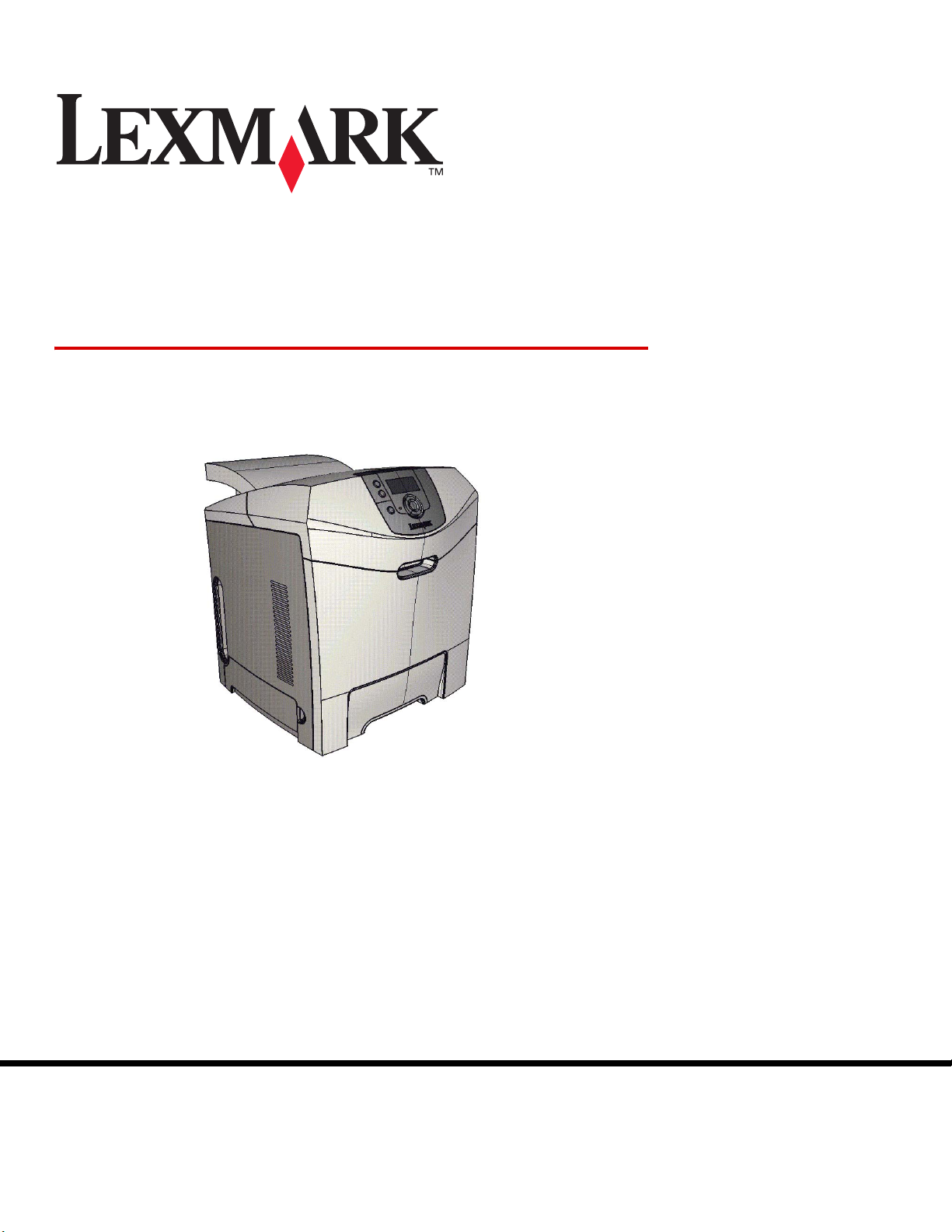
C520、 C522 及 C524
用戶手冊
Lexmark 與含菱形鑽石圖案之 Lexmark 是 Lexmark International, Inc.
在美國和 (或)其他國家 / 地區已經註冊之商標。
© 2005 Lexmark International, Inc.
版權所有,翻印必究。
740 West New Circle Road
Lexington, Kentucky 40550
USA
2005 年 6 月
www.lexmark.com
Page 2
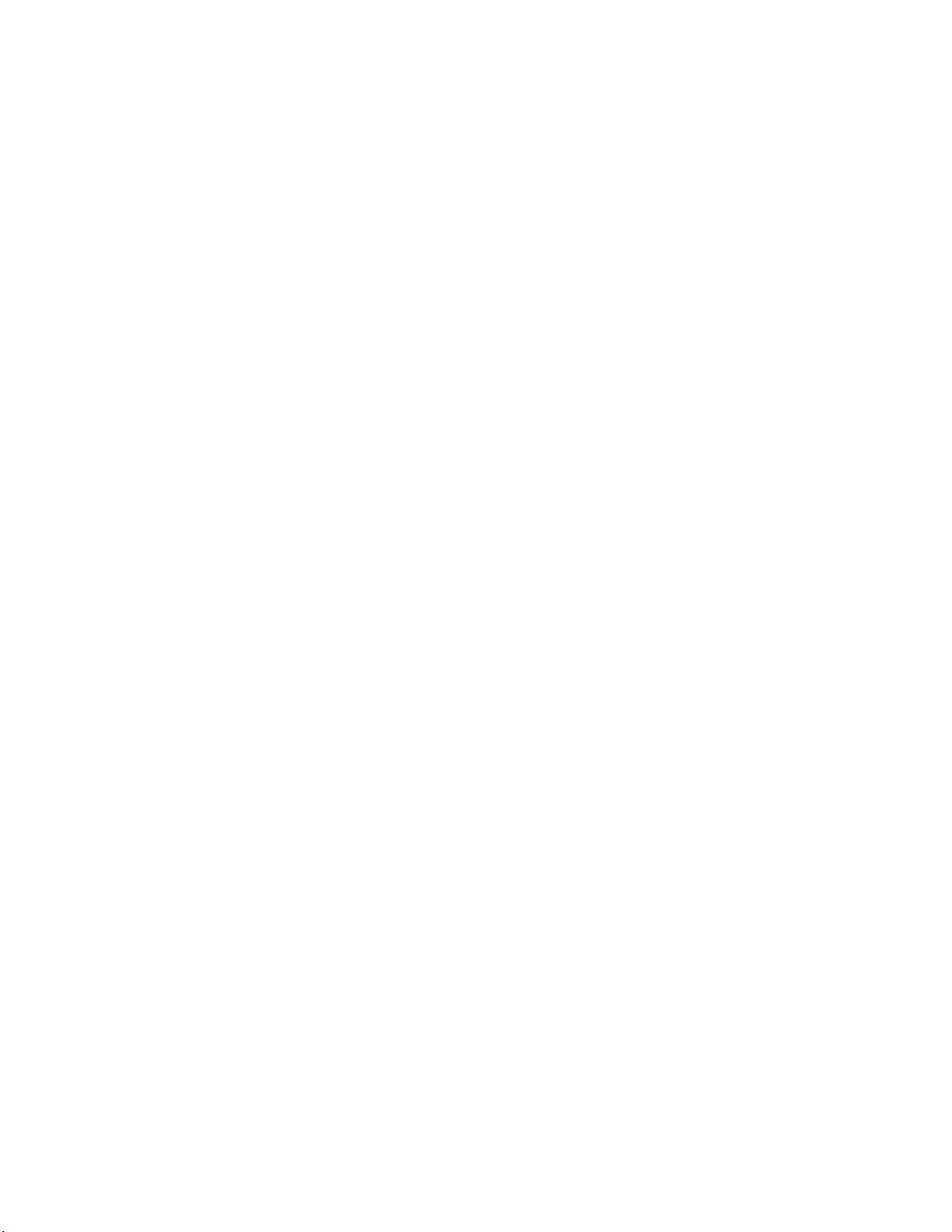
版本: 2005 年 6 月
下列各段文字如與當地法規歧異時,於該地不適用之:LEXMARK 僅以現狀提供本出版品,不含任何明示或暗示之保證,包括,但不限於
銷售性及針對特定目的適用性之暗示性保證。有些州禁止於特定交易中拒絕為明示或暗示之保證,因此,本份聲明不一定適用於 台端。
本出版品中,可能會有技術上或印刷上之錯誤。本處所提供之資料會定期進行變更;該等變更會併入其後發行的版本。所有論述之產品或
程式,亦隨時有可能進行改進或變更。
如對本出版品有任何指教,請寄至 Lexmark International, Inc., Department F95/032-2, 740 West New Circle Road, Lexington, Kentucky
40550, U.S.A.。在英國和愛爾蘭地區,請寄至 Lexmark International Ltd., Marketing and Services Department, Westhorpe House,
Westhorpe, Marlow Bucks SL7 3RQ。LEXMARK 將以適當而不對 台端負任何義務之方式,使用或發行 台端提供之資料。 台端可以撥電話
至 1-800-553-9727 (美國),購買與本產品相關之其他出版品,在台灣,請撥 0800-008-927。在香港,請撥 (852)2923-8111。於英國及
愛爾蘭地區,請撥 +44 (0)8704 440 044。其他地區,請與您當地的經銷商聯繫。
本出版品中所提及的產品、程式或服務,並不表示製造商將使其可適用於所有國家。所有提及的產品、程式或服務,並無明示或暗示僅能
使用該等產品、程式或服務。凡功能相當之產品、程式或服務,於不侵害任何現有智慧財產權下均可替換使用。除非特別指出,否則與其
他產品、程式或服務共同操作的評估與驗證,為使用者本身的責任。
© 2005 Lexmark International, Inc.
版權所有,翻印必究。
美國政府權利
依本合約規定提供之本軟體及一切隨附說明文件,係完全由私人經費開發之商用電腦軟體與說明文件。
安全資訊
• 請將電源線連接到本產品附近且妥善接地的電源插座,而且必須易於使用。
請當心:請勿於雷雨天氣時安裝本產品或連接電子產品或電纜,如電源線或電話。
• 除了在操作手冊以外的事項,任何服務及維修,請接洽專業的技術人員。
• 本產品採用特定的 Lexmark 零件,其設計、測試及檢驗均符合全球最嚴格的安全標準。某些零件的安全特性可能不顯著。如果使用
其它替代零件,Lexmark 不負任何責任。
• 本產品係採用雷射裝置。
請當心:控制、調整或操作非本文件所指定的程序,可能導致危險的輻射外洩。
• 您的產品使用的列印過程,將會在列印材質上加熱,熱量可能會使列印材質產生釋出物。您必須瞭解本操作手冊有關選擇列印材質的
指引,避免可能有害的釋出物。
商標
Lexmark 和含菱形鑽石圖案之 Lexmark、MarkNet、MarkVision 及 Drag’N’Print 都是 Lexmark International, Inc. 在美國和 (或)其他國家
/ 地區已經註冊的商標。
®
PCL
是 Hewlett-Packard Company 的註冊商標。PCL 為 Hewlett-Packard Company 所設計,附在印表機產品中的一組印表機指令 (語
言)及功能。Lexmark International, Inc. 設計此印表機與 PCL 語言相容。意即印表機可以辨識在不同應用程式中使用的 PCL 指令,並模擬
與指令相對應的功能。
PostScr ipt
(語言)及功能。這台印表機設計成與 PostScript 3 語言相容。意即印表機可以辨識在不同應用程式中使用的 PostScript 3 指令,並模擬與
指令相對應的功能。
相容性的相關詳細資料包含在 Technical Reference 中。
其他商標為各個所有人之財產。
®
是 Adobe Systems Incorporated 的註冊商標。PostScript 3 是 Adobe Systems 所設計,附在其軟體產品中的一組印表機指令
2
Page 3
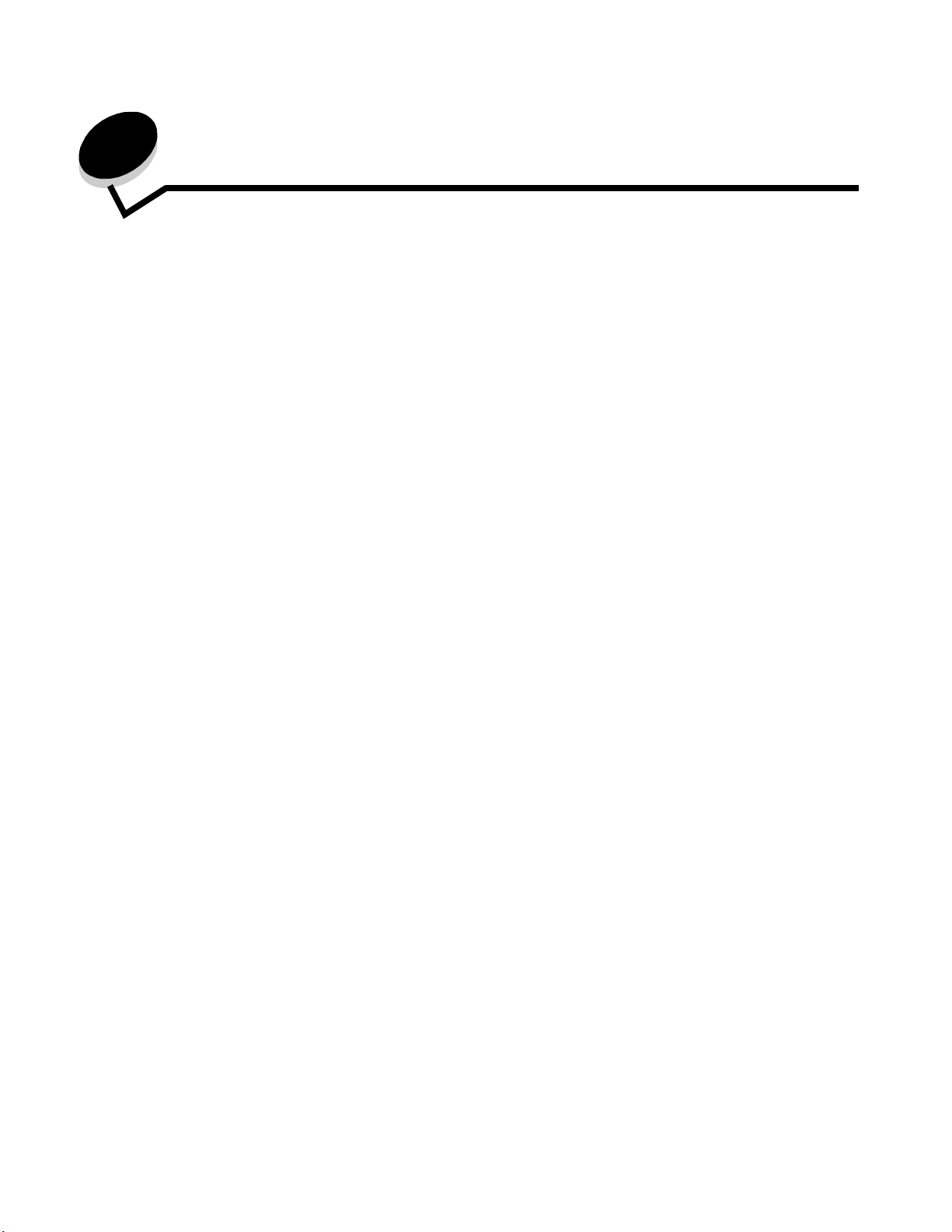
目錄
第 1 章: 總覽 ........................................................................................................................ 8
基本型 .............................................................................................................................................................. 8
配置完成的模型 ................................................................................................................................................9
本出版品中的圖例 ............................................................................................................................................9
第 2 章: 安裝本端列印驅動程式 ......................................................................................... 10
Windows ........................................................................................................................................................ 10
使用 Windows Server 2003、Windows 2000、Windows XP、Windows 98 SE、Windows Me 或
Windows NT .................................................................................................................................... 10
使用 Windows 95 和 Windows 98 (第一版) .........................................................................................11
序列列印 .................................................................................................................................................11
Macintosh ...................................................................................................................................................... 13
在 Print Center/ 印表機設定公用程式 (Mac OS X) 中建立佇列 ............................................................... 14
UNIX/Linux .....................................................................................................................................................15
第 3 章: 安裝驅動程式以進行網路列印 .............................................................................. 16
列印網路設定頁 ..............................................................................................................................................16
指定印表機 IP 位址 ........................................................................................................................................16
驗證 IP 設定 ................................................................................................................................................... 17
Windows ........................................................................................................................................................17
支援的印表機驅動程式 ............................................................................................................................17
支援的網路印表機連接埠 ........................................................................................................................17
使用下列系統進行直接列印:Windows 98 SE、Me、 Windows NT 4.0、Windows 2000、Windows XP
或 Windows Server 2003 ................................................................................................................. 18
使用下列系統作業進行共用列印:Windows NT 4.0、Windows 2000、Windows XP 或
Windows Server 2003 .....................................................................................................................19
配置 Drag‘N’Print .................................................................................................................................... 21
Macintosh ...................................................................................................................................................... 21
Mac OS X ...............................................................................................................................................21
Mac OS 9.x ............................................................................................................................................. 22
UNIX/Linux .....................................................................................................................................................23
NetWare ......................................................................................................................................................... 23
第 4 章: 列印 ...................................................................................................................... 24
成功列印的訣竅 ..............................................................................................................................................24
有關存放材質的提示 ...............................................................................................................................24
避免夾紙 .................................................................................................................................................24
傳送列印工作 .................................................................................................................................................24
從典型的 Windows 應用程式中傳送工作 ................................................................................................24
從典型的 Macintosh 應用程式中傳送工作 ..............................................................................................25
列印或刪除機密工作 ...................................................................................................................................... 25
輸入個人識別碼 (密碼) ........................................................................................................................26
取消列印工作 .................................................................................................................................................26
3
Page 4
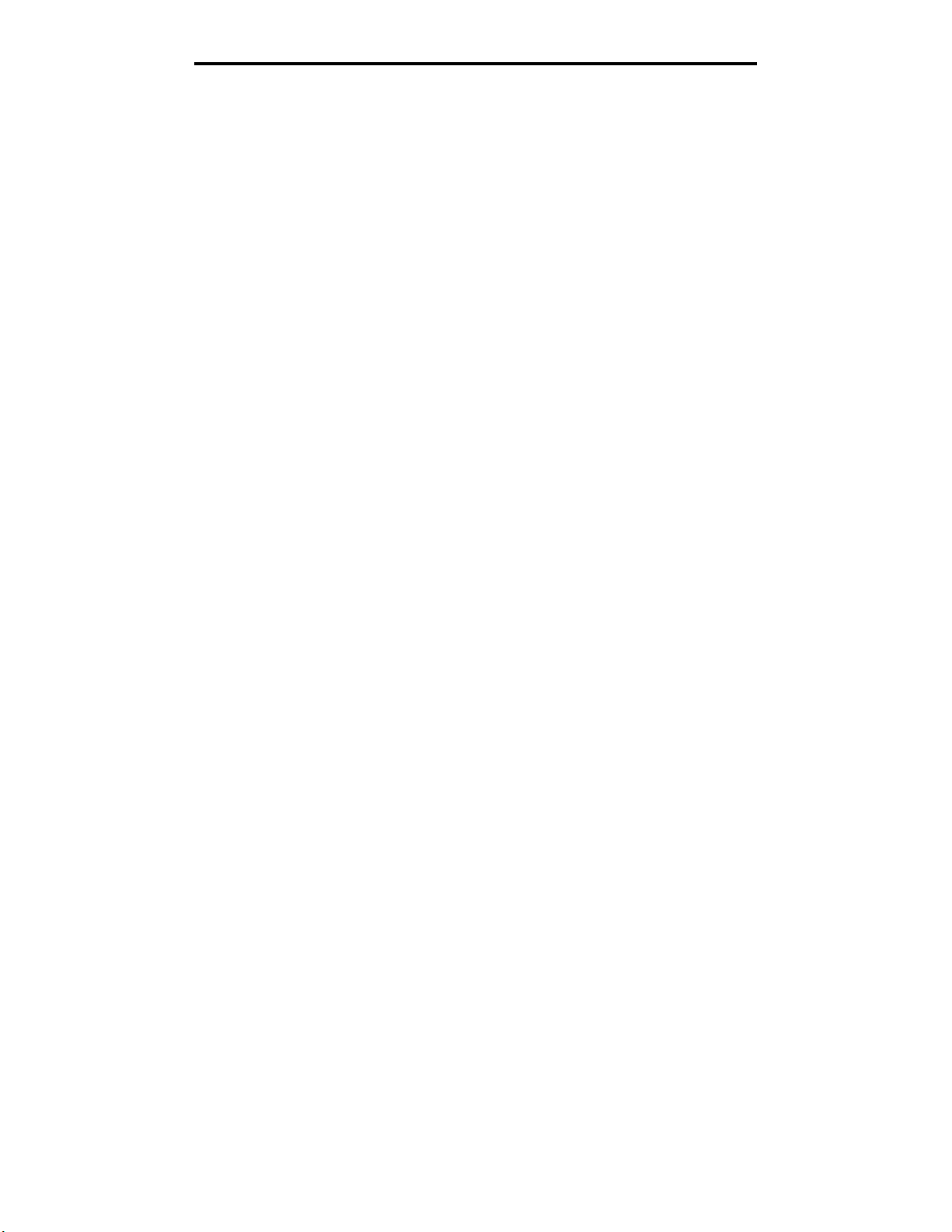
目錄
從印表機操作面板取消 ............................................................................................................................27
從執行 Windows 的電腦取消工作 ...........................................................................................................27
從執行 Mac OS 9.x 的 Macintosh 電腦取消工作 ....................................................................................27
從執行 Mac OS X 的 Macintosh 電腦取消工作 .......................................................................................27
列印功能表設定頁 .......................................................................................................................................... 28
列印目錄清單 .................................................................................................................................................28
列印字型範例清單 .......................................................................................................................................... 28
列印品質測試頁 ..............................................................................................................................................29
列印黑色文字和圖形 ...................................................................................................................................... 29
配置印表機以進行黑白列印 ....................................................................................................................29
移除彩色耗材 .......................................................................................................................................... 30
配置印表機以進行彩色列印及更換耗材 .......................................................................................................... 33
第 5 章: 材質規格 ............................................................................................................... 35
材質指引 ........................................................................................................................................................35
紙張 ........................................................................................................................................................35
專用透明投影膠片 ................................................................................................................................... 37
信封 ........................................................................................................................................................38
貼紙 ........................................................................................................................................................39
卡片 ........................................................................................................................................................39
存放材質 ........................................................................................................................................................40
識別材質來源和規格 ...................................................................................................................................... 40
鏈結紙匣 ........................................................................................................................................................45
使用雙面列印功能 .......................................................................................................................................... 45
在銜頭紙上進行雙面列印 ........................................................................................................................45
使用雙面列印裝訂 ................................................................................................................................... 45
第 6 章: 載入材質 ............................................................................................................... 47
載入標準送紙匣 ..............................................................................................................................................47
載入選購性 500 張送紙匣 .............................................................................................................................. 50
識別多用途送紙器或手動送紙槽 ....................................................................................................................50
使用及載入多用途送紙器 ........................................................................................................................50
載入多用途送紙器 ................................................................................................................................... 51
使用及載入手動送紙槽 ............................................................................................................................57
使用標準出紙架 ..............................................................................................................................................59
安裝標準出紙架 ...................................................................................................................................... 59
使用材質阻擋板 ...................................................................................................................................... 60
設定紙張類型和紙張尺寸 ...............................................................................................................................62
第 7 章: 清除夾紙 ............................................................................................................... 63
避免夾紙的提示 ..............................................................................................................................................63
識別材質路徑 .................................................................................................................................................64
進入夾紙區域 .......................................................................................................................................... 65
清除標準送紙匣 (送紙匣 1)中的夾紙 .........................................................................................................67
清除選購性 500 張送紙匣 (送紙匣 2)中的夾紙 ..........................................................................................68
清除內門後面的夾紙 ...................................................................................................................................... 69
清除加熱熔合組件或加熱熔合組件蓋板下面的夾紙 ........................................................................................71
清除加熱熔合組件與標準出紙架之間的夾紙 .................................................................................................. 73
清除標準出紙架中的夾紙 ...............................................................................................................................73
4
Page 5
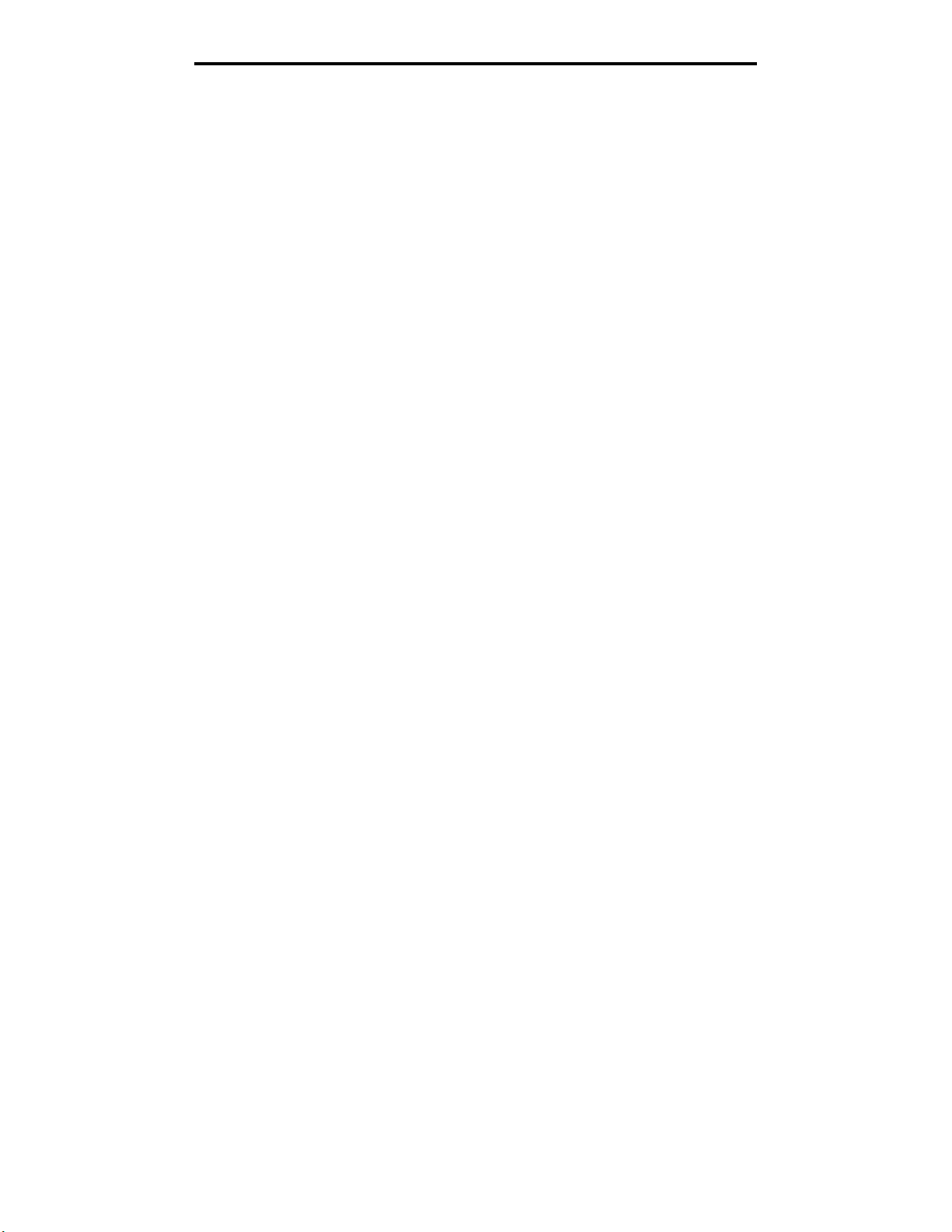
目錄
清除雙面列印路徑夾紙 ................................................................................................................................... 74
從多用途送紙器清除夾紙 ...............................................................................................................................77
從手動送紙槽清除夾紙 ................................................................................................................................... 77
第 8 章: 維護印表機 ........................................................................................................... 78
判斷耗材狀態 .................................................................................................................................................78
節省耗材 ........................................................................................................................................................78
訂購耗材和維護元件 ...................................................................................................................................... 79
訂購碳粉匣 ..............................................................................................................................................79
訂購感光鼓組件 ...................................................................................................................................... 80
訂購加熱熔合組件 ................................................................................................................................... 80
訂購轉印帶裝置 ...................................................................................................................................... 80
請訂購 Lexmark 材料編號 40X1401。訂購廢棄碳粉回收盒 ...................................................................80
長期存放印表機的維護方法 ............................................................................................................................80
存放耗材 ........................................................................................................................................................81
存放材質 .................................................................................................................................................81
存放碳粉匣和感光鼓組件 ........................................................................................................................81
更換碳粉匣 .....................................................................................................................................................81
回收利用 Lexmark 產品 .................................................................................................................................83
更換感光鼓組件 ..............................................................................................................................................83
更換加熱熔合組件 .......................................................................................................................................... 83
更換廢棄碳粉回收盒 ...................................................................................................................................... 83
更換轉印帶裝置 ..............................................................................................................................................83
清潔列印頭鏡片 ..............................................................................................................................................84
校正碳粉匣以進行套色 ................................................................................................................................... 85
移除加熱熔合組件,以便長期存放 .................................................................................................................86
長期存放後更換加熱熔合組件 ........................................................................................................................88
第 9 章: 疑難排解 ............................................................................................................... 90
解決基本的印表機問題 ................................................................................................................................... 90
解決顯示問題 .................................................................................................................................................91
解決列印問題 .................................................................................................................................................91
解決列印品質問題 .......................................................................................................................................... 93
解決選購品問題 ..............................................................................................................................................98
解決材質送紙問題 .......................................................................................................................................... 99
解決網路列印問題 ........................................................................................................................................ 101
解決其他問題 ...............................................................................................................................................101
解決色彩品質問題 ........................................................................................................................................ 101
彩色列印的常見問題集 (FAQ) ............................................................................................................... 102
什麼是 「詳細的色彩樣本」?我要如何存取這些樣本? ......................................................................104
線上技術支援 ...............................................................................................................................................105
尋求維修服務 ...............................................................................................................................................105
第 10 章: 管理支援 ........................................................................................................... 106
關閉操作面板功能表 .................................................................................................................................... 106
啟動功能表 ...................................................................................................................................................106
回復出廠預設值 ............................................................................................................................................107
5
Page 6
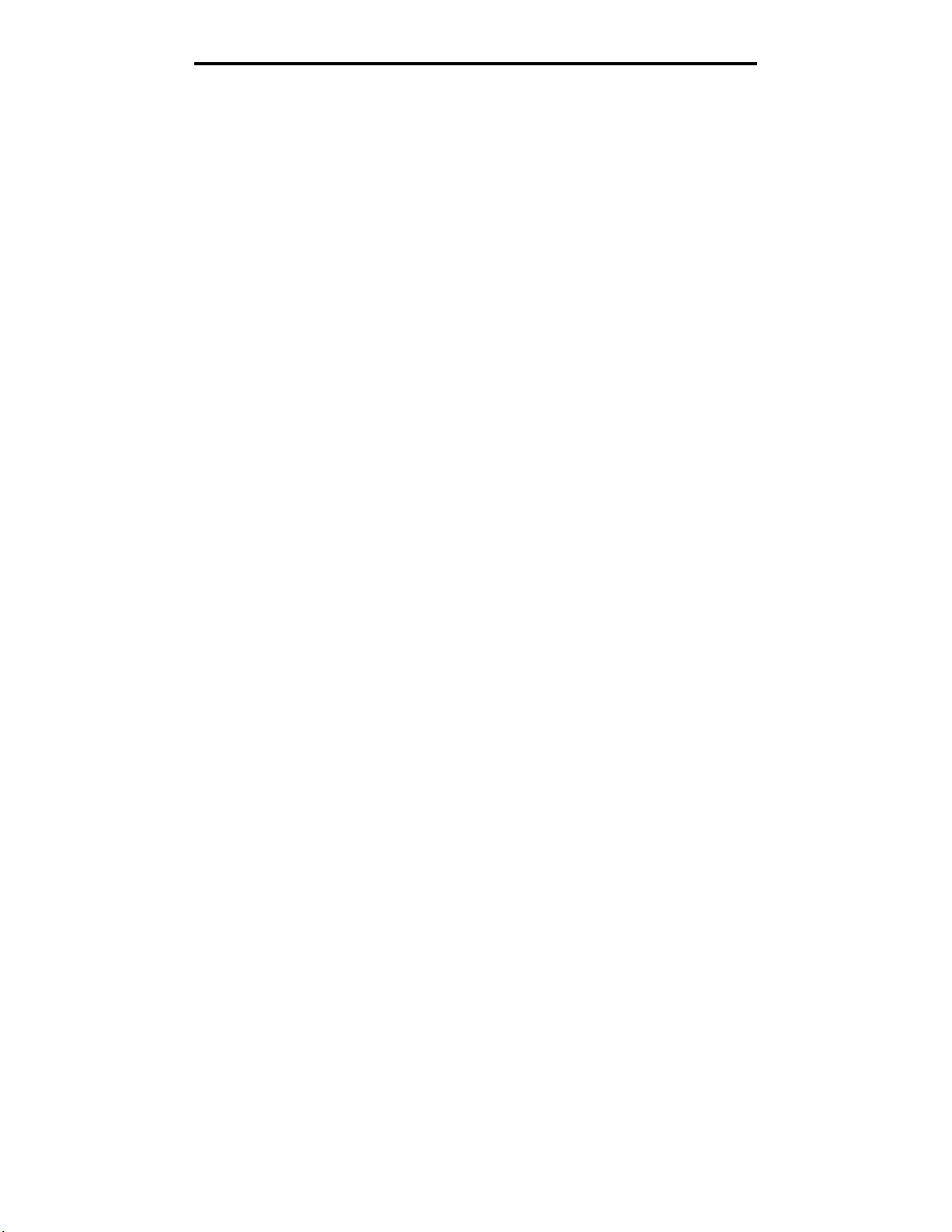
目錄
調整省電模式 ...............................................................................................................................................107
關閉省電模式 ...............................................................................................................................................108
將磁碟加密 ...................................................................................................................................................108
配置印表機警示 ............................................................................................................................................109
調整操作面板的對比 .................................................................................................................................... 109
記憶體需求 ...................................................................................................................................................110
使用列印與保留功能 .................................................................................................................................... 110
選取使用者名稱 .................................................................................................................................... 110
列印與刪除保留的工作 ..........................................................................................................................110
從操作面板存取保留的工作 ..................................................................................................................111
重複列印 ...............................................................................................................................................111
保留列印 ...............................................................................................................................................111
驗證列印 ...............................................................................................................................................112
機密工作 ...............................................................................................................................................112
瞭解操作面板 ...............................................................................................................................................113
指示燈 ...................................................................................................................................................113
按鈕 ......................................................................................................................................................114
使用安全鎖功能 ............................................................................................................................................115
使用內嵌式 Web 伺服器 (EWS) 設定安全 ....................................................................................................115
設定系統密碼 ........................................................................................................................................ 115
使用安全內嵌式 Web 伺服器 ................................................................................................................115
支援 SNMPv3 (簡式網路管理通訊協定第 3 版) ................................................................................. 116
支援 IPSec (網際網路通訊協定安全) ................................................................................................. 116
使用安全模式 ........................................................................................................................................ 116
使用 802.1x 鑑別 ..................................................................................................................................117
鎖定操作面板功能表 .............................................................................................................................117
列印鎖定 ...............................................................................................................................................118
機密列印設定 ........................................................................................................................................ 118
第 11 章: 安裝及移除選購品 ............................................................................................ 119
安裝 500 張裝紙器 ....................................................................................................................................... 119
移除 500 張裝紙器 ....................................................................................................................................... 120
取用系統主機板 ............................................................................................................................................120
將系統主機板金屬板裝回原處 ......................................................................................................................123
安裝選購性記憶卡 ........................................................................................................................................ 124
移除記憶卡 ...................................................................................................................................................126
安裝選購性快閃記憶體或韌體卡 ..................................................................................................................127
移除選購性快閃記憶卡或韌體卡 ..................................................................................................................128
安裝選購性硬碟 ............................................................................................................................................129
移除選購性硬碟 ............................................................................................................................................130
安裝選購性 INA 卡 .......................................................................................................................................131
移除選購性 INA 卡 .......................................................................................................................................132
連接電纜 ......................................................................................................................................................133
注意事項 ............................................................................................................................. 134
使用授權聲明 ...............................................................................................................................................135
印刷慣例 ......................................................................................................................................................135
靜電靈敏度注意事項 .............................................................................................................................136
電磁相容聲明 ...............................................................................................................................................136
6
Page 7
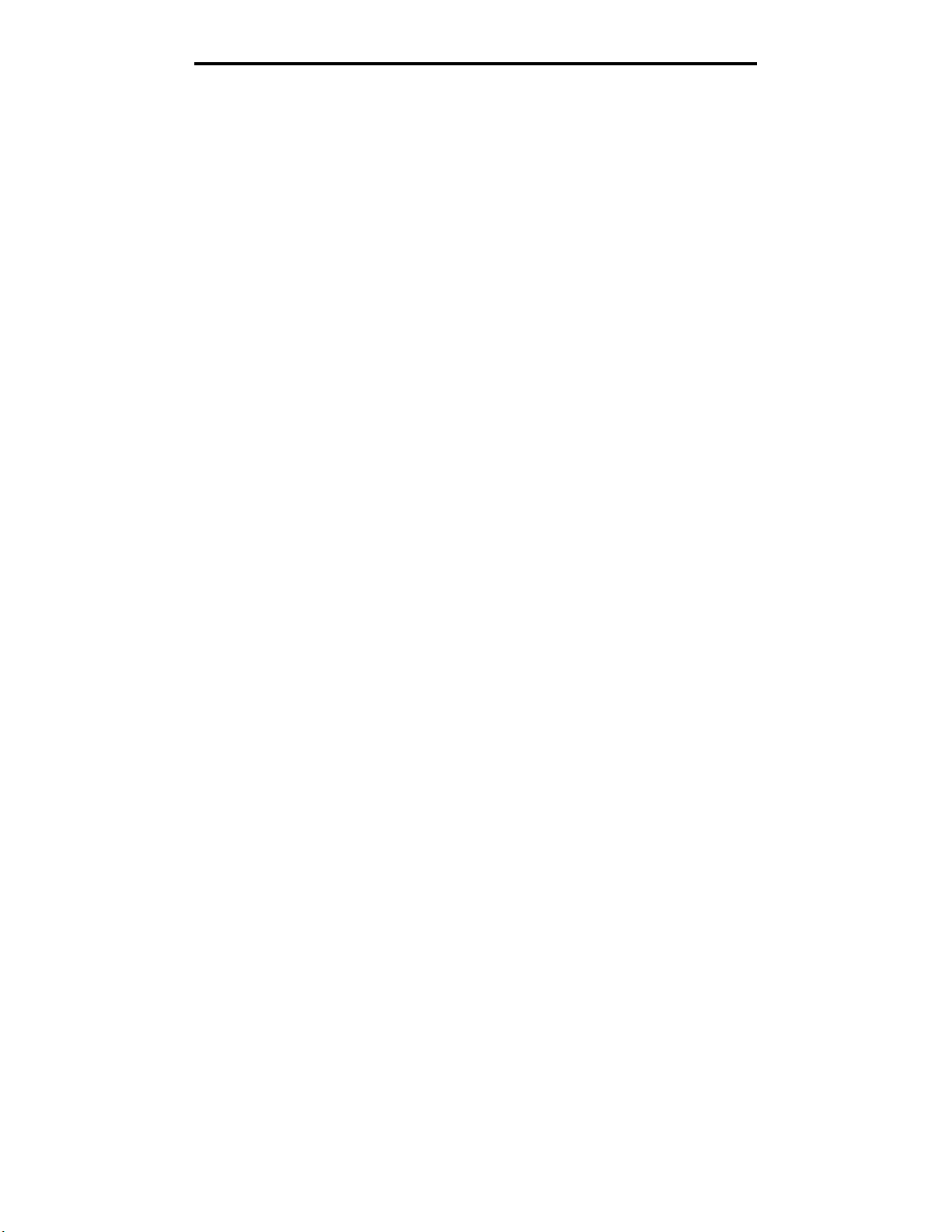
目錄
Federal Communications Commission (FCC) compliance information statement (美國聯邦電信委員會
(FCC) 相容資訊聲明) ................................................................................................................... 136
Industry Canada compliance statement ............................................................................................... 137
Avis de conformité aux normes de l’industrie du Canada .....................................................................137
European Community (EC) directives conformity .................................................................................137
The United Kingdom Telecommunications Act 1984 ............................................................................ 137
Japanese VCCI notice ..........................................................................................................................137
Korean MIC statement .......................................................................................................................... 137
噪音干擾程度 (Noise emission levels) ..................................................................................................138
能量消耗 ...............................................................................................................................................138
電源調整注意事項 .................................................................................................................................138
能量耗用總量 ........................................................................................................................................ 138
省電模式 ...............................................................................................................................................139
能源之星 ......................................................................................................................................................139
廢電子電機產品 (WEEE) 指令 ..................................................................................................................... 139
雷射聲明 ......................................................................................................................................................140
Lexmark C520、C522 及 C524 有限保固聲明 ............................................................................................140
索引 .................................................................................................................................... 142
7
Page 8
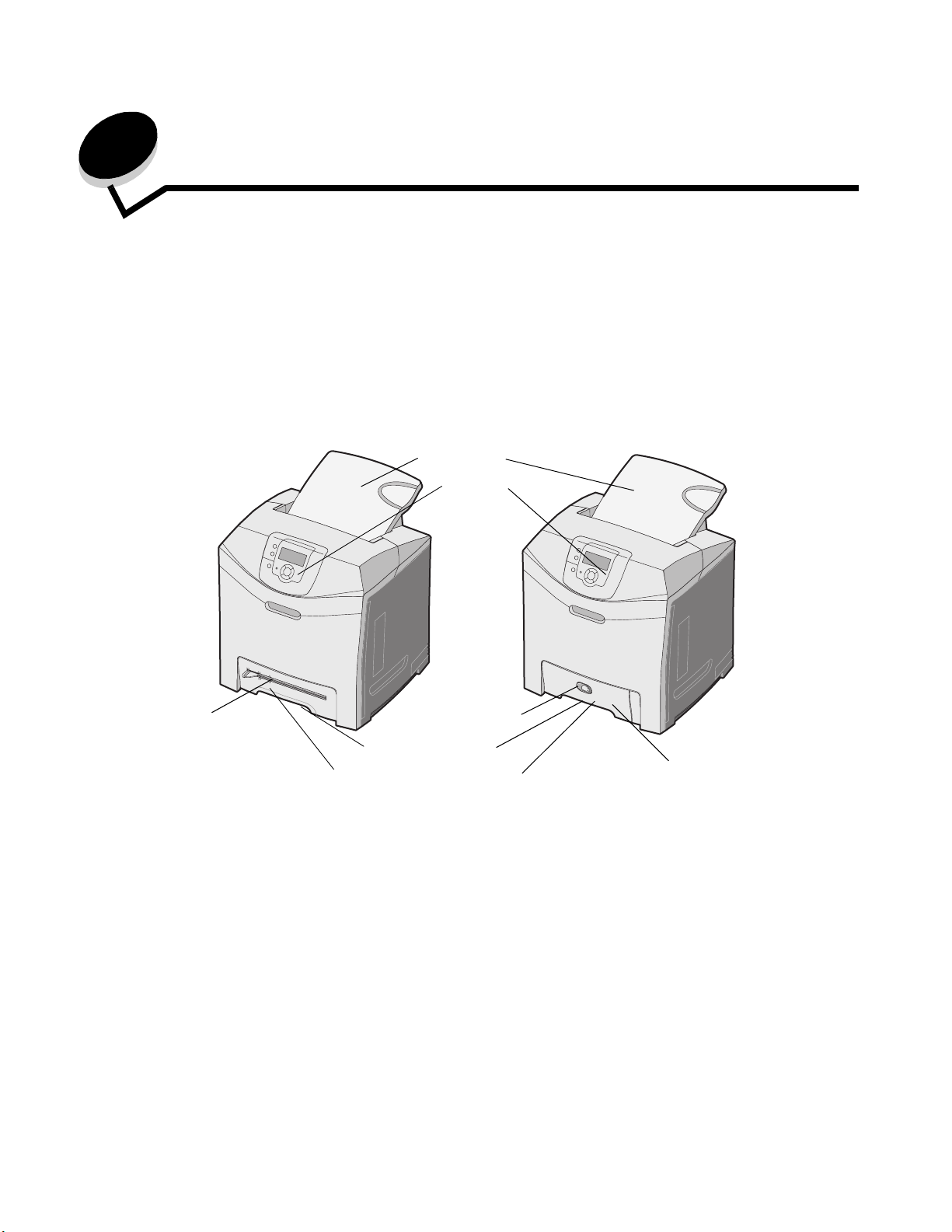
1
總覽
基本型
下圖顯示 Lexmark™ C520、C522 和 C524 的 Lexmark 印表機系列及其特性。
C520 和 C522 的標準送紙匣正面有手動送紙槽。C524 的標準送紙匣正面有一個多用途送紙器,利用多用途送紙器的門閂
將它往下放,就可以看到多用途送紙器。不論是哪一種機型,只要利用標準送紙匣的把手處將它拉出,就可以使用標準送紙
匣了。
C522 和 C524 有選購性 500 張裝紙器可供採購。
手動送紙槽
C520 和 C522
標準出紙架
操作面板
卡榫
標準送紙匣的把手處
標準送紙匣 (250 張送紙匣)
C524
多用途送紙器
總覽
8
Page 9
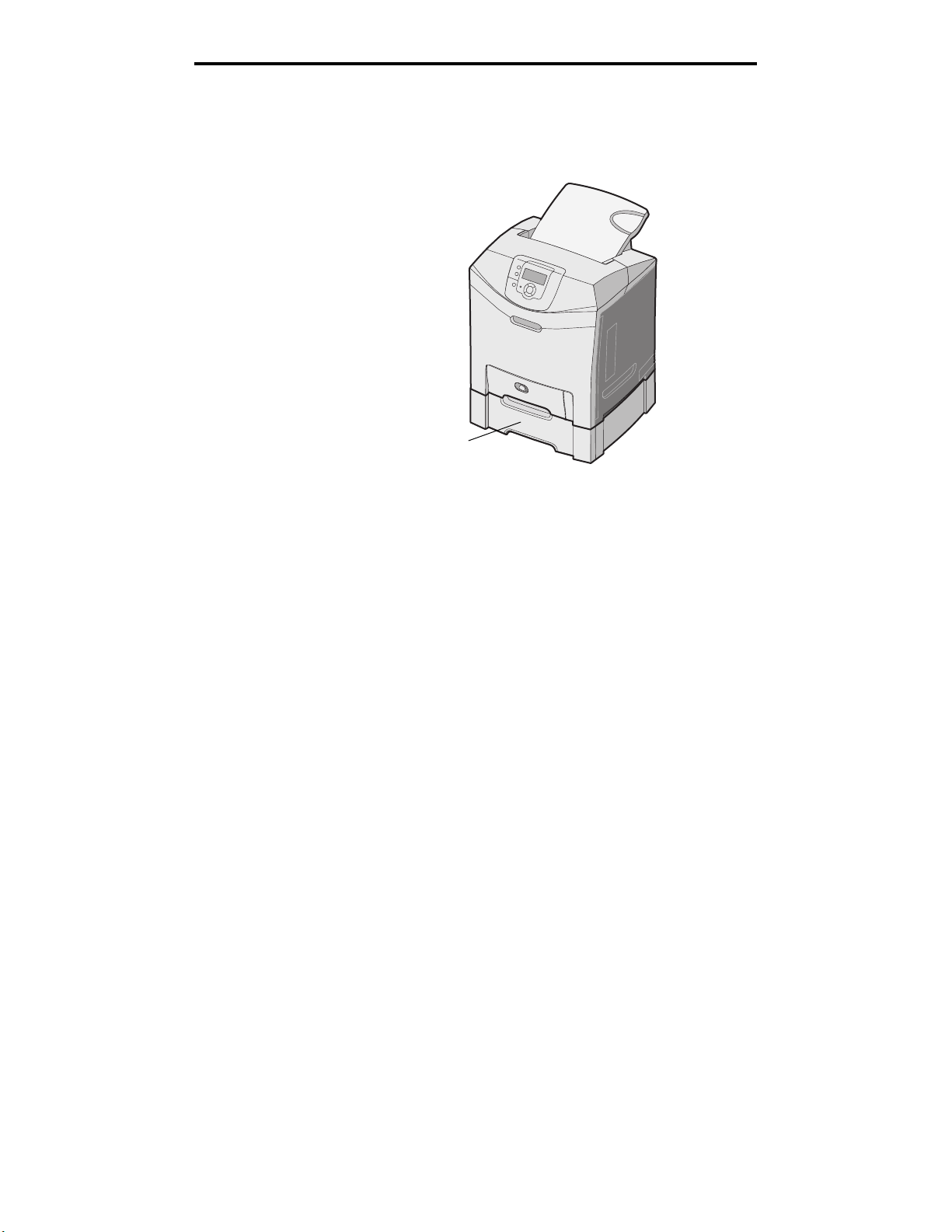
配置完成的模型
下圖顯示 Lexmark C522 和 C524 適用的選購品。
選購性 500 張裝紙器
總覽
本出版品中的圖例
本出版品中的圖例主要適用於備有多用途送紙器的 C524。備有手動送紙槽之 C522 的圖例只適用於顯示載入指示和清除夾
紙指示。
配置完成的模型
9
Page 10
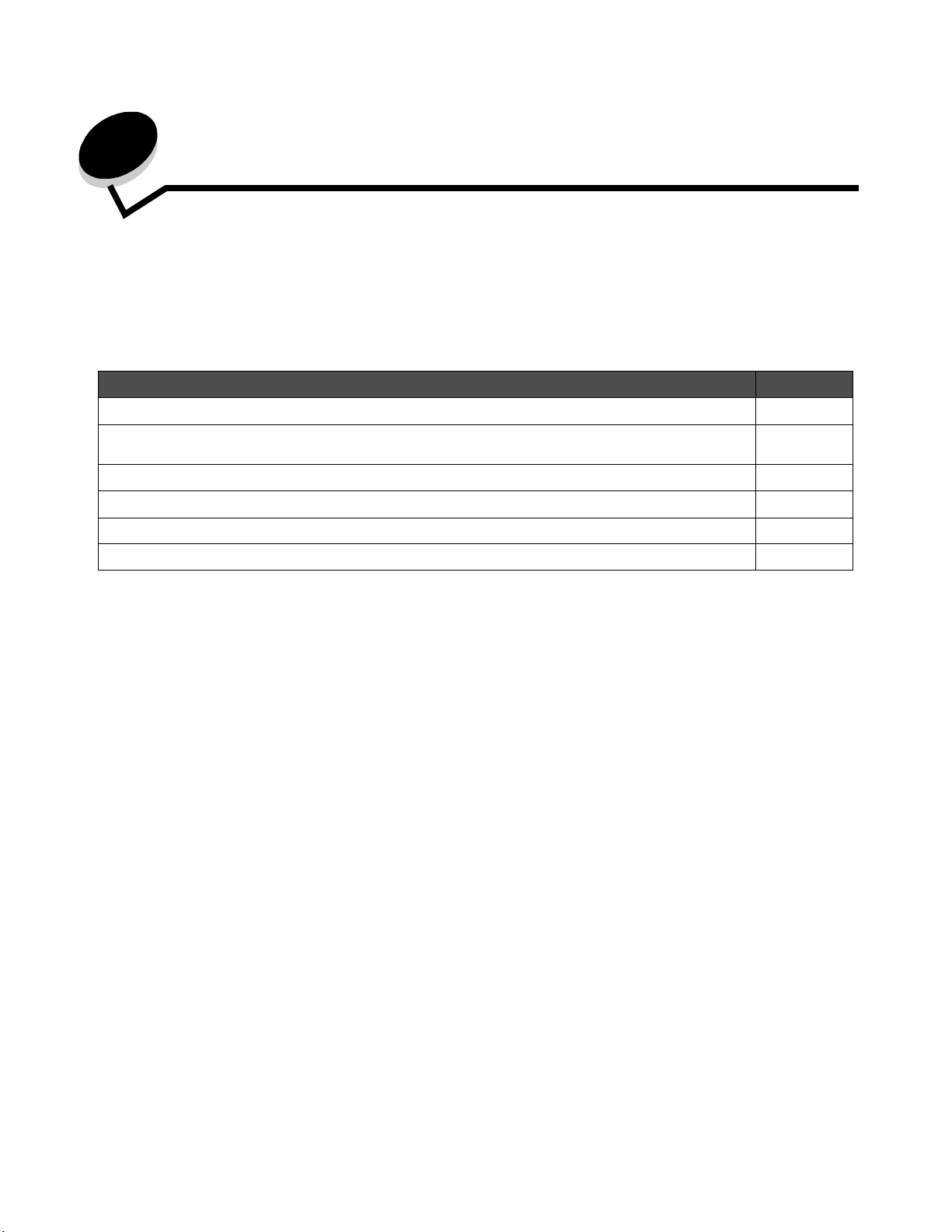
2
安裝本端列印驅動程式
本端印表機是使用 USB 或平行電纜連接至電腦的印表機。本端印表機是要供其連接的電腦所使用。如果是連接本端印表機,
請先在電腦上安裝印表機驅動程式,再設定印表機。
印表機驅動程式是使電腦與印表機互通的軟體。
驅動程式的安裝程序視所使用的作業系統而定。請使用下表來尋找特定作業系統適用的驅動程式安裝作業指示。如需其他說
明,請參閱隨同電腦和軟體出貨的說明文件。
作業系統 跳至頁碼
Windows 10
Windows Server 2003、Windows 2000、Windows XP、Windows 98 SE、Windows Me、
Windows NT 4.x
Windows 95 和 Windows 98 (第一版)
序列列印
Macintosh 13
UNIX/Linux 15
Windows
某些 Windows 作業系統可能已經內含與本印表機相容的印表機驅動程式。
請注意:安裝自訂驅動程式時,它並不會取代系統驅動程式。不過可以建立不同的印表機物件,並顯示在 「印
表機」資料夾中。
利用隨同印表機出貨的驅動程式光碟片來安裝自訂印表機驅動程式,並取得強化的印表機特性和功能。
您也可在 Lexmark 網站 (www.lexmark.com) 找到可下載的套裝軟體,取得各驅動程式。
使用
Windows Server 2003、Windows 2000、Windows XP、Windows 98 SE
Windows Me 或 Windows NT
請注意:先安裝印表機軟體,再連接 USB 電纜。
10
11
11
、
1 插入驅動程式光碟片。
如果光碟片沒有自動啟動,請按一下開始
碟機代碼)。
請注意:Windows NT 作業系統不支援 USB。
Æ 執行,然後在 「執行」對話框中輸入 D:\Setup.exe (其中 D 是光
安裝本端列印驅動程式
10
Page 11
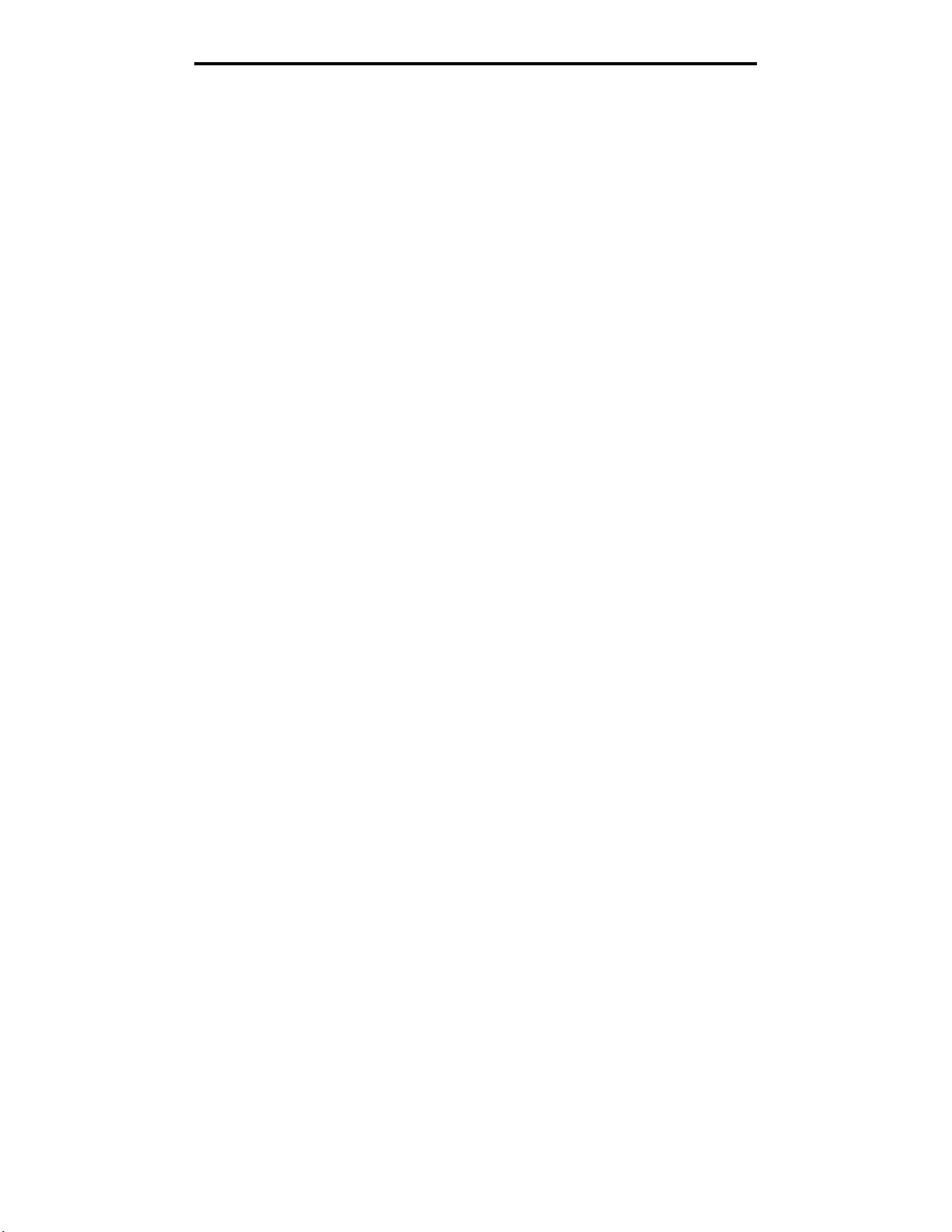
安裝本端列印驅動程式
2 按一下安裝印表機和軟體。
請注意:在某些 Windows 作業系統中,使用者必須擁有管理存取權,才能在電腦上安裝印表機驅動程式。
3 按一下同意,接受授權合約。
4 選取建議使用,然後按一下下一步。
「建議使用」選項是本端和網路連接安裝的預設安裝程序。若要安裝公用程式、變更設定或自訂裝置驅動程式,請
選取自訂,並遵循畫面上的指示。
5 選取本端連接,然後按一下完成。
遵循畫面上的指示。載入驅動程式可能需要一些時間。
6 關閉驅動程式光碟片安裝應用程式。
7 連接 USB 電纜,然後開啟印表機電源。
這時會出現 「即插即用」畫面,且電腦的印表機資料夾中會建立印表機物件。
使用
Windows 95 和 Windows 98
1 開啟電腦電源。
2 插入驅動程式光碟片。如果光碟片自動啟動,請按一下結束,返回 「新增印表機精靈」。
3 按一下開始 Æ 設定 Æ 印表機,然後按兩下新增印表機。
(第一版)
請注意:Windows 95 和 Windows 98 (第一版)作業系統不提供 USB 支援。
4 提示出現時,請選取本機印表機。
5 按一下從磁片安裝。
請注意:在某些 Windows 作業系統中,使用者必須擁有管理存取權,才能在電腦上安裝印表機驅動程式。
6 指定驅動程式光碟片上自訂印表機驅動程式的位置。
路徑應與以下所示路徑類似:
D:\Drivers\Print\Win_9xMe\<language>
其中 D 是光碟機代碼。
7 按一下確定。
載入驅動程式可能需要一些時間。
8 關閉驅動程式光碟片。
序列列印
序列列印以每次一位元的方式來傳輸資料。雖然序列列印速度通常比平行列印慢,但是當印表機與電腦之間的距離很遠,或
是無法使用平行介面時,序列列印倒是較適合的選項。
請注意:序列介面卡是必要配備,並可另外購買。
Windows
11
Page 12
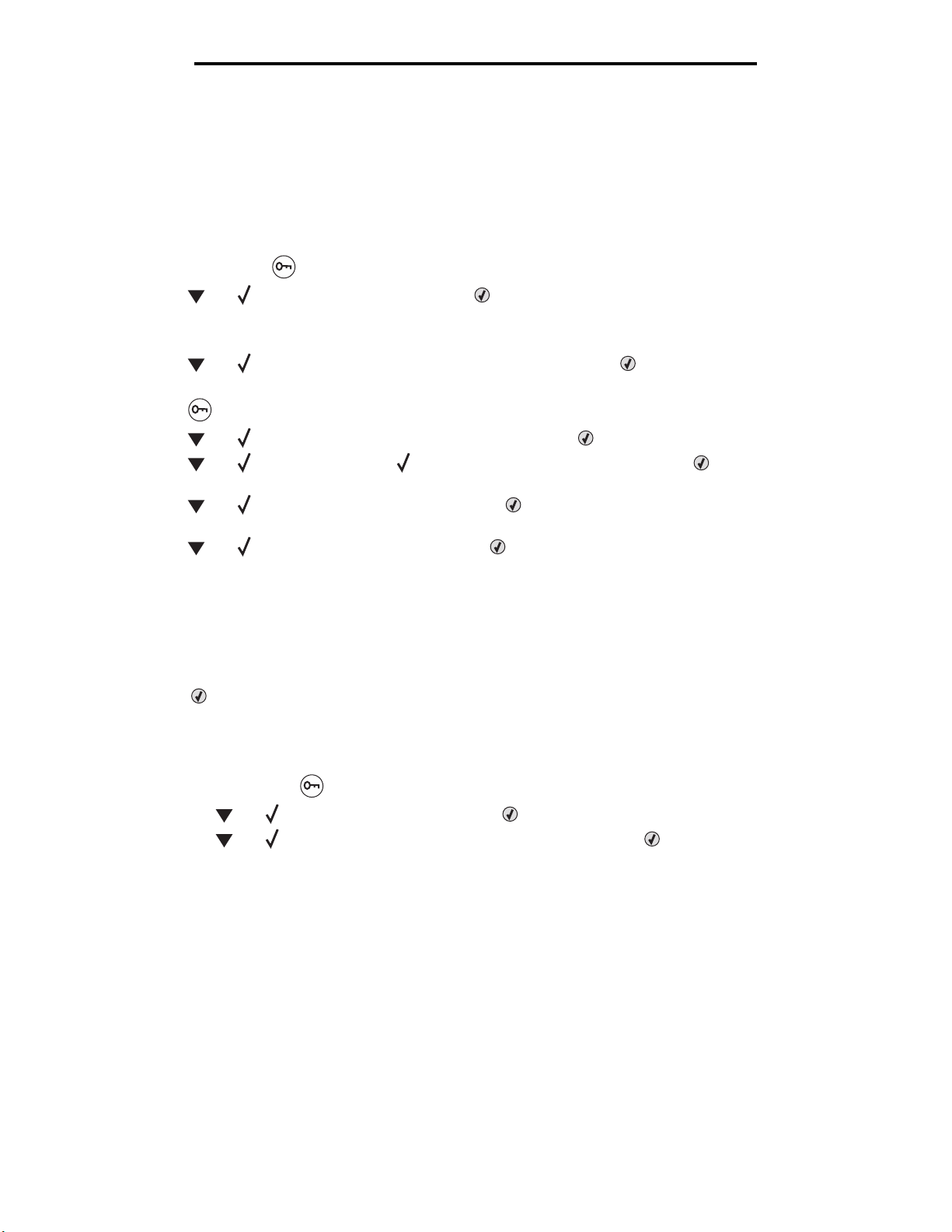
安裝本端列印驅動程式
列印之前,必須先建立印表機與電腦之間的通訊。若要執行這項作業:
1 設定印表機中的序列參數。
2 在連接的電腦上安裝印表機驅動程式。
3 比對 COM 連接埠中的序列設定。
設定印表機中的參數
1 按下操作面板上的 。
2 按下 ,等 Reports (報告)出現時,再按下 。
請注意:如需有關序列功能表和訊息的資訊,請參閱隨同印表機出貨的出版品光碟片。
3 按下 ,等 Menu Settings Page (功能表設定頁)出現時,再按下 。
接著印表機會返回 Ready (備妥)。
4 按下 。
5 按下 ,等 Network/Ports (網路 / 連接埠)出現時,再按下 。
6 按下 ,等 Serial (序列埠)或 Serial [x] (序列埠 [x])出現時,再按下 。([x] 是序列埠的埠
號。)
7 按下 ,等 <Parameter> (參數)出現時,再按下 (其中 <Parameter> (參數)是指變更時所需的參
數)。
8 按下 ,等 <Setting> (設定)出現時,再按下 (其中 <Setting> (設定)是指變更時所需的設定)。
請注意下列限制:
• 可支援的最大鮑率是 115,200。
• Data Bits (資料位元)必須設為 7 或 8。
• Parity (同位元檢查)必須設為 Even (偶數)、Odd (奇數)或 None (無)。
• Stop Bits (停止位元)必須設為 2。
• Flow Control (流量控制)建議使用的通訊協定設定為 Xon/Xoff。
9 按下 來選取設定。這時印表機會返回 Serial (序列埠)或 Serial [x] (序列埠 [x])。
10 列印 「功能表設定」頁,並驗證序列參數是否正確。
請注意:請保留此頁,以備日後使用。
a 按下操作面板上的 。
b 按下 ,等 Reports (報告)出現時,再按下 。
c 按下 ,等 Menu Settings Page (功能表設定頁)出現時,再按下 。
d 查看 Standard Serial (標準序列埠)(如果安裝的是序列介面卡,則為 Serial Option X (序列選項 X))表頭
下,找出序列參數。
Windows
12
Page 13
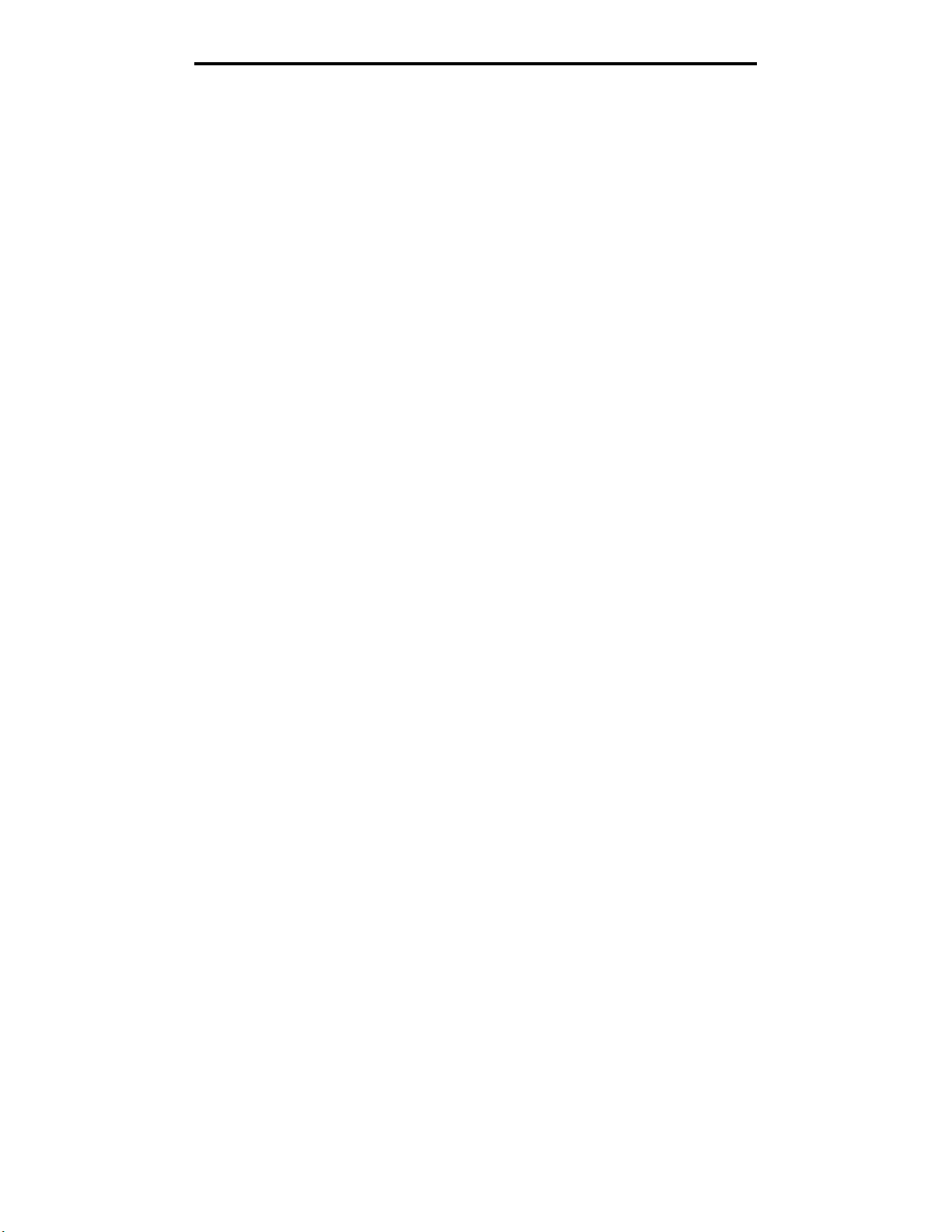
安裝本端列印驅動程式
安裝印表機驅動程式
印表機驅動程式必須安裝在連接到印表機的電腦上。
請注意:Windows 95 和 Windows 98 (第一版)使用者應該遵循使用 Windows 95 和 Windows 98 (第一版)中的安裝
指引。
1 插入驅動程式光碟片。驅動程式應會自動啟動。如果光碟片沒有自動啟動,請按一下開始 Æ 執行,然後在 「執
行」對話框中輸入下行:
D:/Setup.exe
其中 D 是光碟機代碼。
2 按一下安裝印表機和軟體。
3 按一下同意,接受 「印表機軟體授權合約」。
4 選取自訂,然後按一下下一步。
5 選取元件,然後按一下下一步。
6 選取本端,然後按一下下一步。
7 從清單選取印表機,然後按一下新增印表機。
8 展開 「已選取的元件」下方所列出的印表機項目。
9 按一下連接埠:<LPT1>,然後選取所需的通訊埠 (COM1 或 COM2)。
10 按一下完成來完成印表機軟體安裝程序。
在通訊 (COM) 連接埠中設定參數
印表機驅動程式安裝完成後,您必須為指定給印表機驅動程式的通訊連接埠設定序列參數。
通訊埠中的序列參數與在印表機中設定的序列參數兩者必須完全相符。
1 按一下開始 Æ 設定 Æ 控制台,然後按兩下系統。
2 在裝置管理員標籤上,按一下 +,展開可用連接埠的清單。
3 選取指定給印表機的通訊埠 (COM1 或 COM2)。
4 按一下內容。
5 在連接埠設定標籤上,將序列參數設為與印表機中的序列參數完全相同。
在先前列印的功能表設定頁上的 Serial Standard (序列標準)(或 Serial Option X (序列選項 X))表頭下尋找印
表機設定。
6 按一下確定,然後關閉所有視窗。
7 列印測試頁以驗證印表機安裝程序。
a 按一下開始
b 選取剛才新增的印表機。
c 按一下檔案
d 按一下列印測試頁。如果能成功印出測試頁,表示已完成印表機設定程序。
Æ 設定 Æ 印表機。
Æ 內容。
Macintosh
您必須使用 Mac OS 9.x 或更新的版本,才能進行 USB 列印。如果要以本端方式列印到連接 USB 的印表機,請建立桌面印
表機圖像 (Mac OS 9) 或在 Print Center/ 印表機設定公用程式 (Mac OS X) 中建立佇列。
Macintosh
13
Page 14
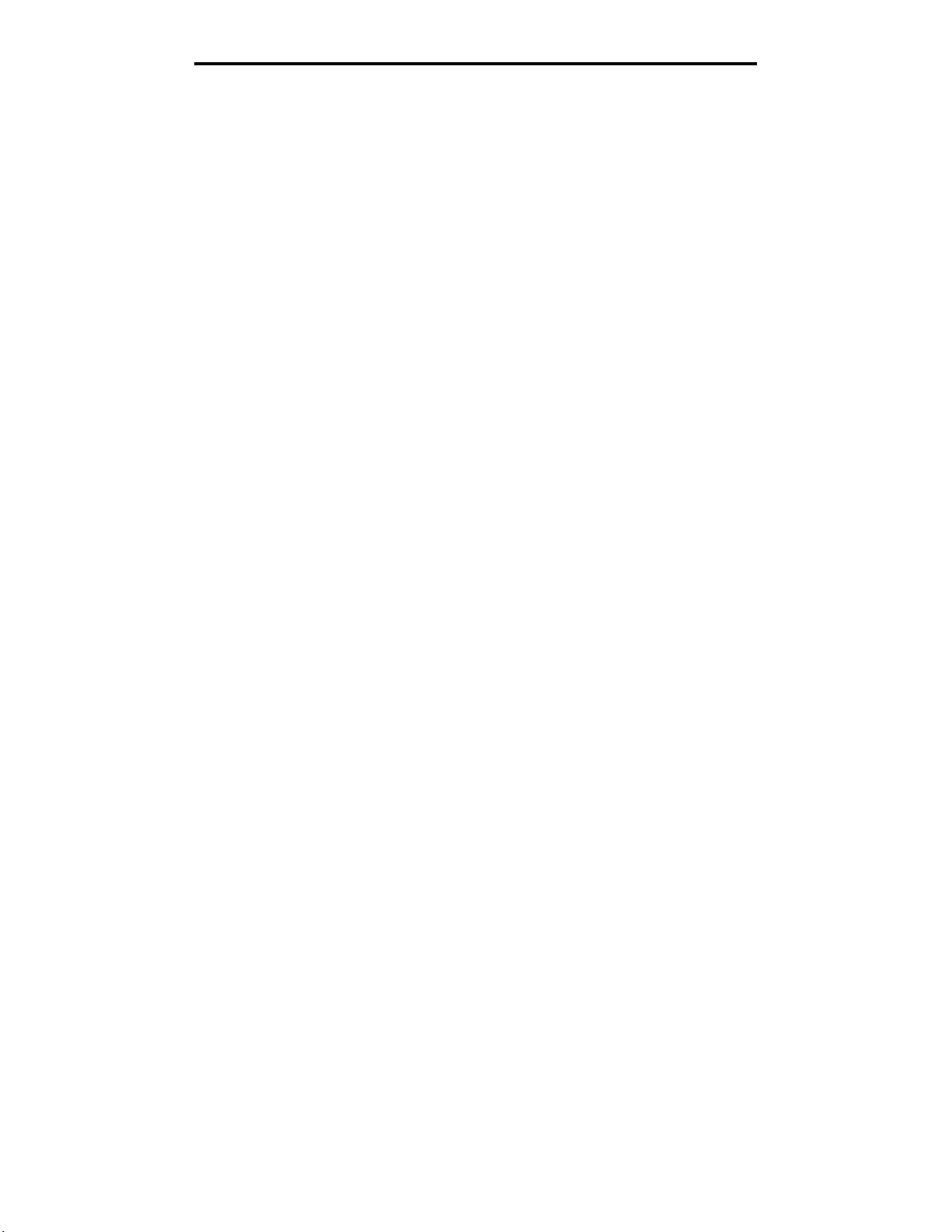
安裝本端列印驅動程式
在
Print Center/
1 在電腦上安裝 「Post Scr ipt 印表機描述 (PPD) 檔案」。
a 插入驅動程式光碟片。
b 按兩下印表機的安裝程式套裝軟體。
請注意:PPD 檔可將印表機功能的詳細資訊提供給 Macintosh 電腦。
c 在 「歡迎使用」畫面上按繼續,並在檢視讀我檔案後再按一下。
d 檢視授權合約後,請按繼續,然後按同意,以接受合約條款。
e 「選取目標」,然後按繼續。
f 在 「簡易安裝」畫面上,按安裝。
g 輸入使用者密碼,然後按好。所有必要的軟體就會安裝在電腦上。
h 安裝程序完成時,請按關閉。
2 開啟 Finder,按應用程式,然後按工具程式。
3 按兩下 Print Center 或印表機設定公用程式。
請注意:您也可在 Lexmark 網站 (www.lexmark.com) 所提供的可下載套裝軟體中,取得本印表機適用的
印表機設定公用程式
PPD。
(Mac OS X)
中建立佇列
4 執行下列其中一項:
• 如果連接 USB 的印表機顯示在 「印表機列表」中,請結束 Print Center 或印表機設定公用程式。這時已為印
表機建立佇列。
• 如果連接 USB 的印表機並沒有顯示在 「印表機列表」中,請確認 USB 電纜已經接牢,而且印表機電源也已
經開啟。當印表機顯示在 「印表機列表」中之後,請結束 Print Center 或印表機設定公用程式。
`
建立桌面印表機圖像 (Mac OS 9.x)
1 在電腦上安裝 「Post Scr ipt 印表機描述 (PPD) 檔案」。
a 插入驅動程式光碟片。
b 按兩下 Classic,然後按兩下印表機的安裝程式套裝軟體。
請注意:PPD 檔可將印表機功能的詳細資訊提供給 Macintosh 電腦。
c 選取需要使用的語言,然後按繼續。
d 檢視讀我檔案之後,請按繼續。
e 檢視授權合約後,請按繼續,然後按同意,以接受合約條款。
f 在 「簡易安裝」畫面上,按安裝。這時所有必要檔案都會安裝到電腦上。
g 安裝程序完成時,請按關閉。
請注意:您也可在 Lexmark 網站 (www.lexmark.com) 所提供的可下載套裝軟體中,取得本印表機適用的
PPD。
2 執行下列其中一項:
• Mac OS 9.0:開啟 Apple LaserWriter。
• Mac OS 9.1–9.x:開啟應用程式,然後按 Utilities。
3 在桌面印表機工具程式上連按滑鼠兩下。
Macintosh
14
Page 15
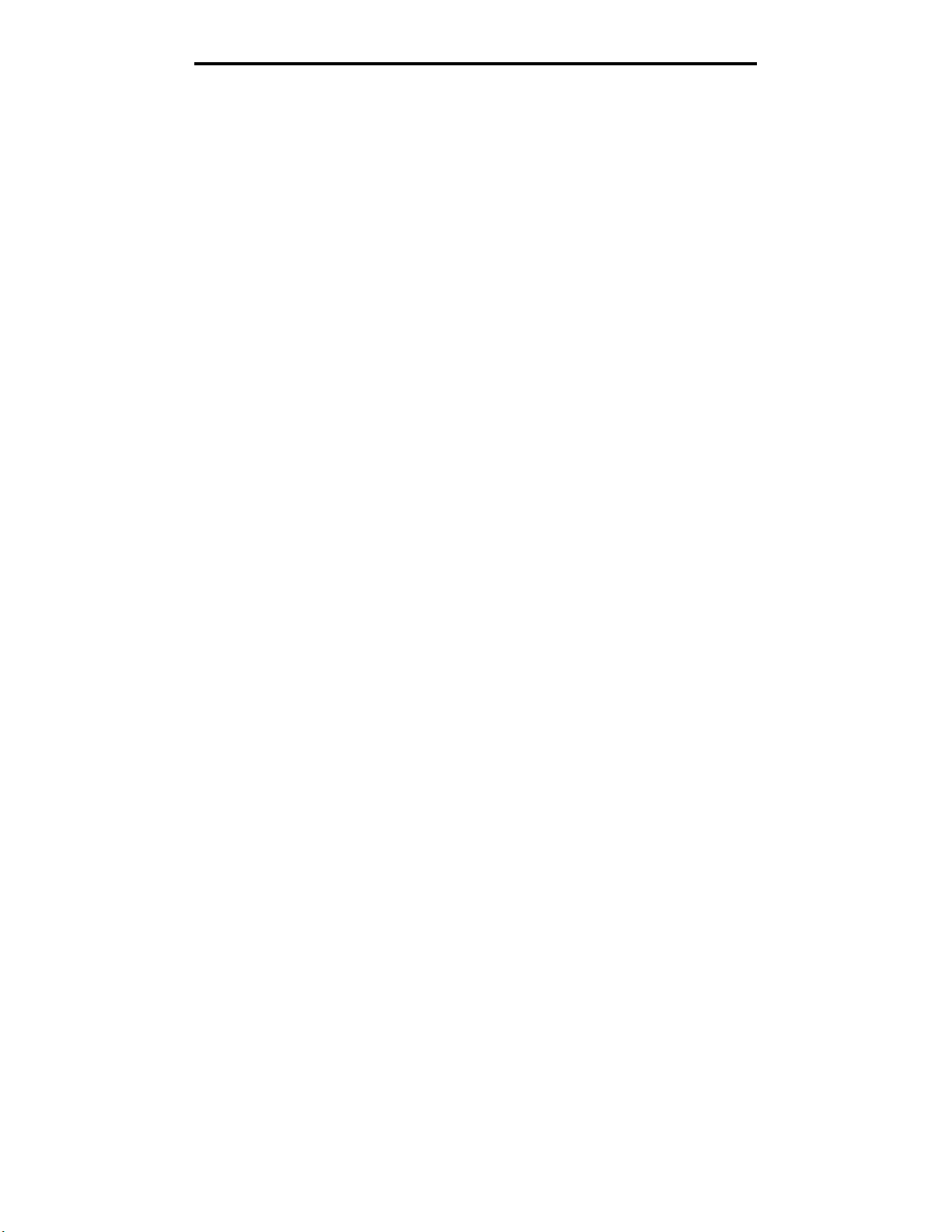
安裝本端列印驅動程式
4 選取印表機 (USB),然後按一下好。
5 在「USB 印表機選項」區中,按更改。
如果您的印表機沒有出現在 「USB 印表機選項」列表中,請確定 USB 電纜已經接牢,而且印表機電源也已經開
啟。
6 選取印表機的名稱,然後按好。這時印表機會顯示在原始的 「印表機 (USB)」視窗中。
7 在「Pos tScript 印表機描述 (PPD) 檔案」區中,按自動設定。確定現在印表機的 PPD 與使用中的印表機相符。
8 按製作 ...,然後按儲存。
9 指定印表機名稱,然後按儲存。印表機現在已儲存為桌面印表機。
UNIX/Linux
許多 UNIX 和 Linux 平台 (如 Sun Solaris 和 Red Hat)都可支援本端列印。
驅動程式光碟片與 Lexmark 網站 (www.lexmark.com) 上均提供 Sun Solaris 和 Linux 套裝軟體。每個套裝軟體中的 UNIX/
Linux
用戶手冊
所有的印表機驅動程式套裝軟體都支援使用平行連線的本端列印。Sun Solaris 的驅動程式套裝軟體,還可讓您使用 USB 來
連接 Sun Ray 設備與 Sun 工作站。
請造訪 Lexmark 網站 (www.lexmark.com),以取得支援的 UNIX 與 Linux 平台完整清單。
都有詳細指示,告訴您如何在 UNIX 與 Linux 環境中安裝及使用 Lexmark 印表機。
UNIX/Linux
15
Page 16
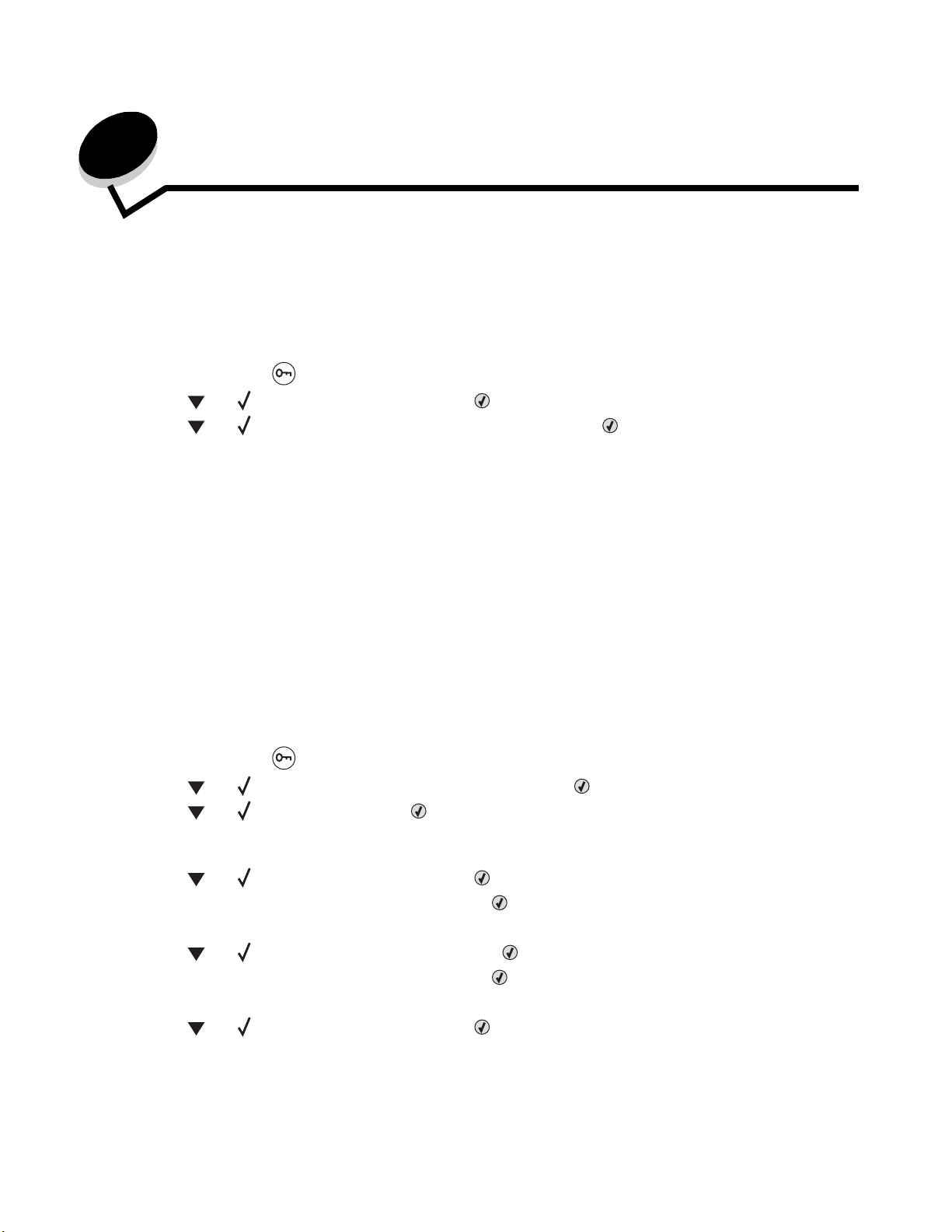
3
安裝驅動程式以進行網路列印
列印網路設定頁
如果印表機連接至網路上,請利用印表機列印網路設定頁來驗證網路的連線。該頁還提供其他重要資訊,可協助您配置網路
的列印作業。
1 確定印表機電源已開啟。
2 按下操作面板上的 。
3 按下 ,等 Reports (報告)出現時,再按下 。
4 按下 ,等 Network Setup Page (網路設定頁)出現時,再按下 。
請注意:如果有安裝選購性 MarkNet™ N8000 Series 內接式列印伺服器,顯示幕上就會出現 Print
Network1 Setup (列印網路 1 設定)。
5 請檢查網路設定頁上的第一個區段,確認 Status (狀態)為 Connected (已連線)。
如果頁面上的 Status (狀態)是 “Not Connected,” (未連線),表示區域網路節點可能不在作用中, 或網路電纜
可能故障。請洽詢系統支援人員,以找出解決方案;並列印其他網路設定頁,以驗證印表機是否連接到網路。
指定印表機
如果網路是使用 DHCP,當您將網路電纜連接到印表機後,就會自動指定 IP 位址。
1 尋找列印在列印網路設定頁中的網路設定頁上 “TCP/IP” 表頭下的位址。
2 請移至驗證 IP 設定,並開始執行步驟 2。
如果網路不是使用 DHCP,您就必須以手動方式指定一個 IP 位址給印表機。其中最簡便的方法是使用操作面板:
1 按下操作面板上的 。
2 按下 ,等 Network/Ports (網路 / 連接埠)出現時,再按下 。
3 按下 ,等 TCP/IP 出現時,再按下 。
如果印表機的系統主機板上備有網路連接埠,就會出現 Standard Network (標準網路)。如果選購卡中有安裝
MarkNet N8000 Series 內接式列印伺服器,就會顯示 Network 1 (網路 1)。
4 按下 ,等 Address (位址)出現時,再按下 。
5 使用導覽方向鈕來輸入 IP 位址。輸入位址後,請按下 。
這時會短暫顯示 Submitting Selection (正在提出選項)。
6 按下 ,等 Netmask (網路遮罩)出現時,再按下 。
7 使用導覽方向鈕來輸入 IP 網路遮罩。輸入後,請按下 。
這時會短暫顯示 Submitting Selection (正在提出選項)。
8 按下 ,等 Gateway (閘道)出現時,再按下 。
IP
位址
安裝驅動程式以進行網路列印
16
Page 17
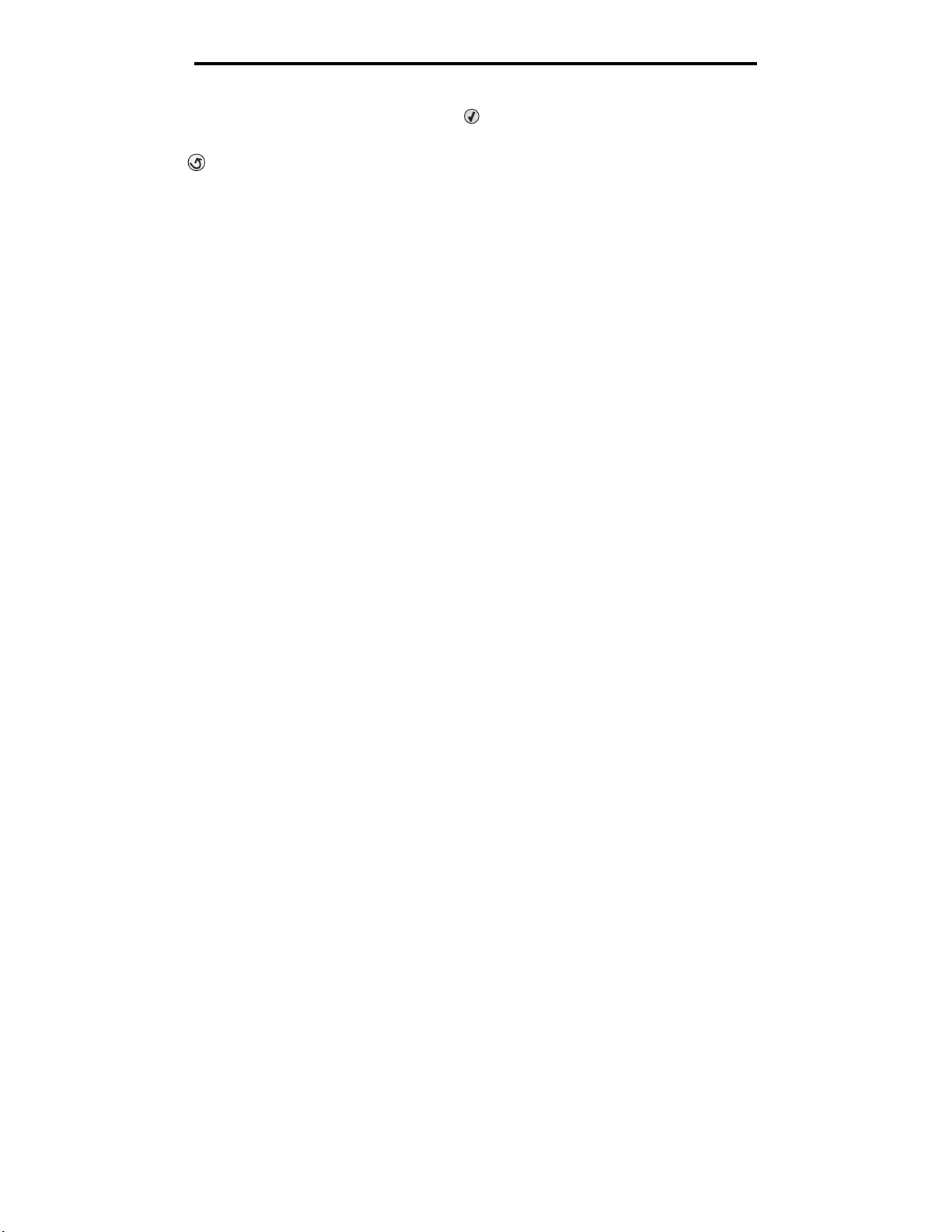
安裝驅動程式以進行網路列印
9 使用導覽方向鈕來輸入 IP 閘道。輸入後,請按下 。
這時會短暫顯示 Submitting Selection (正在提出選項)。
10 按下 ,直到印表機返回 Ready (備妥)為止。
驗證
指定及驗證 TCP/IP 設定之後,請將印表機安裝在每部網路電腦上。
IP
設定
1 列印另一頁網路設定頁。看看 “TCP/IP” 表頭下方,確定 IP 位址、網路遮罩及閘道是正確的。如需說明,請參閱第
16 頁列印網路設定頁。
2 Ping 印表機,並驗證印表機是否有回應。在網路電腦的指令提示下,鍵入 ping,接著鍵入新的印表機 IP 位址
(例如,192.168.0.11)
請注意:在 Windows 電腦上,按一下開始
Æ 命令提示字元)。
程式
如果印表機是在網路上運作,就會傳送一則回覆訊息。
Æ 程式集 Æ 指令提示(若是使用 Windows 2000,則是附屬應用
Windows
在 Windows 環境下,您可將網路印表機配置成直接列印或分享列印。這兩種網路列印方法都必須安裝印表機驅動程式及建
立網路印表機連接埠。
支援的印表機驅動程式
• Windows 系統印表機驅動程式
• Lexmark 自訂印表機驅動程式
系統驅動程式內建於 Windows 作業系統內。自訂驅動程式則由驅動程式光碟片提供。
更新的系統和自訂驅動程式都可從 Lexmark 網站 (www.lexmark.com) 取得。
支援的網路印表機連接埠
• Microsoft 標準 TCP/IP 連接埠 — Windows 2000、Windows XP 及 Windows Server 2003
• LPR — Windows NT 4.0
• Lexmark 強化型 TCP/IP 連接埠 — Windows 98 SE/Me、Windows NT 4.0、Windows 2000、Windows XP 及
Windows Server 2003
如果是要使用基本的印表機功能,請安裝系統印表機驅動程式,並使用系統網路印表機連接埠,如 LPR 或標準 TCP/IP 連
接埠。系統印表機驅動程式和連接埠可以維持一致的使用者介面,以使用網路上的所有印表機。不過,使用自訂印表機驅動
程式與網路連接埠,可提供增強功能,如印表機的狀態警示。
驗證
IP
設定
17
Page 18
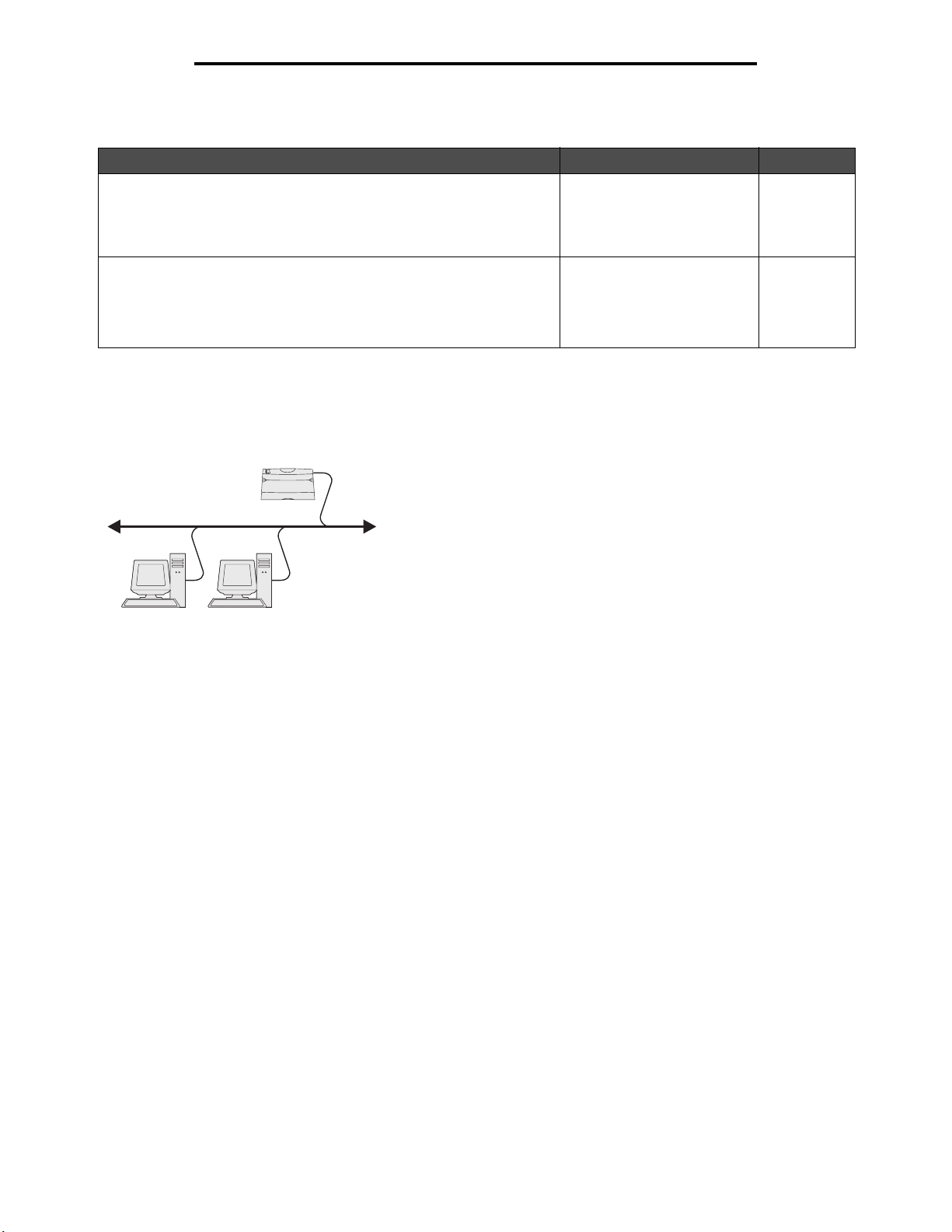
安裝驅動程式以進行網路列印
請遵循所使用的列印配置和作業系統適用的步驟來配置網路印表機:
列印配置 作業系統 跳至頁碼
直接
• 使用網路電纜(如乙太網路)直接將印表機連線到網路。
• 印表機驅動程式通常安裝在每部網路電腦上。
共用
• 使用本端電纜(如 USB)將印表機連線到網路上的某一部電腦。
• 印表機驅動程式安裝在連接到印表機的電腦上。
• 在驅動程式安裝作業期間,會將印表機設定為「共用」,讓其他網路
電腦可以列印到該部印表機。
Windows 98 SE、
Windows NT 4.0、
Windows Me、
Windows 2000、Windows XP
或 Windows Server 2003
Windows NT 4.0、
Windows 2000、Windows XP
或 Windows Server 2003
18
19
使用下列系統進行直接列印:
Windows 98 SE、Me、 Windows NT 4.0
Windows 2000、Windows XP 或 Windows Server 2003
若要安裝自訂印表機驅動程式和網路連接埠:
印表機
用戶端
1 啟動驅動程式光碟片。
2 按一下安裝印表機和軟體。
3 按一下同意,接受授權合約。
4 選取建議使用,然後按一下下一步。
5 選取網路連接,然後按一下下一步。
6 從清單中選取印表機機型,然後按一下下一步。
7 從清單中選取印表機連接埠,然後按一下完成,以完成安裝程序。
如果印表機連接埠沒有列出:
a 按一下新增連接埠。
b 選取 Lexmark 強化型 TCP/IP 連接埠, 並輸入資訊來建立連接埠。
c 輸入連接埠名稱。
這可以是與印表機相關聯的任何名稱,如 Color1-lab4。建立連接埠之後,這個名稱會出現在可用連接埠清
單中。
d 在文字框內輸入 IP 位址。
、
請注意:如果 IP 位址不明,請列印網路設定頁,並查看 TCP/IP 表頭下方的內容。如需相關說明,請參閱列印
網路設定頁和驗證 IP 設定。
8 列印測試頁來驗證印表機安裝程序。
Windows
18
Page 19
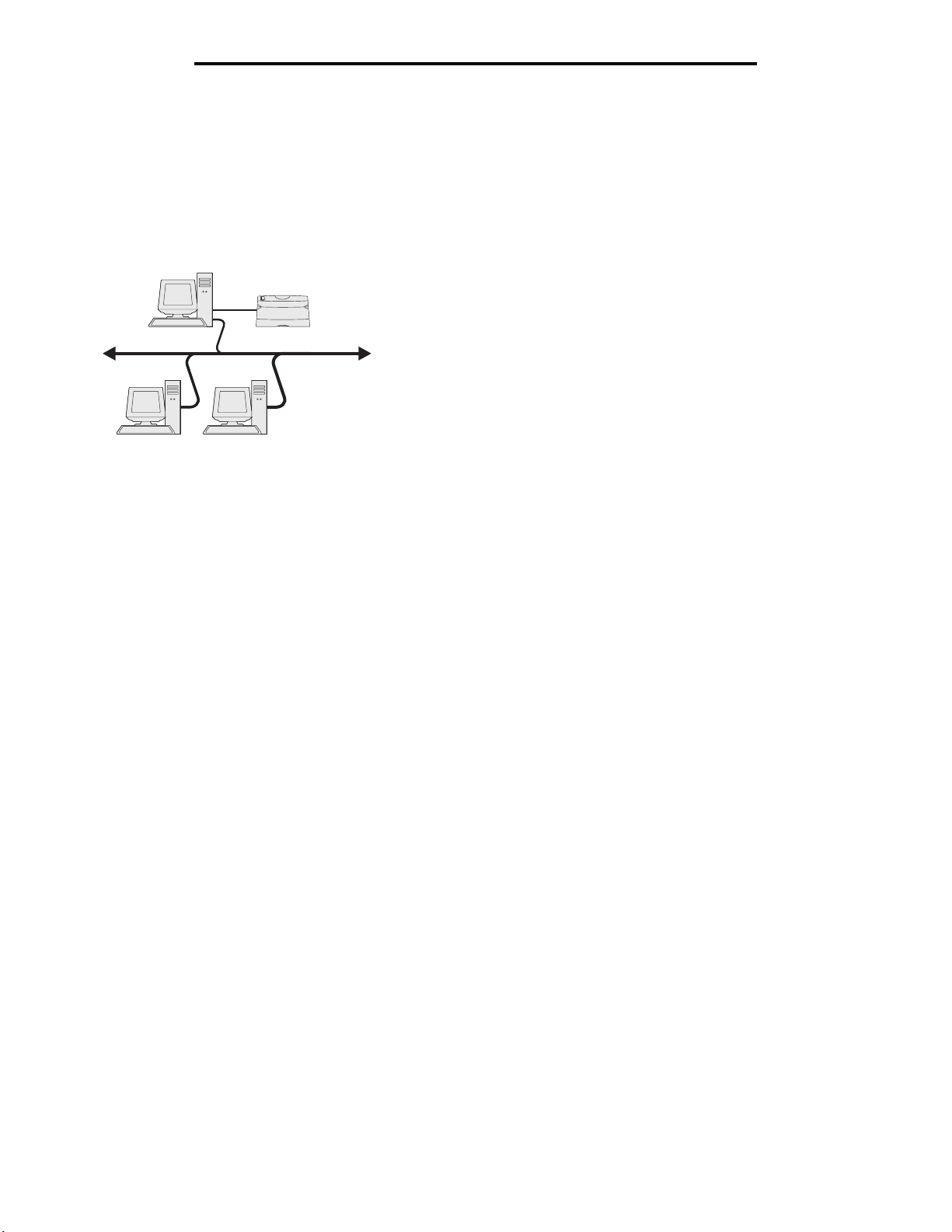
安裝驅動程式以進行網路列印
使用下列系統作業進行共用列印:
Windows NT 4.0、Windows 2000
、
Windows XP 或 Windows Server 2003
請注意:先安裝印表機軟體,再連接 USB 電纜。
將印表機連接到 Windows NT 4.0、 Windows 2000、Windows XP 或 Windows Server 2003 電腦 (作為伺服器)之後,請
遵循下列步驟來配置網路印表機,以進行共用列印:
伺服器
印表機
用戶端
1 安裝自訂印表機驅動程式。
a 啟動驅動程式光碟片。
b 按一下安裝印表機和軟體。
c 按一下同意,接受授權合約。
d 選取建議使用,然後按一下下一步。
「建議使用」選項是本端和網路連接安裝的預設安裝程序。若要安裝公用程式、變更設定或自訂裝置驅動程
式,請選取自訂,並遵循畫面上的指示。
e 選取本端連接,然後按一下完成。
遵循畫面上的指示。載入驅動程式可能需要一些時間。
f 關閉驅動程式光碟片安裝應用程式。
g 連接 USB 電纜,然後開啟印表機電源。
這時會出現 「即插即用」畫面,且電腦的 「印表機」資料夾中會建立印表機物件。該印表機是步驟 2:「分
享網路上的印表機」中的分享印表機。
h 列印測試頁來驗證印表機安裝程序。
2 分享網路上的印表機
a 按一下開始
b 選取剛才新增的印表機。
c 按一下檔案
d 選取設定共用為勾選框,然後在文字框中輸入名稱。
e 在 「其它驅動程式」區中,選取要列印到這部印表機的所有網路用戶端的作業系統。
f 按一下確定。
Æ 設定 Æ 印表機。
Æ 共用。
請注意:如果找不到檔案,可能會出現提示,要求您放入伺服器作業系統光碟片。
Windows
19
Page 20
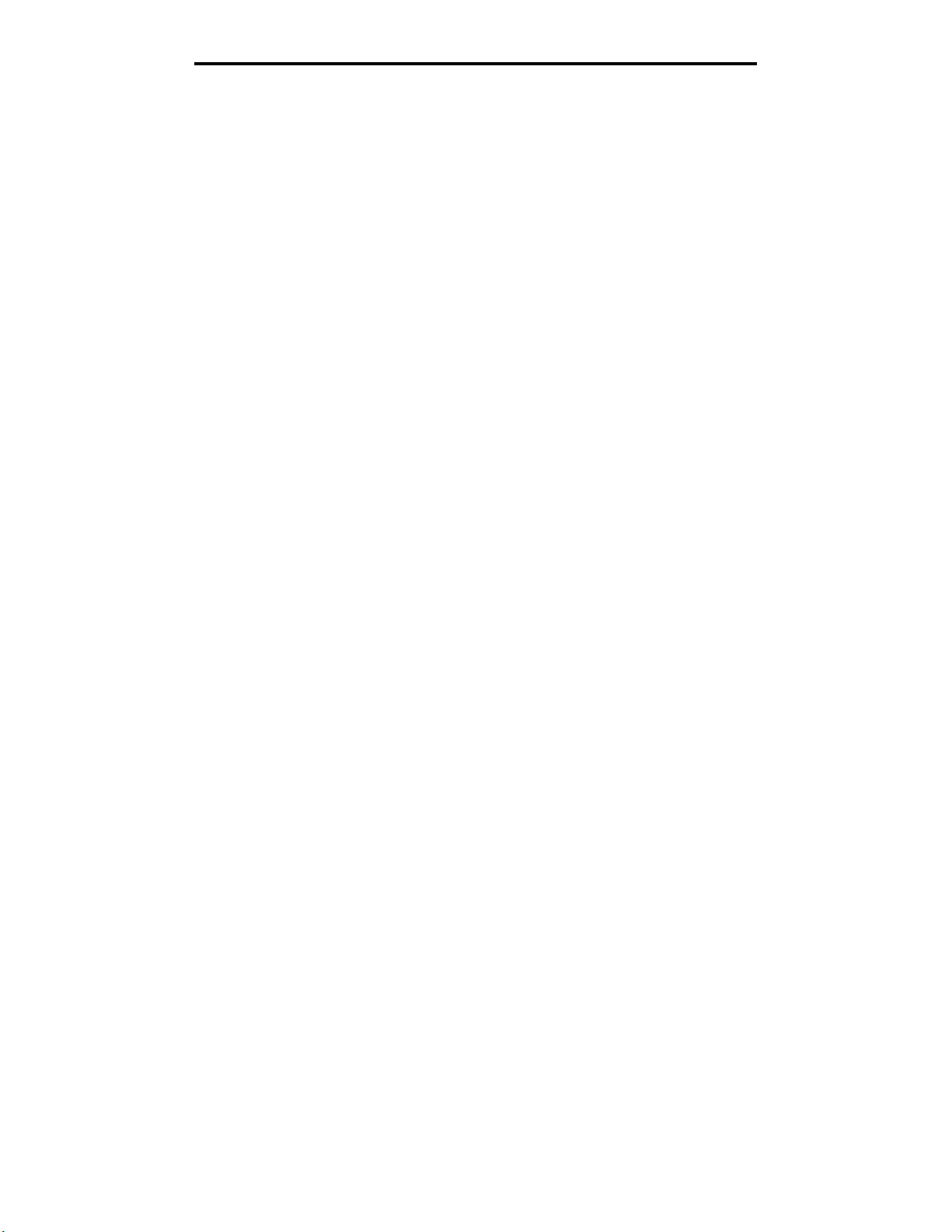
安裝驅動程式以進行網路列印
g 請檢查以下各項,確認可成功共用印表機。
• 現在 「印表機」資料夾中的印表機物件會有一個共用指示標誌。例如,在 Windows NT 4.0 中,印表機
物件下方會出現一隻手。
• 瀏覽 「網路上的芳鄰」。尋找伺服器的主電腦名稱,並尋找指定給印表機的共用名稱。
將印表機驅動程式 (或子集)安裝在網路用戶端
使用指向即印的方法
請注意:這是最好的系統資源使用方法。伺服器會處理驅動程式的修改和列印工作的處理程序。這種方式可讓
網路用戶端以較快的速度返回應用程式。
採用這種方法,可將驅動程式資訊子集從伺服器複製到用戶端電腦。這是將列印工作傳送到印表機時所需的最基本的資訊。
1 在用戶端電腦的 Windows 桌面上,按兩下網路上的芳鄰。
2 尋找伺服器電腦的主電腦名稱,然後按兩下主電腦名稱。
3 用滑鼠右鍵按一下共用印表機的名稱,然後按一下安裝。
這時會將驅動程式資訊從伺服器電腦複製到用戶端電腦,並會將新的印表機物件新增到 「印表機」資料夾,請稍
後幾分鐘。這項作業所需時間會根據網路資料流量和其他因素而有所差異。
4 關閉網路上的芳鄰。
5 列印測試頁來驗證印表機安裝程序。
使用點對點的方法
如果採用這種方法,印表機驅動程式會完整安裝在每部用戶端電腦上。網路用戶端可保留對驅動程式修改的控制。而用戶端
電腦負責處理列印工作的處理程序。
1 按一下開始 Æ 設定 Æ 印表機。
2 按一下新增印表機來啟動 「新增印表機」精靈。
3 按一下下一步。
4 按一下網路印表機,然後按一下下一步。
5 輸入印表機名稱或 URL (如果是在網際網路或企業網路上的話),然後按一下下一步。
如果印表機名稱或 URL 不明,請讓文字框留白,然後按一下下一步。
6 從 「共用印表機」清單中選取網路印表機。如果沒有列出該印表機,請在文字框中輸入該印表機的路徑。
路徑應與以下所示路徑類似:
\\< 伺服器主電腦名稱 >\< 共用印表機名稱 >
請注意:如果這是新印表機,可能會提示您安裝印表機驅動程式。如果沒有提供系統驅動程式,請提供可用驅
動程式的路徑。
伺服器主電腦名稱是指可供網路識別的伺服器電腦名稱。共用印表機名稱是指伺服器安裝程序進行期間所指定的名
稱。
7 按一下確定。
8 選取是否要讓這台印表機成為用戶端的預設印表機,然後按一下完成。
9 列印測試頁來驗證印表機安裝程序。
Windows
20
Page 21
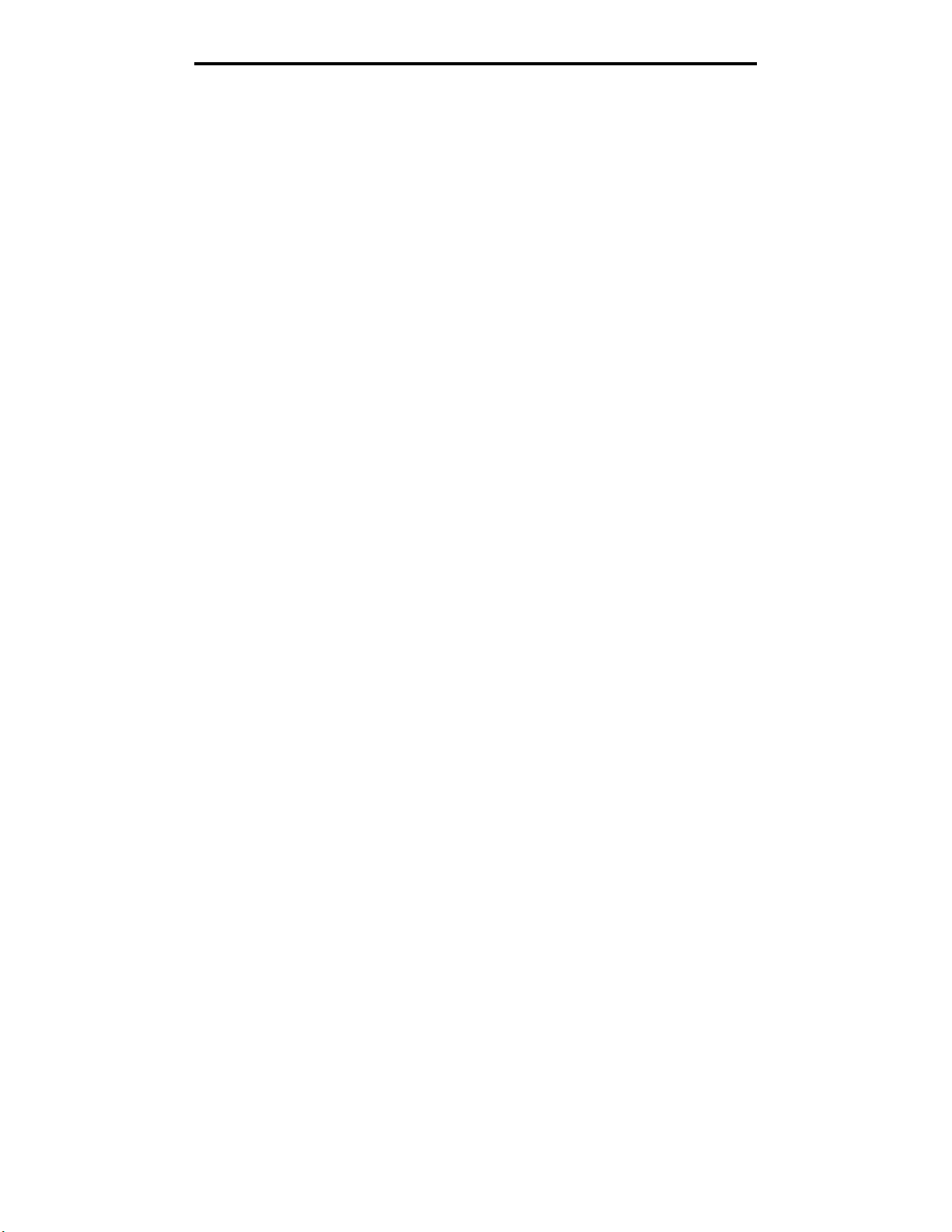
安裝驅動程式以進行網路列印
配置
Drag‘N’Print
請注意:並非所有印表機都支援 Drag’N’Print™。
如需詳細的配置指示,請啟動驅動程式光碟片,按一下檢視說明文件,然後按一下軟體和公用程式。
Macintosh
請注意:「PostScript 印表機描述 (PPD) 檔案」可將印表機功能的詳細資訊提供給 UNIX 或 Macintosh 電腦。
如果要列印到網路印表機,每位 Macintosh 使用者都必須安裝自訂 「PostScript 印表機描述 (PPD) 檔案」,而且必須在電
腦上 (Mac OS 9.x) 建立桌面印表機或在 Print Center (Mac OS X) 中建立列印佇列。
Mac OS X
步驟 1:安裝自訂 PPD 檔案
1 在電腦上安裝 「Post Scr ipt 印表機描述 (PPD) 檔案」。
a 插入驅動程式光碟片。
b 按兩下印表機的安裝程式套裝軟體。
請注意:PPD 檔可將印表機功能的詳細資訊提供給 Macintosh 電腦。
c 在 「歡迎使用」畫面上按繼續,並在檢視讀我檔案後再按一下。
d 檢視授權合約之後,請按繼續,然後按同意,接受合約條款。
e 「選取目標」,然後按繼續。
f 在 「簡易安裝」畫面上,按安裝。
g 輸入使用者密碼,然後按好。所有必要的軟體就會安裝在電腦上。
h 安裝程序完成時,請按關閉。
步驟 2:在 Print Center 或印表機設定公用程式中建立列印佇列
使用 AppleTalk 列印
請遵循下列步驟,使用 「AppleTalk 列印」來建立列印佇列。
1 開啟 Finder,按應用程式,然後按工具程式。
2 按兩下 Print Center 或印表機設定公用程式。
3 從 「印表機」功能表中,選取新增印表機。
4 從蹦現功能表選取 AppleTalk。
請注意:查看 “AppleTalk” 表頭下方的網路設定頁,以瞭解要選取哪個區域或印表機。
5 從列表選取 AppleTalk 區域。
6 從清單選取新印表機,然後按加入…。
Macintosh
21
Page 22
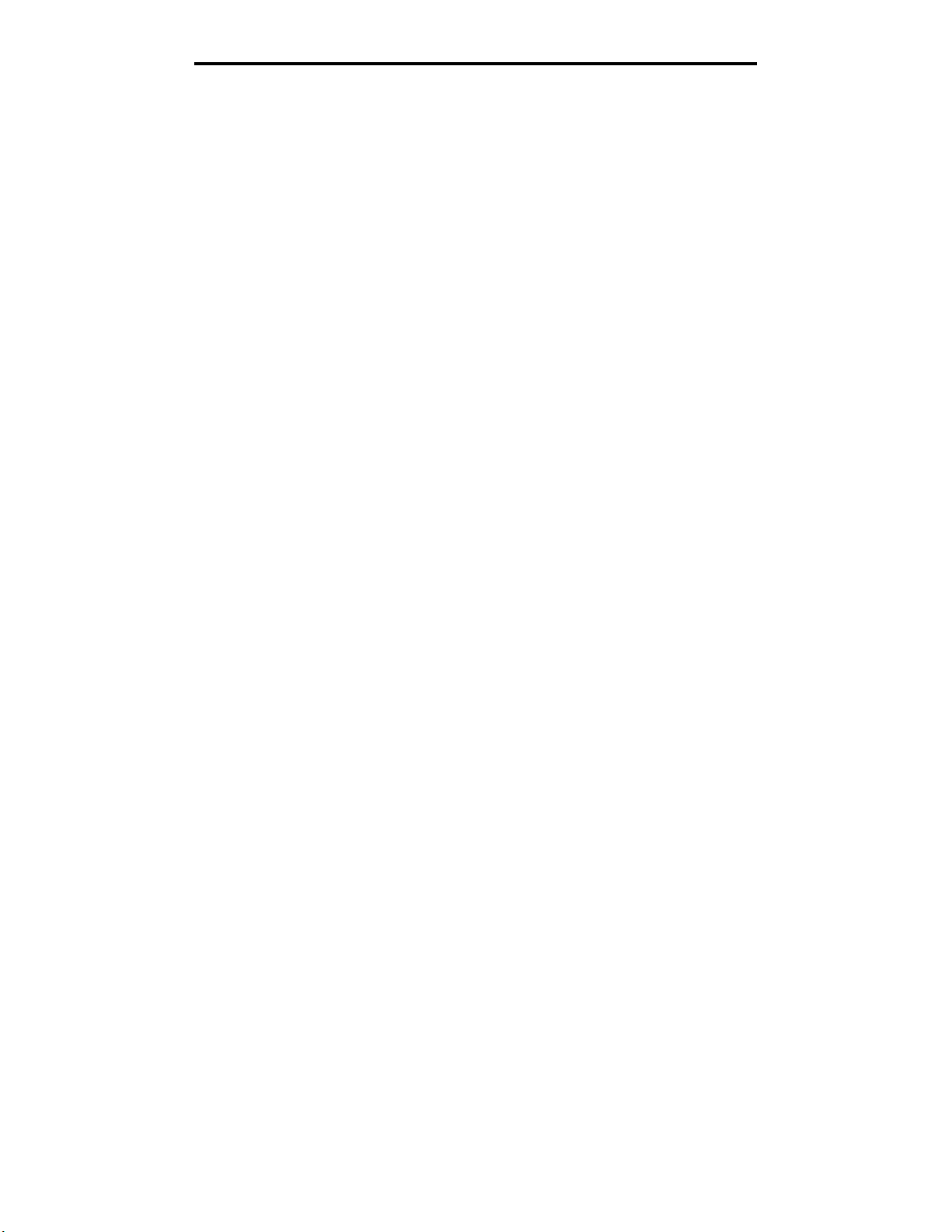
安裝驅動程式以進行網路列印
7 驗證印表機安裝:
a 開啟 Finder,按應用程式,然後按 TextEdit。
b 從 「檔案」功能表選取列印。
c 從 「列印份數與頁數」蹦現功能表選取摘要。
請注意:查看 “AppleTalk” 表頭下方的 「網路設定」頁,找出印表機的預設名稱,以瞭解要選取哪台印表機。
• 如果 「摘要」視窗中顯示的 PPD 檔適用於印表機,表示印表機設定完成。
• 如果 「摘要」視窗中顯示的 PPD 檔
機清單中刪除該印表機,然後重複執行步驟 1:安裝自訂 PPD 檔案。
使用
IP
列印
請遵循下列步驟,利用 「IP 列印」來建立列印佇列。如果要建立 AppleTalk 列印佇列,請參閱步驟 2:在 Print Center 或
印表機設定公用程式中建立列印佇列。
1 開啟 Finder,按應用程式,然後按工具程式。
2 按兩下 Print Center 或印表機設定公用程式。
3 從 「印表機」功能表選取加入印表機。
4 從蹦現功能表選取 IP 列印。
5 在 「印表機位址」框中,輸入 IP 位址或印表機 DNS 名稱。
6 從 「印表機機型」蹦現功能表選取 Lexmark。
7 從清單選取新印表機,然後按加入…。
8 驗證印表機安裝程序:
a 開啟 Finder,按應用程式,然後按 TextEdit。
b 從 「檔案」功能表選取列印。
c 從 「列印份數與頁數」蹦現功能表選取摘要。
d 執行下列其中一項:
• 如果 「摘要」視窗中顯示的 PPD 檔適用於印表機,表示印表機設定完成。
• 如果 「摘要」視窗中顯示的 PPD 檔
機清單中刪除該印表機,然後重複執行步驟 1:安裝自訂 PPD 檔案。
不
適用於印表機,請從 Print Center 或印表機設定公用程式中的印表
不
適用於印表機,請從 Print Center 或印表機設定公用程式中的印表
Mac OS 9.x
步驟 1:安裝自訂 PPD 檔
1 插入驅動程式光碟片。
a 按兩下 Classic,然後按兩下印表機的安裝程式套裝軟體。
請注意:PPD 檔可將印表機功能的詳細資訊提供給 Macintosh 電腦。
b 選取需要使用的語言,然後按繼續。
c 檢視讀我檔案之後,請按繼續。
d 檢視授權合約後,請按繼續,然後按同意,以接受合約條款。
e 在 「簡易安裝」畫面上,按安裝。這時所有必要檔案都會安裝到電腦上。
Macintosh
22
Page 23
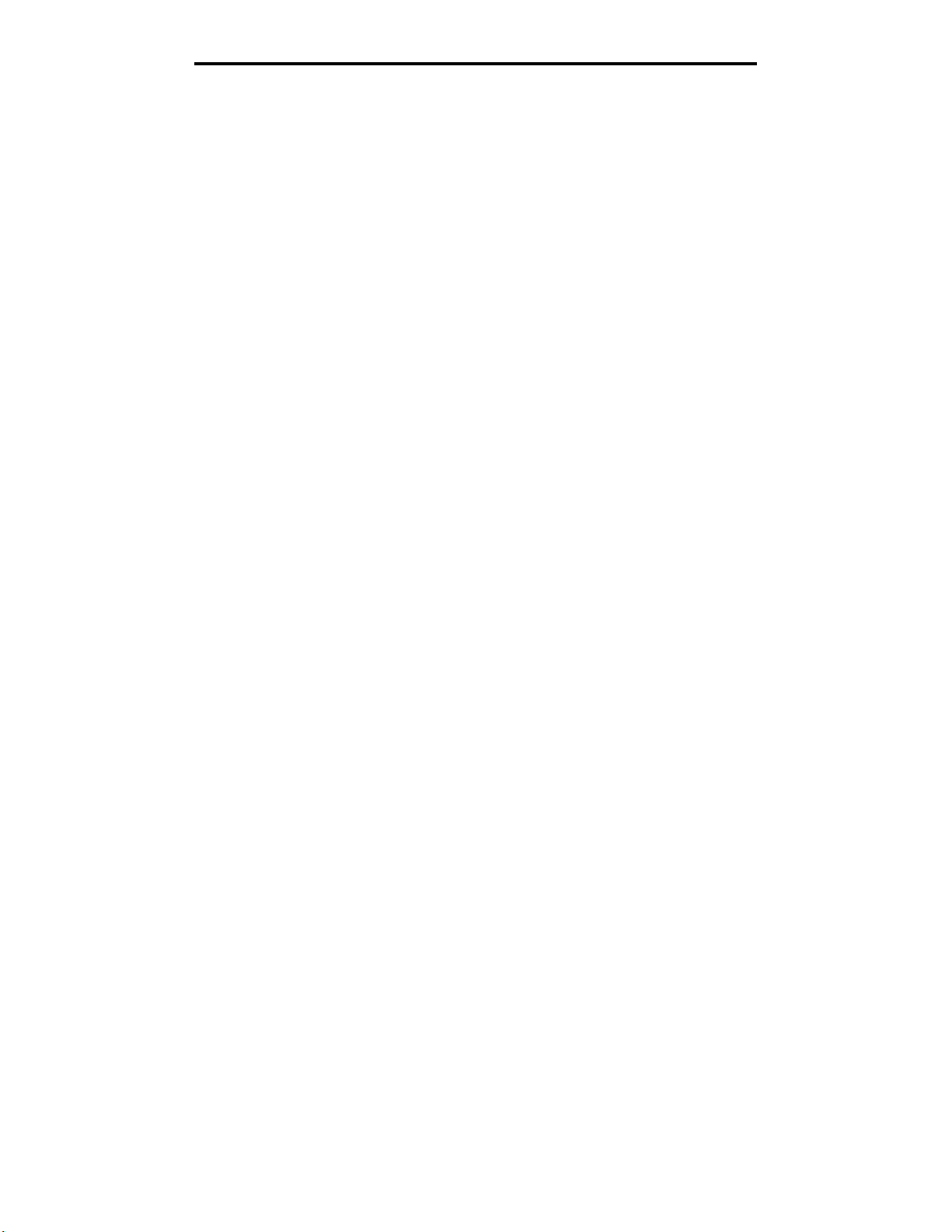
安裝驅動程式以進行網路列印
f 安裝程序完成時,請按一下關閉。
請注意:您也可在 Lexmark 網站 (www.lexmark.com) 所提供的可下載套裝軟體中,取得本印表機適用的
PPD。
步驟二:建立桌面印表機
1 在 「選擇週邊」中,選取 LaserWriter 8 驅動程式。
2 如果是遞送網路,請從清單選取預設區域。如果想知道應該選取哪個區域,請查看 「AppleTalk 區域」下方的
「網路設定」頁。
3 從列表中選取新的印表機。
4 如果想知道應該選取哪台印表機,請查看 “AppleTalk” 表頭下方的網路設定頁,以找出印表機的預設名稱。
5 按製作 ...。
6 確認 「選擇週邊」中印表機名稱旁邊有一個圖像。
7 關閉 「選擇週邊」視窗。
8 驗證印表機安裝。
a 按一下剛加入的桌面印表機圖像。
b 選取列印 Æ 變更設定。
– 如果出現在功能表的 「Pos tScript 印表機描述 (PPD) 檔案」這個部分中的 PPD 檔案適用於本印表機,表示已
完成印表機設定。
– 如果出現在功能表的 「Pos tScript 印表機描述 (PPD) 檔案」這部分的 PPD 檔
驟 1:安裝自訂 PPD 檔案。
不
適用於本印表機,請重複步
UNIX/Linux
印表機支援多種 UNIX 和 Linux 平台,如 Sun Solaris 和 Red Hat。請造訪 Lexmark 網站 (www.lexmark.com),取得獲支
援的 UNIX 和 Linux 平台完整清單。
請注意:驅動程式光碟片和 Lexmark 網站 (www.lexmark.com) 上均提供 Sun Solaris 和 Linux 套裝軟體。
針對每個獲支援的 UNIX 與 Linux 平台,Lexmark 都有提供印表機驅動程式套裝軟體。每個套裝軟體中的
細指示,告訴您如何在 UNIX 與 Linux 環境中安裝及使用 Lexmark 印表機。
您可從 Lexmark 網站下載這些套裝軟體。所需的驅動程式套裝軟體也在驅動程式光碟片上。
用戶手冊
都有詳
NetWare
本印表機支援 Novell 分散式列印服務 (NDPS/iPrint)。如需有關在 NetWare 環境中安裝網路印表機的最新資訊,請啟動驅動
程式光碟片,然後按一下檢視說明文件。
UNIX/Linux
23
Page 24
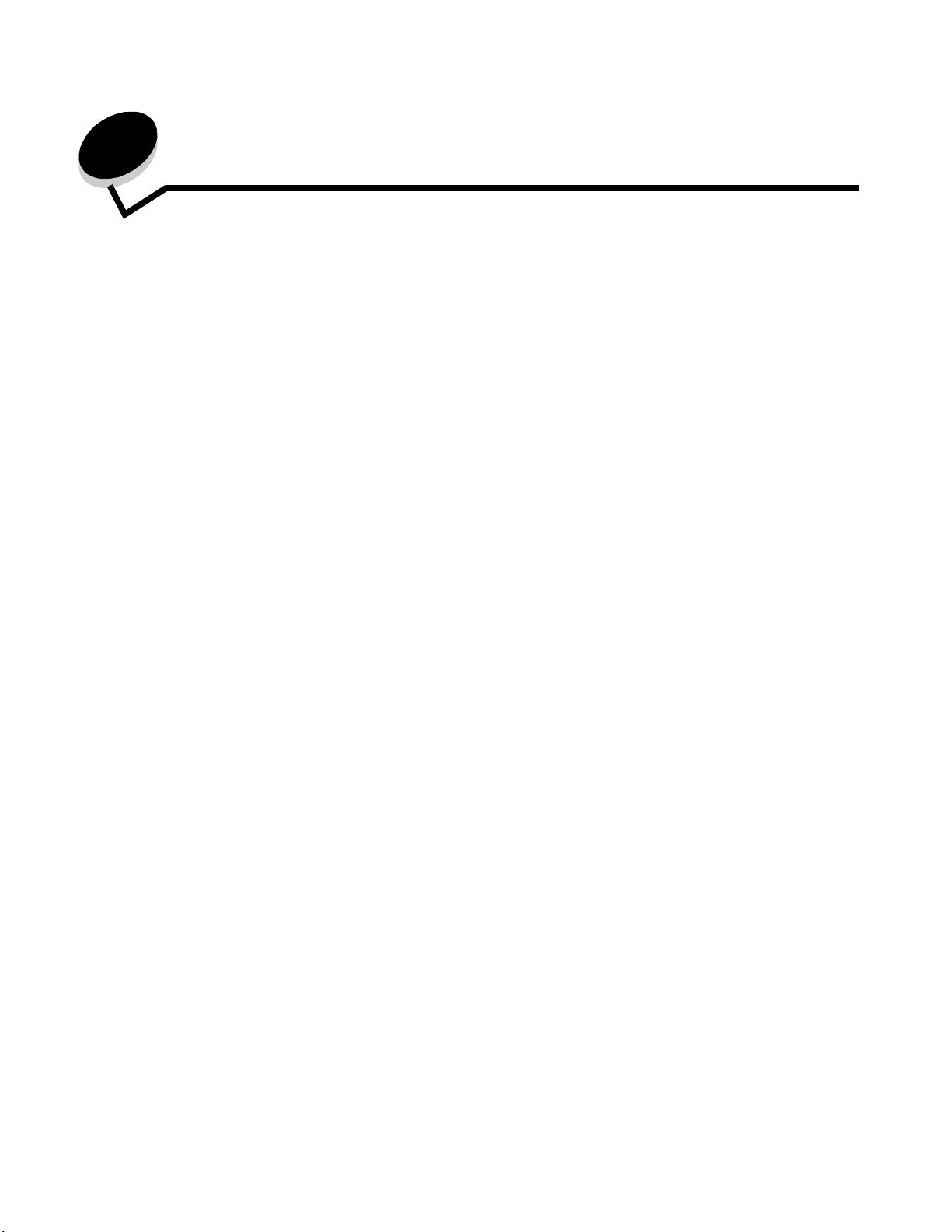
4
列印
本章內容有列印提示、如何從印表機列印某些資訊清單、如何取消工作,以及如何列印黑色文字和圖形。
成功列印的訣竅
有關存放材質的提示
請妥善存放材質。請參閱存放材質,以取得其他資訊。
避免夾紙
只要選取適當的紙張或特殊材質 (專用透明投影膠片、貼紙及卡片)並將這些材質適當地載入,就可以避免大部分的夾紙。
請參閱載入標準送紙匣和載入選購性 500 張送紙匣,取得有關將紙張和特殊材質載入標準送紙匣和選購性 500 張送紙匣的
指示。
如果發生夾紙,請參閱清除夾紙,取得指示。如果需要提示來協助您避免夾紙,請參閱避免夾紙的提示。
請注意:大量購買任何紙張或特殊材質之前,請先試用樣本。
傳送列印工作
印表機驅動程式是一種使電腦與印表機互通的軟體。當從軟體應用程式選取列印時,畫面上會開啟一個代表印表機驅動程式
的視窗。請針對要傳送的特定列印工作,選取適當的設定。從驅動程式選取的列印設定會置換從印表機操作面板選取的預設
值。
請從最初的 「列印」方框按一下內容或設定,以便查看可變更的所有可用的印表機設定。如果您對印表機驅動程式視窗中
的某個功能不熟悉,請開啟線上說明,取得其他資訊。
如果想要支援所有印表機特性,請使用 Lexmark 自訂印表機驅動程式。更新的驅動程式,以及驅動程式套裝軟體與
Lexmark 驅動程式支援的完整說明,Lexmark 網站都有提供。使用者也可以使用建置在作業系統內的系統驅動程式。請參
閱
安裝
指南,取得有關驅動程式的選擇與安裝的其他資訊。
從典型的
1 開啟列印時所要使用的檔案。
2 從文字處理器、試算表、瀏覽器或其他應用程式中,選取檔案 Æ 列印。
3 按一下內容。(如果沒有 「內容」按鈕,請按一下設定,然後再按一下內容。)
4 按一下確定或列印,將工作傳送到所選的印表機。
Windows
驗證對話框中是否已選取正確的印表機。適當修改印表機設定 (如要列印的所選頁數或份數)。
應用程式中傳送工作
列印
24
Page 25
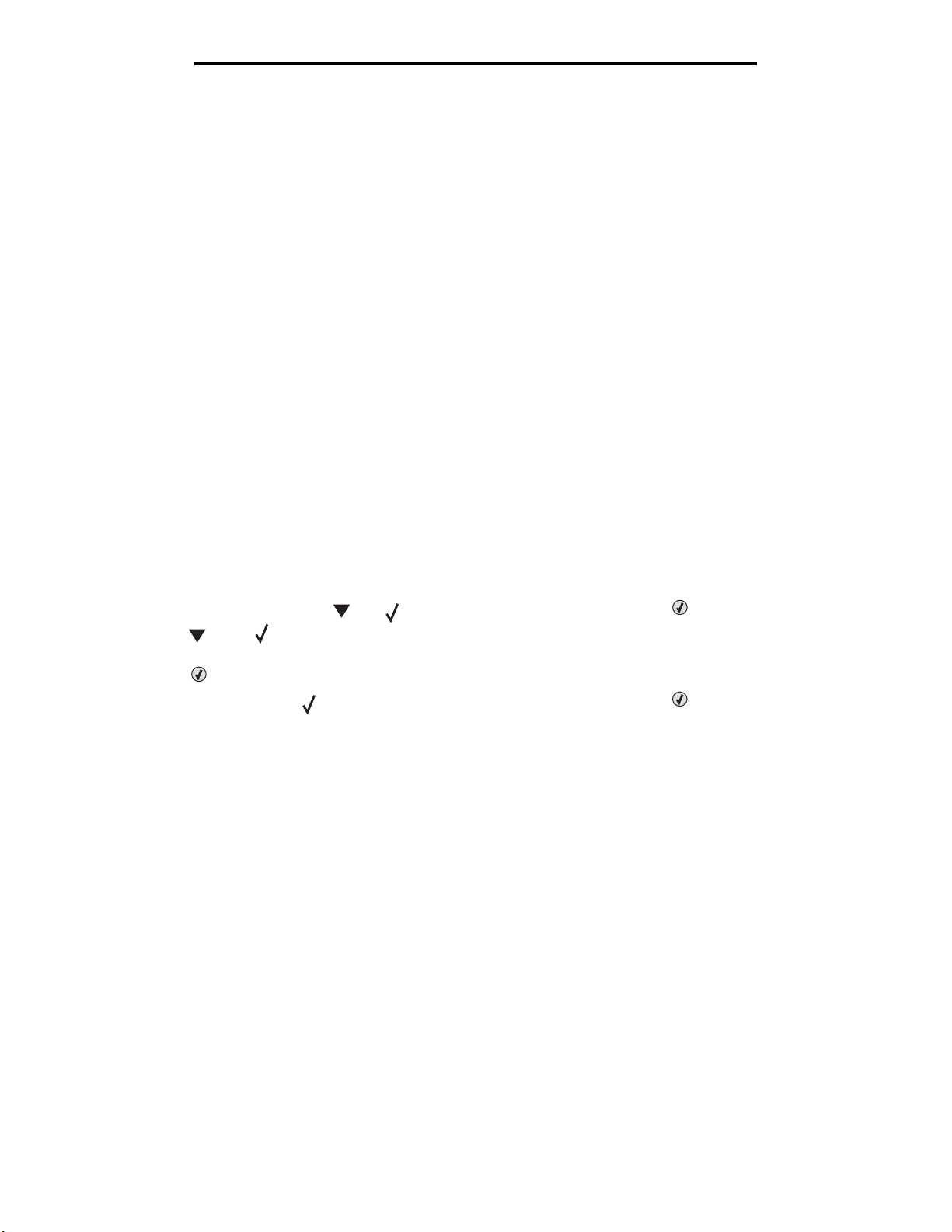
列印
從典型的
1 開啟列印時所要使用的檔案。
2 從文字處理器、試算表、瀏覽器或其他應用程式中,選取檔案 Æ 列印。
3 在列印份數與頁數或一般蹦現功能表中,選取傳送工作。
4 按一下確定或列印,將工作傳送到所選的印表機。
Macintosh
a 使用 Mac OS 9 時,如果蹦現功能表上沒有 「傳送工作」選項,請選取 Plug-in 預置
b 將列印時間過濾程式左邊的展開三角標示往下捲動,然後選取傳送工作。
c 在蹦現功能表中選取傳送工作。
應用程式中傳送工作
Æ 列印時間過濾程式。
列印或刪除機密工作
當使用者將工作傳送到印表機時,使用者可以從驅動程式輸入個人識別碼 (密碼)。密碼必須使用 0 – 9 的四位數數字。工
作會保留在印表機記憶體中,直到使用者從操作面板中輸入相同的 4 位數密碼,然後選擇列印或刪除該工作。這項操作可
確保特定使用者將工作取出之前不會列印該工作,而且使用這台印表機的其他人均無法列印該工作。
這項功能只適用於 Lexmark 自訂驅動程式 ( 隨附在隨同本印表機出貨的驅動程式光碟片上)。
1 在文字處理器、試算表、瀏覽器或其他應用程式中,選取檔案 Æ 列印。
2 按一下內容。(如果沒有 「內容」按鈕,請按一下設定,然後再按一下內容。)
3 按一下說明,並請參閱 「機密列印」或 「列印與保留」主題。請遵循指示來列印機密工作。
請前往印表機所在處取回機密列印工作,並繼續執行下列步驟,或者,如需其他資訊,請參閱從操作面板存取保留
的工作。
4 在 Ready (備妥)下,按下 ,等 Held jobs (保留工作)出現時,再按下 。
5 按下 ,直到 user name (使用者名稱)出現,其中 user name (使用者名稱)是個別使用者的名稱,以
及將工作傳送到印表機時所指定的名稱。使用者名稱其實就是資料夾,因為它的子選項內含列印工作。
6 按下 。
7 因為顯示幕第一行出現 Confidential jobs (機密工作),所以,請重新按下 。
這時會出現 Enter PIN (請輸入密碼)提示。
8 請參閱輸入個人識別碼 (密碼),如下所示。請繼續執行第 26 頁步驟 1 來列印機密工作。
列印或刪除機密工作
25
Page 26
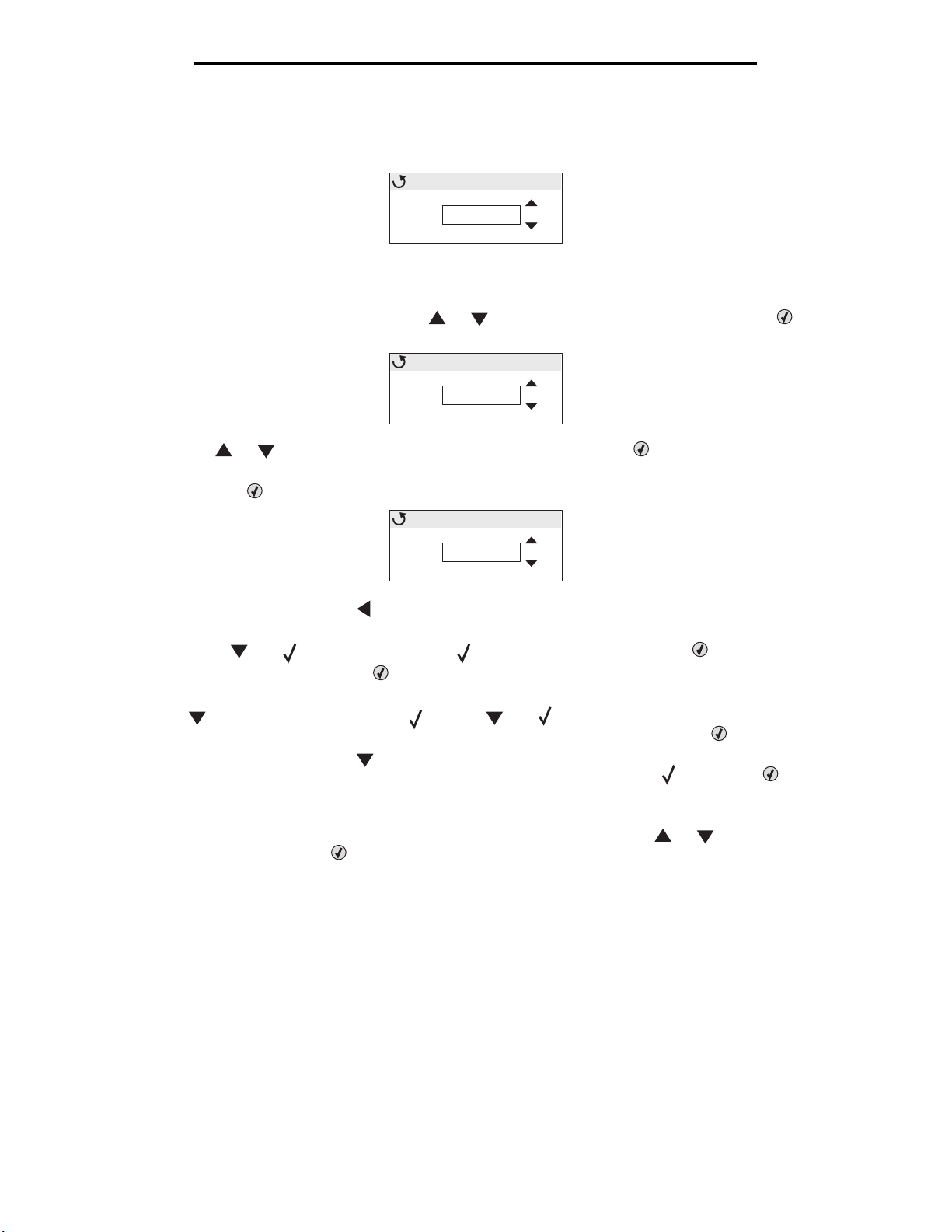
列印
輸入個人識別碼 (密碼)
選取 Confidential jobs (機密工作)後,就會出現下列提示:
Enter PIN
____
0
1 請使用操作面板上的導覽方向鈕,指定
關聯於機密工作的四位數數字密碼的數字。
a 在第一個欄位 (共四個欄位)中,按下 或 ,捲動到所顯示密碼的第一個數字,然後按下 。數字會
變更為星號。右邊的下一個欄位會成為目前的欄位。
Enter PIN
___
0
*
b 按下 或 ,捲動到正確的數字來指定密碼的第二個數字,然後按下 。繼續用這種方式指定密碼的第
三個和第四個數字。
每次按下 時,顯示幕上會顯示星號,確保其機密性。
Enter PIN
****
c 如果輸入錯誤,您可以按下 ,往回捲動到錯誤數字的欄位,然後重新輸入密碼。
輸入四個數字之後,如果是無效的密碼,就會出現 Invalid PIN (無效的密碼)訊息。如果出現這則訊息,
請按下 ,等 Try again (重試)或 Cancel (取消)出現時,再按下 。
2 輸入完整且正確的密碼後,請按下 。這時會出現一份關聯於指定密碼的機密工作清單。如果有多個工作,清單
中也會出現 Print all confidential jobs (列印所有機密工作)。
3 按下 ,直到需要列印的工作旁邊出現 ,或按下 ,等 Print all confidential jobs (列印所有
機密工作)或 Delete all confidential jobs (刪除所有機密工作)出現時,再按下 。
4 根據列印工作所需的動作,按下 ,等 Print 1 copy (列印 1 份)、Print copies (列印多份)、Delete
(刪除)、 或 Delete all confidential jobs (刪除所有機密工作)旁邊出現 時,再按下 。根據從這
個清單選取的選項,下列其中一項會發生:
• 如果是選取 Print 1 copy (列印 1 份),就會列印一份。
• 如果是選取 Print copies (列印多份),就會出現第二個功能表。請按下 或 ,捲動到所需的正確列
印份數,然後按下 。
• 如果是選取 Delete (刪除),則只刪除所選工作。
• 如果是選取 Delete all confidential jobs (刪除所有機密工作),則會刪除所有關聯於使用者名稱的機密工
作。
請注意:當一個或多個工作列印時,就會將它 (們)從印表機記憶體刪除。
如需有關機密工作與 「列印與保留」工作的其他資訊,請參閱使用列印與保留功能。
取消列印工作
取消列印工作的方法有好幾種。
取消列印工作
26
Page 27
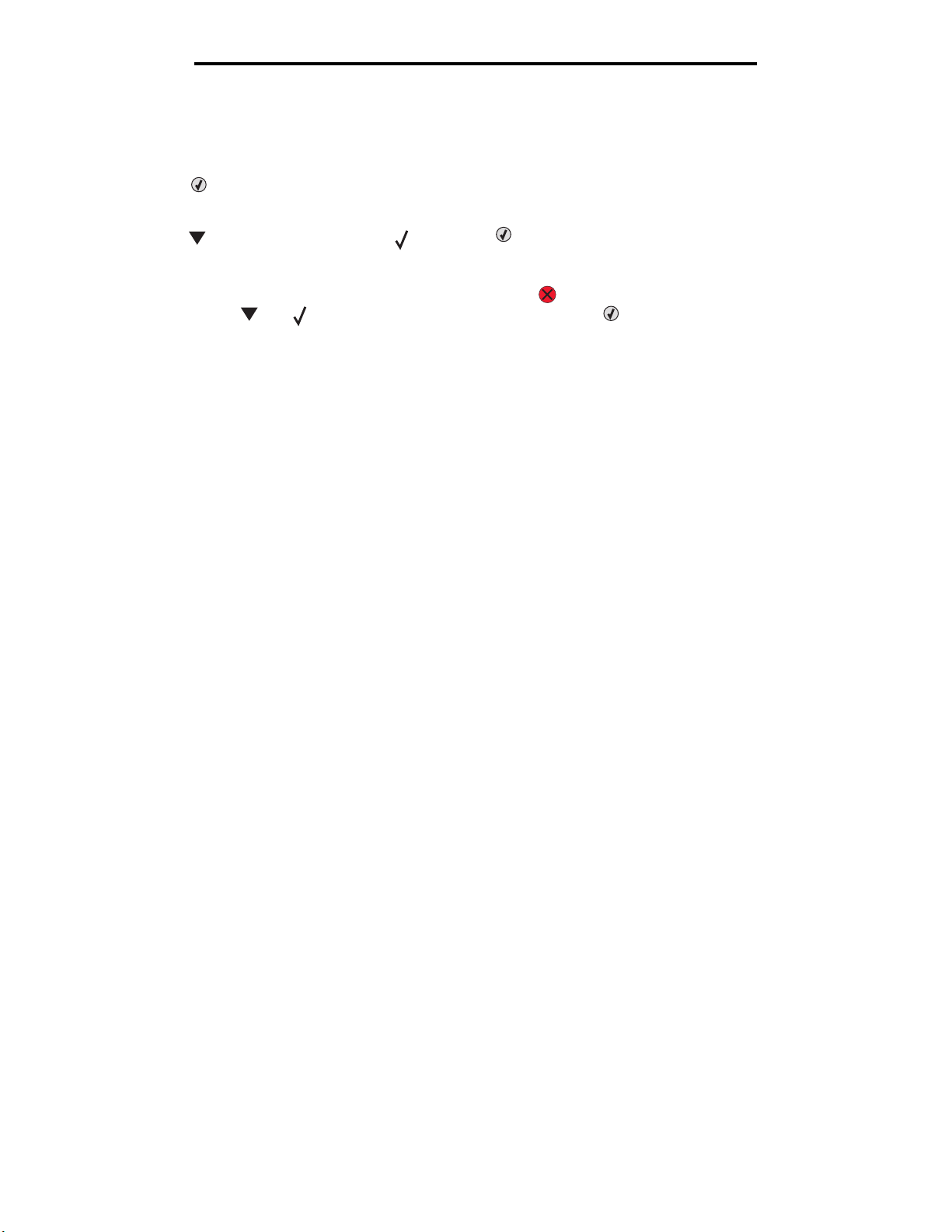
列印
從印表機操作面板取消
如果工作正在製作格式或已經開始列印,且顯示幕第一行出現 Cancel a Job (取消工作):
1 按下 。
這時會出現工作清單。
2 按下 ,等需要取消的工作旁邊出現 時,再按下 。
這時會出現 Canceling <filename> (正在取消 < 檔名 >)。
請注意:傳送列印工作之後,為了易於取消工作,請按下 。這時會出現 Stopped (已停止)畫面。按下
,等 Cancel a job (取消工作)出現時,再按下 。
從執行
Windows
的電腦取消工作
從工作列取消工作
當傳送列印工作時,工作列右上角會出現一個小印表機圖示。
1 按兩下該印表機圖示。
這時印表機視窗中會出現列印工作清單。
2 選取需要取消的工作。
3 按下鍵盤上的 Delete 鍵。
從桌面取消工作
1 將所有程式最小化,以便顯示桌面。
2 按兩下我的電腦圖示。
3 按兩下印表機圖示。
這時會出現可用的印表機清單。
4 傳送列印工作之後,請按兩下所選印表機。
這時印表機視窗中會出現列印工作清單。
5 選取需要取消的工作。
6 按下鍵盤上的 Delete 鍵。
從執行
當傳送工作進行列印時,桌面上會出現所選印表機的圖像。
從執行
Mac OS 9.x 的 Macintosh
1 按兩下桌面上的印表機圖像。
這時印表機視窗中會出現列印工作清單。
2 選取需要取消的列印工作。
3 按下資源回收桶按鈕。
Mac OS X 的 Macintosh
1 開啟應用程式 Æ 工具程式,然後按兩下 Print Center 或印表機設定。
2 按兩下作為列印工作傳送目的地的印表機。
電腦取消工作
電腦取消工作
取消列印工作
27
Page 28
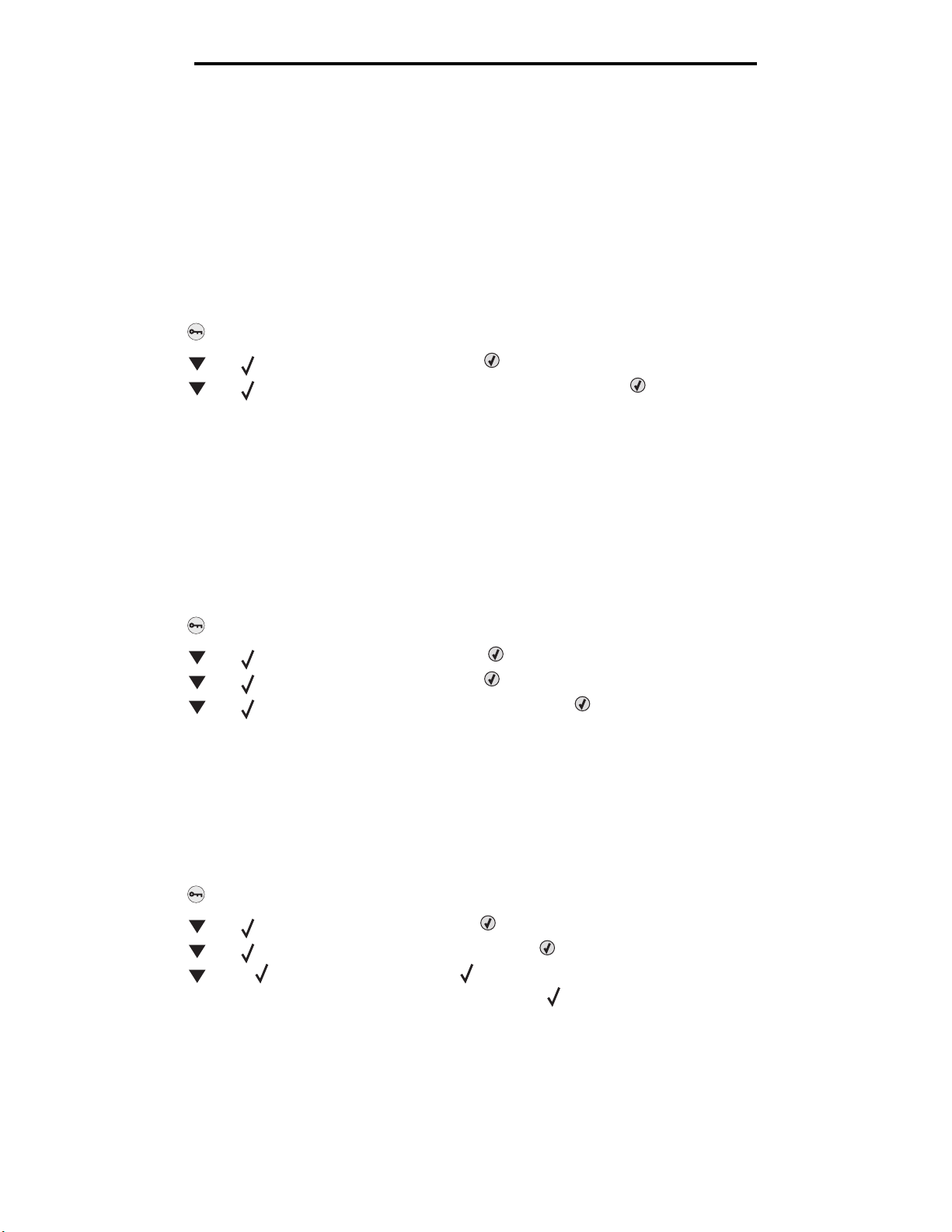
列印
3 在印表機視窗中,選取需要取消的列印工作。
4 按下刪除。
列印功能表設定頁
功能表設定頁會顯示功能表目前的設定 (使用者預設值)、已安裝的選購品清單,以及可用的印表機記憶體。使用該頁可驗
證所有印表機選購品的安裝是否適當,以及印表機設定是否正確。
如需說明,請參閱瞭解操作面板,以便識別顯示幕與操作面板按鈕。
1 請確定已開啟印表機電源,並且出現 Ready (備妥)訊息。
2 按下 並隨即放開。
3 按下 ,等 Reports (報告)出現時,再按下 。
4 按下 ,等 Menu Settings Page (功能表設定頁)出現時,再按下 。
5 列印頁面時會出現 Printing Menu Settings Page (正在列印功能表設定)訊息。印出功能表設定頁後,印表
機會返回 Ready (備妥)訊息。
如果列印此頁面時出現任何其他訊息,請參閱出版品光碟片上的
功能表和訊息指南
,取得其他資訊。
列印目錄清單
目錄清單可顯示儲存於快閃記憶體或硬碟上的所有資源。
若要列印清單:
1 請確定已開啟印表機電源,並且出現 Ready (備妥)訊息。
2 按下 並隨即放開。
3 按下 ,等 Settings (設定)出現時,再按下 。
4 按下 ,等 Reports (報告)出現時,再按下 。
5 按下 ,等 Print Directory (列印目錄)出現時,再按下 。
操作面板上會顯示 Printing Directory List (正在列印目錄清單)訊息,直到列印出該頁面時為止。列印目
錄清單後,印表機會返回 Ready (備妥)狀態。
列印字型範例清單
若要列印印表機中目前可用的所有字型範例:
1 請確定已開啟印表機電源,並且出現 Ready (備妥)訊息。
2 按下 並隨即放開。
3 按下 ,等 Reports (報告)出現時,再按下 。
4 按下 ,等 Print Fonts (列印字型)出現時,再按下 。
5 按下 ,直到 PCL Fonts (PCL 字型)或 PostScript Fonts (PostScript 字型)成為目前的項目
(至於是哪一種字型,視所需字型列表而定)。當項目前面出現 時,表示它是目前的項目。
• 選取 PCL Fonts (PCL 字型)來列印 PCL 模擬模式可用的字型清單。
• 選取 PS Fonts (PS 字型)來列印 PostScr ipt 3 模擬模式可用的字型清單。
列印功能表設定頁
28
Page 29
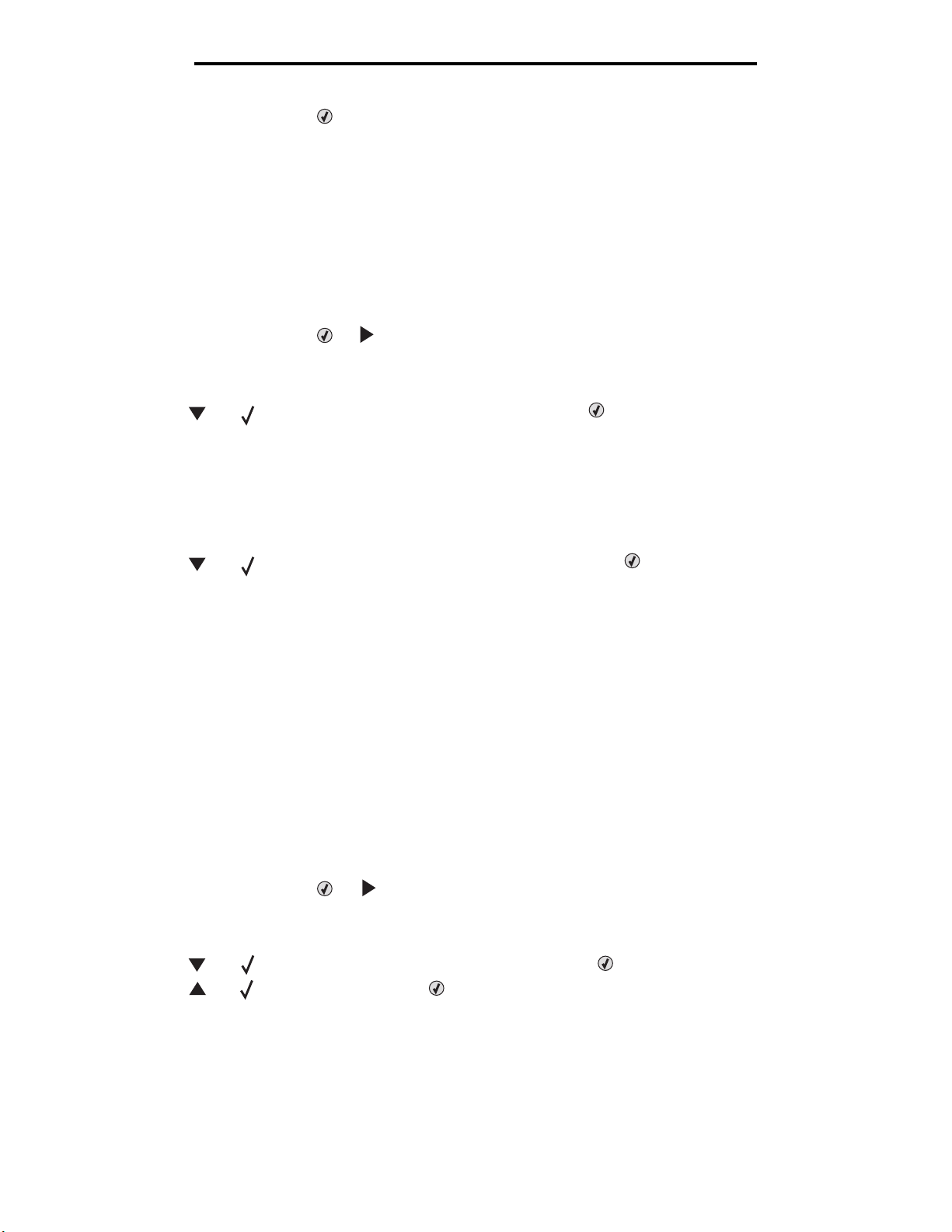
列印
6 選好所需項目後,請按下 。
頁面列印時會出現 Printing PCL Fonts. (正在列印 PCL 字型。)或 Printing PS Fonts. (正在列印 PS 字型。)訊
息,至於是哪一則訊息,需視所選字型而定。列出字型範例頁後,印表機會返回 Ready (備妥)訊息。
如果列印此頁時出現任何其他訊息,請參閱出版品光碟片上的
功能表和訊息指南
,取得其他資訊。
列印品質測試頁
為了便於區分列印品質問題,請列印 Print Quality Test Pages (列印品質測試頁)。
1 關閉印表機電源。
2 在開啟印表機電源時按住 和 。
3 時鐘出現時,請放開按鈕。
顯示幕第一行會出現 CONFIG MENU (配置功能表)。
4 按下 ,等 Prt Quality Pgs (列印品質頁)出現時,再按下 。
這時會將頁面格式化。畫面上出現 Printing Quality Test Pages (正在列印品質測試頁)訊息,接著頁面就
會印出。操作面板上會一直顯示該訊息,直到所有頁面都印出為止。
Print Quality Test Pages (列印品質測試頁)有好幾頁。第一頁以英文列印,其中同時包含文字和圖形。相關資訊
包括 Settings (設定)中 Quality Menu (品質功能表)設定的值,以及印表機和碳粉匣配置資訊。其他頁面
只包含圖形。
列印 Print Quality Test Pages (列印品質測試頁)之後,請結束 CONFIG MENU (配置功能表)。
5 按下 ,等 Exit Config Menu (結束配置功能表)出現時,再按下 。
6 這時會出現 Resetting the Printer (正在重設印表機)訊息和時鐘,且印表機會返回 Ready (備妥)。
列印黑色文字和圖形
如果打算長期只使用黑色碳粉來列印,請完成接下來的配置印表機以進行黑白列印,以及移除彩色耗材。這可讓對應的碳粉
匣 (靛青色、洋紅色及鮮黃色)和感光鼓組件免於過度耗損。
請注意:請將感光鼓組件存放在乾淨、陰暗、乾燥且不會被人觸摸或刮到的地方。並將碳粉匣和感光鼓組件存
放在一起。感光鼓組件和碳粉匣要放在方便取用的地方。
配置印表機以進行黑白列印
請先完成下列指示以進行黑白列印,再 從印表機移除彩色耗材。
1 關閉印表機電源。
2 在開啟印表機電源時按住 和 。
3 時鐘出現時,請放開按鈕。
顯示幕第一行會出現 CONFIG MENU (配置功能表)。
4 按下 ,等 Black Only Mode (黑白列印模式)出現時,再按下 。
5 按下 ,等 On (開)出現時,再按下 。
這時會出現 Submitting Selection (正在提出選項)訊息。
列印品質測試頁
29
Page 30
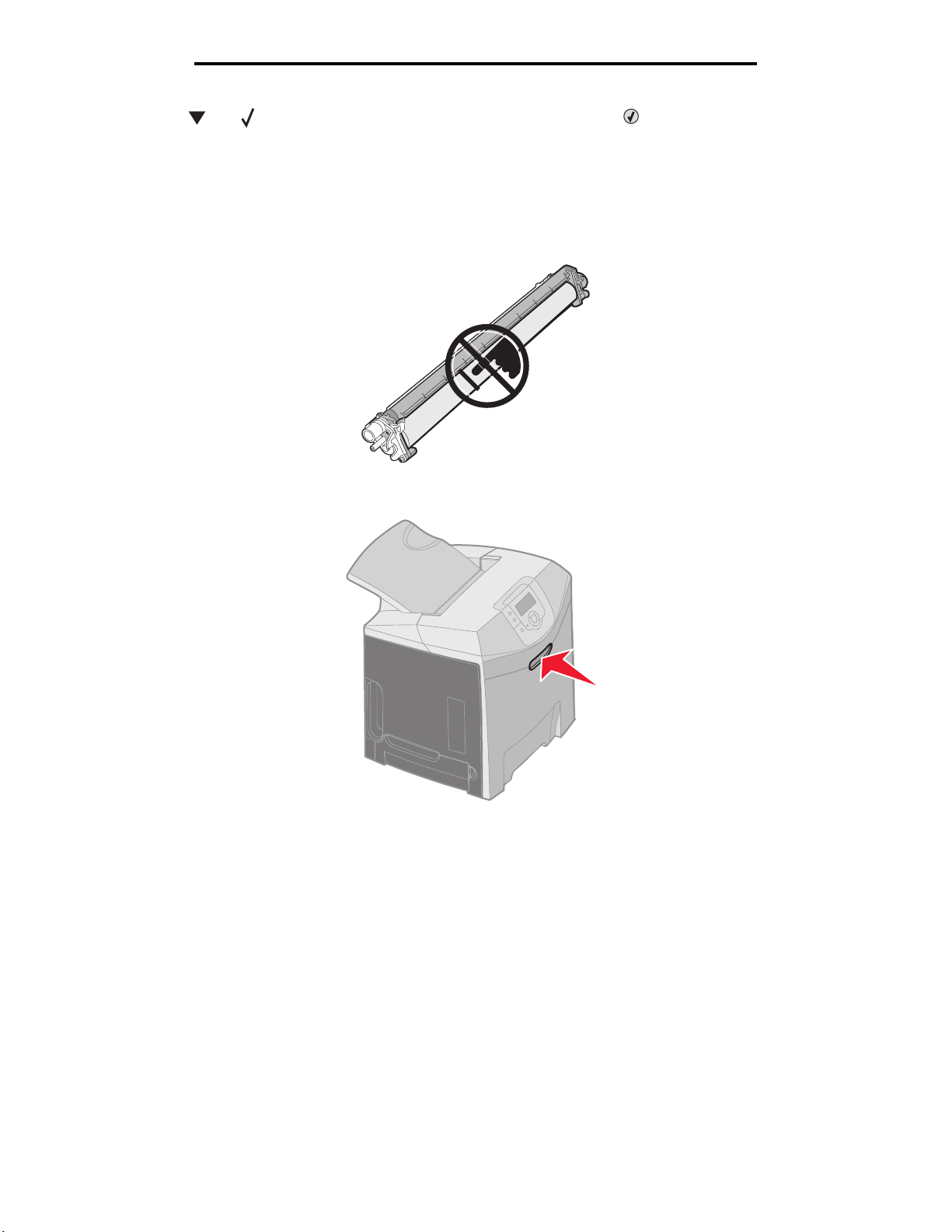
列印
6 按下 ,等 Exit Config Menu (結束配置功能表)出現時,再按下 。
這時會短暫顯示 Resetting the Printer(正在重設印表機),之後出現時鐘。接著會出現 Remove all color
supplies (移除所有彩色耗材),請按照下列方式完成移除彩色耗材。
移除彩色耗材
警告:請不要觸摸感光鼓組件上發亮的感光鼓。
1 抓著握把。
列印黑色文字和圖形
30
Page 31

列印
2 將上層門完全打開。抓著內門的握把,將內門和下層門一起打開。輕輕地將下層門往下放。這時您會看到感光鼓組
件。
3 抓著感光鼓組件右邊的旋鈕,往上抬起旋鈕,即可鬆開感光鼓組件,然後握著感光鼓組件的握把來取出感光鼓組件。
左邊的圖例詳細顯示如何移除其中一個組件,但是,如右邊圖例所示,三個彩色感光鼓組件必須全部移除。
握把
4 請用包裝材料(市售感光鼓組件隨附的一張遮蓋用材料紙及袋子)來蓋住它們。如果沒有保留原包裝材料中的這些
項目,請用紙張分別包住每個組件,並用膠帶封住紙張,但是不要將膠帶貼在發亮的感光鼓上。
1 2
列印黑色文字和圖形
31
Page 32

列印
5 將感光鼓組件放在市售組件隨附的包裝盒內。如果沒有盒子,請改用空的紙張耗材包裝盒。
6 蓋上盒蓋,以免感光鼓組件曝露在光線下。
7 抓著鮮黃色碳粉匣上的小握把,如放大的詳細圖例所示。稍微往上提,然後將它筆直拉出。如圖例主要部分所示,
請以相同方式取出洋紅色和靛青色碳粉匣。
8 將碳粉匣放在任何可用的盒子內。
列印黑色文字和圖形
32
Page 33

9 關上下層門。這時內門也會關上。
10 關上上層門。
列印
配置印表機以進行彩色列印及更換耗材
如果要回復為彩色列印,請完成下列步驟。
1 關閉印表機電源。
2 在開啟印表機電源時按住 和 。
配置印表機以進行彩色列印及更換耗材
33
Page 34

列印
3 時鐘出現時,請放開按鈕。
顯示幕第一行會出現 CONFIG MENU (配置功能表)。
下列訊息會個別出現,以提示您更換感光鼓組件和彩色碳粉匣。
84 Cyan PC Unit missing
(84 找不到靛青色感光鼓組件)
84 Magenta PC Unit missing
(84 找不到洋紅色感光鼓組件)
84 Yellow PC Unit missing
(84 找不到鮮黃色感光鼓組件)
當在印表機中更換存放在盒內的感光鼓組件時,請檢查感光鼓組件透明端上有沒有色彩殘餘。
透明端
殘餘的色彩應與印表機中轉印帶裝置上的色彩標籤相符。
31 Missing or defective Cyan cartridge
(31 找不到靛青色碳粉匣,或靛青色碳粉匣有瑕疵)
31 Missing or defective Magenta cartridge
(31 找不到洋紅色碳粉匣,或洋紅色碳粉匣有瑕疵)
31 Missing or defective Yellow cartridge
(31 找不到鮮黃色碳粉匣,或鮮黃色碳粉匣有瑕疵)
4 按下 ,等 Black Only Mode (黑白列印模式)出現時,再按下 。
5 按下 ,等 Off (關)出現時,再按下 。
這時會出現 Submitting Selection (正在提出選項)訊息。
6 按下 ,等 Exit Config Menu (結束配置功能表)出現時,再按下 來完成這個程序。
配置印表機以進行彩色列印及更換耗材
34
Page 35

5
材質規格
材質
是指紙張、卡片、專用透明投影膠片、貼紙及信封。最後四種材質有時稱為
質上進行高品質列印。列印之前有幾件關於材質的事項必須列入考量。本章提供相關資訊來協助您選擇材質,並告訴您如何
維護材質。
材質指引
為印表機選取適當的材質,有助於避免列印問題。
以下各節提供一些指引,告訴您如何為印表機選擇正確的材質。
如需有關材質特性的詳細資訊,請參閱 Lexmark 網站 ( www.lexmark.com/publications) 提供的 Card Stock & Label
Guide
(卡片和貼紙手冊,英文版)
紙張
為了確保最佳列印品質和送紙可靠性,請採用 90 g/m2(24 磅)長紋理影印紙。針對一般商業用途設計的商用紙張也可以
提供令人滿意的列印品質。
大量購買任何材質類型之前,請務必先試印一些樣本。選擇材質時,請將重量、纖維成份及色彩列入考量內。
採用非磁墨字元辨識 (non-MICR) 應用程式時,雷射列印過程會將紙張加熱到 180°C (356°F) 的高溫。請只使用耐得住這種
高溫而不會變色、模糊或釋放有害物質的紙張。請與製造商或廠商確認,所選擇的紙張是否適用於雷射印表機。
載入紙張時,請注意紙張包裝上建議使用的列印面,並依指示載入紙張。請參閱載入標準送紙匣和載入選購性 500 張送紙
匣,取得詳細的載入指示。
。
特殊材質
。本印表機可讓您在各式各樣的材
紙張特性
下列的紙張特性會影響列印品質與耐用性。試用新的紙張材質時,建議您遵循下列指引。
如需詳細資訊,請參閱 Lexmark 網站 (www.lexmark.com/publications) 所提供的 Card Stock & Label Guide
紙手冊,英文版)
重量
印表機可以自動送入重量範圍為 60 到 176 g/m
2
60 g/m
沒有表面覆膜塗佈的雪銅紙)長紋理紙張。如果要使用小於 182 x 257 公釐 (7.2 x 10.1 英吋)的紙張,建議您使用重量大
於或等於 90 g/m
扭曲
扭曲是指材質邊緣有捲曲的傾向。過度扭曲會造成送紙問題。紙張通過印表機之後,因為暴露於高溫,所以可能會扭曲。將
未包裝的紙張存放在濕熱或乾冷的環境 (甚至是存放在送紙匣中)中,很容易使紙張在列印之前扭曲,而且會造成送紙問
題。
平滑度
紙張平滑度會直接影響列印品質。如果紙張太粗糙,碳粉就無法適當地熔化到紙張上,列印品質就會變差。如果紙張太平
滑,則可能造成送紙或列印品質的問題。平滑度應介於 100 與 300 Sheffield 點之間;不過,平滑度介於 150 與 250
Sheffield 點之間時可產生最佳列印品質。
(16 磅)的紙張,可能會因紙張硬度不夠無法正常送紙而導致夾紙。為了獲得最佳效能,請採用 90 g/m2(24 磅
。
2
(16 到 47 磅沒有表面覆膜塗佈的雪銅紙)的長紋理紙張。紙張重量低於
2
(24 磅沒有表面覆膜塗佈的雪銅紙)的紙張。
材質規格
35
(卡片和貼
Page 36

材質規格
溼度
紙張中的溼度會影響列印品質,也會影響印表機是否能夠正確地送紙。請讓紙張保留在原來的包裝材料內,直到您要使用時
才取出。這可避免紙張暴露在溼度多變的環境中,溼度的變化會降低紙張的效能。
請在紙張還在原包裝材料中時,讓紙張適應所在環境。如果要讓紙張適應所在環境,請在列印前,先將它存放在和印表機所
在環境相同的環境下 24 到 48 小時,讓紙張在新的狀況下達到穩定的狀態。如果紙張的存放或運送環境與印表機所在環境
相差很大,請將上述存放時間延長幾天。由於多量材質的關係,厚紙張也可能需要較長的適應期。
紋理排列方向
紋理是指紙張上的紙張纖維排列方式。紋理分為
如果要使用 60 到 90 g/m
纖維成份
大部分的高品質影印紙都由 100% 化學處理的紙漿製成。這種成份可讓紙張具備高穩定性,進而減少送紙問題並提高列印
品質。內含纖維的紙張 (例如:具備棉特性)可能不利於紙張處理。
2
(16 到 24 磅沒有表面覆膜塗佈的雪銅紙)紙張,建議您使用長紋理纖維材質。
長紋理
(沿著紙張長度方向排列)和
短紋理
(沿著紙張寬度方向排列)。
不適用的紙張
建議您的印表機不要使用下列紙張:
• 化學處理過的紙張,在不用複寫紙情況下即可製作副本,也稱為非碳紙張、非碳複寫紙 (Carbonless Copy Paper,
CCP) 或不用碳的 (No Carbon Required, NCR) 紙張
• 含有可能污損印表機的化學成份之預印紙
• 會受印表機加熱熔合組件的高溫所影響的預印紙
• 需要
• 覆膜專用紙 (可擦拭無覆膜雪銅紙)、合成紙、熱感應紙
• 邊緣粗糙、材質表面粗糙或厚重的紙張,或扭曲的紙張
• 不符合 DIN 19 309,且含有消費者使用後廢棄物超過 25% 的再生紙
• 重量小於 60 g/m
• 複式紙張規格或文件
套印
(頁面上精確的列印位置)大於 ±2.3 公釐 (±0.09 英吋)的預印紙,如光學字元辨識 (OCR) 規格
在某些情形下,您可以使用軟體應用程式來調整套印,以順利列印這類紙張規格。
2
(16 磅)的所有紙張
選取紙張
正確地載入紙張有助於避免夾紙,並確保列印時不會發生問題。
若要避免夾紙或避免列印品質變差:
•
請務必
使用未損壞完整的新紙張。
• 載入紙張之前,請先確認紙張的列印面。這項資訊通常會標示在紙張包裝上。
•
請不要
使用以手撕過的紙張。
•
請不要
在相同來源中混用不同尺寸、重量或類型的材質;混用會造成夾紙。
• 除非是專門針對電子顯像列印設計的覆膜專用紙,否則,
• 使用不支援自動感應紙張尺寸功能的來源時,
• 當工作正在列印或操作面板上出現 Busy (忙碌狀態)時,
請不要
材質指引
請不要
使用覆膜專用紙。
忘了變更 「紙張尺寸」設定。
請不要
移除送紙匣。
36
Page 37

材質規格
• 請確定 Paper Type (紙張類型)、Paper Texture (紙張材質)和 Paper Weight (紙張重量)設定是否正確。(請
參閱出版品光碟片上
• 確定紙張已正確地載入來源中。
• 前後彎曲紙張。請勿折疊或弄皺紙張。然後在平面上對齊紙張的邊緣。
功能表和訊息指南
中的紙張功能表,取得有關這些設定的詳細資訊。)
選取預印紙張規格和銜頭紙
為印表機選取預印紙張規格和銜頭紙時,請採用下列指引:
2
• 如果要獲得最佳效果,請使用重量為 60 到 90 g/m
• 只能使用以平版印刷或刻板印刷所印出的紙張規格與銜頭紙列印。
• 避免使用材質表面粗糙或厚重的紙張。
使用以影印機專用的耐高溫油墨所列印的紙張。墨水必須耐得住 180°C (356°F) 的溫度,而不會融化或釋放有害物質。油墨
要能不受碳粉內的合成樹脂影響。氧化性或油脂製成的油墨,應可符合這類要求;但乳液墨水則不符合。若有疑問,請洽詢
紙張供應商。
預印紙 (如銜頭紙)必須可耐 180°C (356°F) 高溫,而不會融化或釋放有害物質。
的長紋理紙張。
在銜頭紙上列印
請與製造商或廠商確認,所選擇的預印銜頭紙是否適用於雷射印表機。
在銜頭紙上列印時,紙張方向非常重要。在材質來源載入銜頭紙時,請使用下表來協助您。
材質來源或處理 列印面 頁面開頭
送紙匣 1
(標準送紙匣)
送紙匣 2
選購性 500 張裝紙器
使用送紙匣 1 或送紙匣 2 進行
雙面列印
多用途送紙器 印出的銜頭紙面朝下 銜頭紙上緣先進入。
手動送紙槽 印出的銜頭紙面朝下 銜頭紙上緣先進入。
印出的銜頭紙面朝上 銜頭紙往送紙匣前面前進。
印出的銜頭紙面朝上 銜頭紙往送紙匣前面前進。
印出的銜頭紙面朝下 銜頭紙往送紙匣後面前進。
專用透明投影膠片
您可以從標準送紙匣或多用途送紙器送入專用透明投影膠片。大量購買您考慮要用在本印表機的專用透明投影膠片前,請先
試印試用品。
材質指引
37
Page 38

材質規格
在專用透明投影膠片上列印時:
• 請務必從印表機操作面板、印表機驅動程式或 MarkVision™ Professional 中,將 「紙張類型」設為 「專用透明投
影膠片」。
• 請採用專為雷射印表機設計的專用透明投影膠片。專用透明投影膠片必須能耐 180°C (356°F) 高溫,而不會融化、
變色、偏位或釋放危險釋出物。
• 為了防止列印品質問題。請不要在專用透明投影膠片上留下指紋。
• 載入專用透明投影膠片前,請先將堆疊展開成扇狀,以防止專用透明投影膠片黏在一起。
選取專用透明投影膠片
印表機可以直接列印在雷射印表機專用的透明投影膠片上。專用透明投影膠片的厚度必須是 0.12 – 0.14 公釐 (4.8 – 5.4 密
耳(=1/1000 英吋)),或者,重量必須是 161 – 179 g/m
必記得在大量購買前,先試印您考慮購買的專用透明投影膠片試用品。
我們建議您使用 Lexmark 材料編號 12A8240 的 Letter 尺寸專用透明投影膠片和 Lexmark 材料編號 12A8241 的 A4 尺寸專
用透明投影膠片。
「紙張類型」設定應設為 「專用透明投影膠片」,以避免發生夾紙。(請參閱
設定的詳細資訊。)向製造商或供應商確認,以判斷您所用的專用透明投影膠片是否適合用在會將專用透明投影膠片加熱到
180°C (446°F) 高溫的雷射印表機。請只使用能夠耐這些高溫,而不會融化、褪色、偏位或釋放危險物質的專用透明投影膠
片。
2
。列印品質及持久性取決於您所使用的專用透明投影膠片。請務
出版品
光碟片上的 「紙張類型」,取得有關本
信封
大量購買您考慮要用在本印表機的信封之前,請先試印試用品。請參閱載入多用途送紙器,取得有關載入信封的指示。
在信封上列印時:
• 為了獲得最佳的列印品質,請只使用高品質、雷射印表機專用的信封。
• 從操作面板、印表機驅動程式或 MarkVision Professional 中,根據所用來源來設定 Paper Menu (紙張功能表)
中的 Paper Source (紙張來源)、將 Paper Type (紙張類型)設為 Envelope (信封),然後選取正確的信封
尺寸。
• 為了達到最佳效能,請使用由 90 g/m
最高可使用 105 g/m
100% 棉質成份的信封,其重量不可超過 90 g/m
• 請只使用全新、沒有受損的信封。
• 為了獲得最佳列印效能並將夾紙情況減到最低,請勿使用有下列況狀的信封:
– 過於扭曲或捲曲
– 黏在一起或任何部位受損
– 含有透明紙窗、孔、打洞、裁切角或浮雕
– 使用金屬拴扣、線帶或金屬摺條
– 具有連扣設計
– 貼有郵票
– 封口黏合或封閉時,有黏膠會露出
– 邊緣彎曲或有摺角
– 表面粗糙、有條紋或經過裝飾
• 請使用可耐 180°C (356°F) 高溫而不會黏合、過度扭曲、起皺或釋放有害物質的信封。如果考量所要使用的信封時
有任何疑問,請洽詢信封供應商。
• 配合信封寬度調整寬度導引夾。
• 高溼度 (超過 60%)加上高列印溫度,可能會使信封起皺或黏合在一起。
2
(28 磅沒有表面覆膜塗佈的雪銅紙)重的材質,但材質棉質成份必須在 25% 以下。含
2
(24 磅沒有表面覆膜塗佈的雪銅紙)的紙張所製造的信封。針對信封,您
2
(24 磅沒有表面覆膜塗佈的雪銅紙)。
材質指引
38
Page 39

材質規格
貼紙
本印表機可在雷射印表機專用紙張貼紙上列印。只能使用 Letter 紙張尺寸、A4 紙張尺寸及 Legal 紙張尺寸的貼紙。貼紙黏
著劑、貼紙正面 (可列印材料)以及塗層貼紙都必須可耐 180°C (356°F) 的高溫以及每平方英吋 (psi) 30 磅的壓力。請不要
使用乙烯樹脂 (Vinyl) 貼紙。
大量購買您考慮要用在本印表機的貼紙前,請先試印試用品。
如需有關貼紙列印、特性及設計的詳細資訊,請參閱 Lexmark 網站 (www.lexmark.com/publications) 所提供的 Card
Stock & Label Guide
在貼紙上進行列印時:
• 請將 Paper Menu (紙張功能表)中的 Paper Type (紙張類型)功能表項目設為 Labels (貼紙)。您可以從印
表機操作面板、印表機驅動程式或 MarkVision Professional 中設定 Paper Type (紙張類型)。
• 請勿將貼紙與紙張或專用透明投影膠片裝入同一個來源中;混用材質會導致送紙發生問題。
• 請勿使用含有油滑背襯質料的貼紙。
• 請使用完整的貼紙。不完整的貼紙可能會使貼紙在列印時脫落而造成夾紙。不完整的貼紙也可能因黏著劑而污損印
表機與碳粉匣,致使印表機與碳粉匣的保固失效。
• 請使用可耐 180°C (356°F) 高溫而不會黏合、過度扭曲、起皺或釋放有害物質的貼紙。
• 請勿在貼紙邊緣、打洞處或貼紙壓模裁切範圍之間 1 公釐 (0.04 英吋)內列印。
• 請勿採用邊緣含有黏著劑的貼紙。建議黏著劑覆膜與邊緣至少應相隔 1 公釐 (0.04 英吋)。黏著劑材料會污損印
表機,並致使保固失效。
• 如果無法區隔黏著劑覆膜,請在驅動前緣上撕下 3 公釐 (0.125 英吋)的長條形,並使用不會滲出黏著劑的貼紙。
• 直印是比較理想的列印方向,尤其是在列印條碼時。
• 請勿使用黏著劑外露的貼紙。
如需有關貼紙列印、特性及設計的詳細資訊,請參閱 Lexmark 網站 (www.lexmark.com/publications) 所提供的 Card
Stock & Label Guide
(卡片和貼紙手冊,英文版)
(卡片和貼紙手冊,英文版)
。
。
卡片
卡片是單摺的列印材質,且具備多種足以大幅影響列印品質的特性,如溼度、厚度及材質質地。請參閱識別材質來源和規
格,取得相關資訊,以瞭解材質紋理排列方向與重量之間比較理想的搭配方式。
大量購買您考慮要用在本印表機的卡片前,請先試印試用品。
請參閱材質類型和重量,取得有關比較理想之材質重量的資訊。
在卡片上列印時:
• 請從操作面板、印表機驅動程式或 MarkVision Professional 中,將 Paper Menu (紙張功能表)中的 Paper Type
(紙張類型)功能表項目設為 Card Stock (卡片)。請將 Paper Weight (紙張重量)設為 Card Stock
Weight (卡片重量),然後選取 Card Stock Weight (卡片重量)中的 Normal (一般)或 Heavy (重)作為
值。您可以從操作面板、印表機驅動程式或 MarkVision Professional 設定這個值。對於重量大於 163 g/m2(90
磅索引紙板)的卡片,請使用 Heavy (重)。
• 請注意預印、打洞及摺痕會嚴重影響列印品質,並導致材質處理或夾紙問題。
• 請避免使用加熱時會釋放有害物質的卡片。
材質指引
39
Page 40

材質規格
• 請勿使用以化學成份製成的預印卡片,這類卡片可能會污損印表機。預印材質會將半液狀物及易揮發的成分傳入印
表機。
• 建議使用長紋理卡片。
存放材質
您可利用下列指引來瞭解如何妥善存放材質。這些說明可以避免材質送紙問題和不穩定的列印品質:
• 為了獲得最佳效果,請將材質存放在溫度大約 21°C (70°F)、相對溼度為 40% 的環境。大部分的貼紙製造商都建
議在 18°C 到 24°C (65°F 到 75°F)的溫度範圍及 40% 到 60% 的相對溼度範圍進行列印。
• 將材質的包裝箱存放在墊子或架子上,不要直接接觸地面。
• 當您用原始包裝箱以外的容器來存放單包材質時,請務必讓紙張放在平坦的表面上,這樣紙張邊緣才不會出現彎曲
或捲曲。
• 不要在材質包裝上堆置任何物品。
識別材質來源和規格
下表提供有關標準及選購性來源的資訊,包括 Paper Size (紙張尺寸)功能表提供的材質尺寸,以及支援的重量。
請注意:如果沒有列出所需使用的材質尺寸,請選取下一個較大的尺寸。
如需有關卡片和貼紙的資訊,請參閱 Card Stock & Label Guide
(卡片和貼紙手冊,英文版)
。
材質尺寸與支援
說明
✓ — 支援的
✘— 不支援的
材質尺寸
尺寸
A4 紙張 210 x 297 公釐
A5 紙張 148 x 210 公釐
JIS B5 紙張 182 x 257 公釐
Letter 紙張 215.9 x 279.4 公釐
Legal 紙張 215.9 x 355.6 公釐
Executive 紙張 184.2 x 266.7 公釐
*
除非由軟體應用程式指定尺寸,否則 250 張送紙匣的這項尺寸設定會將頁面格式或信封格式設定為 215.9 x 355.6 公釐
(8.5 x 14 英吋)。
**
這些尺寸只適用於單面列印。如果是雙面列印,最小尺寸是 139.7 x 210 公釐 (5.50 x 8.27 英吋)。
(8.27 x 11.7 英吋)
(5.83 x 8.27 英吋)
(7.17 x 10.1 英吋)
(8.5 x 11 英吋)
(8.5 x 14 英吋)
(7.25 x 10.5 英吋)
標準 250 張送紙匣
(送紙匣 1)
✓✓✓
✓✓✓
✓✓✓
✓✓✓
✓✓✓
✓✓✓
選購性 500 張送紙匣
(送紙匣 2)
多用途送紙器或手動
送紙槽
存放材質
40
Page 41

材質尺寸與支援 (接續上頁)
說明
✓ — 支援的
✘— 不支援的
材質規格
材質尺寸
尺寸
Folio 紙張 216 x 330 公釐
標準 250 張送紙匣
(送紙匣 1)
✓✓✓
選購性 500 張送紙匣
(送紙匣 2)
多用途送紙器或手動
送紙槽
(8.5 x 13 英吋)
Statement 紙張 139.7 x 215.9 公釐
✘✘✓
(5.5 x 8.5 英吋)
通用尺寸
*
148 x 210 公釐到
✓✓✓
215.9 x 355.6 公釐
(5.83 x 8.27 英吋到
8.5 x 14 英吋) **
7 3/4 信封
(Monarch 紙)
98.4 x 190.5 公釐
(3.875 x 7.5 英吋)
9 號信封 98.4 x 225.4 公釐
✘✘✓
✘✘✓
(3.875 x 8.9 英吋)
Com 10 號信封 104.8 x 241.3 公釐
✘✘✓
(4.12 x 9.5 英吋)
DL 信封 110 x 220 公釐
✘✘✓
(4.33 x 8.66 英吋)
C5 信封 162 x 229 公釐
✘✘✓
(6.38 x 9.01 英吋)
B5 信封 176 x 250 公釐
✘✘✓
(6.93 x 9.84 英吋)
其它信封
*
104.8 公釐 x 210 公釐
✘✘✓
到 215.9 公釐 x
355.6 公釐 (4.125 英
吋 x 8.27 英吋到 8.5
英吋 x 14 英吋)
*
除非由軟體應用程式指定尺寸,否則 250 張送紙匣的這項尺寸設定會將頁面格式或信封格式設定為 215.9 x 355.6 公釐
(8.5 x 14 英吋)。
**
這些尺寸只適用於單面列印。如果是雙面列印,最小尺寸是 139.7 x 210 公釐 (5.50 x 8.27 英吋)。
識別材質來源和規格
41
Page 42

通用材質尺寸的材質來源支援和雙面列印支援
說明
✓ — 支援的
✘— 不支援的
通用尺寸材質尺寸
98.4 x 123.8 公釐到 215.9 x 355.6 公釐
(3.875 x 4.875 英吋到 8.5 x 14 英吋)
98.4 x 152.4 公釐到 215.9 x 355.6 公釐
(3.875 x 6 英吋到 8.5 x 14 英吋)
139.7 x 210 公釐到 215.9 x 355.6 公釐
(5.5 x 8.27 英吋到 8.5 x 14 英吋)
148 x 210 公釐到 215.9 x 355.6 公釐
(5.83 x 8.27 英吋到 8.5 x 14 英吋)
標準 250 張送
紙匣 (送紙匣
1)
✘✘✓ ✘✘
✘✘✓ ✓✘
✘✘✓ ✓✓
✓✓✓ ✓✓
材質規格
選購性 500 張
送紙匣 (送紙
匣 2) 多用途送紙器 手動送紙槽
雙面列印
裝置
來源和雙面列印功能的材質支援
說明
✓ — 支援的
✘— 不支援的
標準 250 張送紙匣
材質
紙張
卡片
專用透明投影膠片
紙張貼紙
信封
光面紙
(送紙匣 1)
✓✓ ✓✓
✓✘ ✓✘
✓✘ ✓✘
✘✘ ✓✘
✘✘ ✓✘
✓✓ ✓✓
選購性 500 張裝紙器
(送紙匣 2)
多用途送紙器和手動
送紙槽
雙面列印裝置
識別材質來源和規格
42
Page 43

材質規格
材質類型和重量
材質重量
選購性
材質 類型
紙張 影印紙或
商業用紙
(只適用於
單面列印)
標準 250 張送紙匣
(送紙匣 1)
60 到 74.9 g/m2 長紋理
(16 到 19.9 磅沒有
表面覆膜塗佈的雪銅紙)
1
500 張裝紙器
(送紙匣 2)
60 到 74.9 g/m
長紋理
2
(16 到 19.9 磅
沒有表面覆膜
塗佈的雪銅紙)
影印紙或
商業用紙
(適用於單面
列印或雙面列
75 到 176 g/m
長紋理
(20 到 47 磅沒有
表面覆膜塗佈的雪銅紙)
印)
光面紙 聖經紙 88 到 176 g/m
長紋理
(60 到 120 磅聖經紙)
2
75 到 176 g/m
長紋理
(20 到 47 磅
沒有表面覆膜
塗佈的雪銅紙)
2
88 到 176 g/m
長紋理
(60 到 120 磅聖
經紙)
封袋紙 162 到 176 g/m
長紋理
(60 到 65 磅封頁)
2
162 到 176 g/m
長紋理
(60 到 65 磅封
頁)
1
重量低於 75 g/m2的紙張 (20 磅 (75 g/m2) 沒有表面覆膜塗佈的雪銅紙),只能用在單面列印,且相對溼度必須低於
60%。
2
任何來源中的這個紙張重量都無法獲得雙面列印支援。
3
如果是 60 到 176 g/m2(16 到 47 磅沒有表面覆膜塗佈的雪銅紙)紙張,建議使用長紋理纖維。如果是重量高於 176 g/
m2 的紙張 (47 磅沒有表面覆膜塗佈的雪銅紙),建議使用短紋理。
4
感壓區必須先進入印表機。
5
100% 棉質成份最大重量為 90 g/m2(24 磅沒有表面覆膜塗佈的雪銅紙)
6
105 g/m2 (28 磅沒有表面覆膜塗佈的雪銅紙)信封僅限含 25% 棉質成分。
多用途送紙器或手動送紙
槽
2
60 到 74.9 g/m2 長紋理
(16 到 19.9 磅沒有表
面覆膜塗佈的雪銅紙)
2
2
75 到 176 g/m
長紋理
(20 到 47 磅沒有表
面覆膜塗佈的雪銅紙)
2
88 到 176 g/m
長紋理
(60 到 120 磅聖經紙)
2
162 到 176 g/m
長紋理
(60 到 65 磅封頁)
2
2
2
2
識別材質來源和規格
43
Page 44

材質規格
材質類型和重量 (接續上頁)
材質重量
選購性
標準 250 張送紙匣
材質 類型
(送紙匣 1)
卡片 — 上限 (長紋理)3索引紙板 163 g/m2(90 磅) 不建議使用 163 g/m2(90 磅)
2
標籤 163 g/m
(100 磅) 不建議使用 163 g/m2(100 磅)
封面 176 g/m2(65 磅) 不建議使用 176 g/m2(65 磅)
卡片 — 上限 (短紋理)3索引紙板 199 g/m2(110 磅) 不建議使用 199 g/m2(110 磅)
2
標籤 203 g/m
(125 磅) 不適用 203 g/m2(125 磅)
封面 216 g/m2(80 磅) 不適用 216 g/m2(80 磅)
專用透明投影膠片 雷射印表機 0.12 公釐 – 0.14 公釐
(4.8 – 5.4 密耳(=1/1000
英吋)) – 厚度
161 – 179 g/m2 – 重量
貼紙 — 最大規格
4
信封 不含亞硫酸
紙張 不適用 不適用
不適用 不適用 60 到 105 g/m
鹽、不含木質
或最高達
100% 純棉的
沒有表面覆膜
塗佈的雪銅紙
1
重量低於 75 g/m2的紙張 (20 磅 (75 g/m2) 沒有表面覆膜塗佈的雪銅紙),只能用在單面列印,且相對溼度必須低於
60%。
2
任何來源中的這個紙張重量都無法獲得雙面列印支援。
3
如果是 60 到 176 g/m2(16 到 47 磅沒有表面覆膜塗佈的雪銅紙)紙張,建議使用長紋理纖維。如果是重量高於 176 g/
m2 的紙張 (47 磅沒有表面覆膜塗佈的雪銅紙),建議使用短紋理。
4
感壓區必須先進入印表機。
5
100% 棉質成份最大重量為 90 g/m2(24 磅沒有表面覆膜塗佈的雪銅紙)
6
105 g/m2 (28 磅沒有表面覆膜塗佈的雪銅紙)信封僅限含 25% 棉質成分。
500 張裝紙器
(送紙匣 2)
多用途送紙器或手動送紙
槽
不適用 0.12 公釐 – 0.14 公釐
(4.8 – 5.4 密耳 (=1/
1000 英吋)) – 厚度
161 – 179 g/m2 – 重量
199 g/m
2
(53 磅沒有表面
覆膜塗佈的雪銅紙)
2
(16 到 28 磅
沒有表面覆膜
塗佈的雪銅紙)
5、6
材質容量
說明
✓ — 支援的
✘— 不支援的
標準 250 張送紙匣
材質類型
紙張 250 張
卡片 30 張
3
貼紙
專用透明投影膠片
信封
1
根據 75 g/m2(20 磅)紙張。
2
30 張 163 g/m2(90 磅)卡片或 25 張 199 g/m2 (110 磅)卡片
3
不支援乙烯樹脂 (Vinyl) 貼紙。
(送紙匣 1)
1
2
✘✘
50 ✘
✘✘
識別材質來源和規格
44
選購性
500 張裝紙器
(送紙匣 2)
1
500 張
✘
Page 45

材質規格
鏈結紙匣
當相同尺寸和類型的材質載入多個來源時,鏈結紙匣會啟動送紙匣的自動鏈結功能。印表機會自動鏈結各個送紙匣;當某個
送紙匣沒有紙張材質時,材質會從下一個鏈結的送紙匣送出。
例如,如果將相同尺寸和類型的材質載入送紙匣 1 和送紙匣 2,印表機會先從送紙匣 1 選取材質,等送紙匣 1 已空時,印表
機便會自動從下一個鏈結的送紙匣 (送紙匣 2)送入材質。
將這兩個送紙匣鏈結之後,就可建立含有 750 張容量的單一來源。
如果在各送紙匣中載入相同尺寸的材質,請確定這些材質全部屬於相同類型,這樣才能鏈結各送紙匣。
將相同尺寸和類型的材質載入所選送紙匣之後,請在 Paper Menu (紙張功能表)中為這些來源選取相同的 Paper Type
(紙張類型)設定。
如果要停用鏈結紙匣,請在各送紙匣中,將 Paper Type (紙張類型)設為唯一值。當所有的送紙匣鏈結在一起時,如果
這些送紙匣沒有相同類型的材質,工作可能會列印在錯誤的紙張類型上。
使用雙面列印功能
雙面列印可讓您在紙張的兩面列印。雙面列印可降低列印成本。
有關雙面列印適用的尺寸,請參閱材質尺寸與支援。
從印表機驅動程式中選取 「雙面列印」,即可列印個別的雙面列印工作。
在銜頭紙上進行雙面列印
在送紙匣中的銜頭紙上進行雙面列印時,載入銜頭紙時商標朝下。
使用雙面列印裝訂
在印表機驅動程式中選取 「雙面列印裝訂」列印,或選取 Settings (設定)的 Finishing Menu (輸出處理功能表)中
的 Duplex Bind (雙面列印裝訂)時,您必須選取該設定的值:長邊裝訂或短邊裝訂。Duplex Bind (雙面列印裝訂)的
用途在於定義雙面列印頁的裝訂方式,以及紙張正面 (奇數頁)和紙張背面 (偶數頁)列印方向的相對關係。
鏈結紙匣
45
Page 46

以下是 Duplex Bind (雙面列印裝訂)的兩個值:
材質規格
Long Edge*
(長邊 *)
星號 (*) 表示這是
出廠預設值。
Short Edge
(短邊)
假定沿著頁面的長邊裝訂 (左端用於直印方向,頂端用於橫印方向)。下圖顯示直
印與橫印頁面的長邊裝訂:
裝訂
紙張背面
紙張背面 下一張紙
的正面
裝訂
下一張紙
的正面
直印
橫印
假定沿著頁面的短邊裝訂 (頂端用於直印方向,左端用於橫印方向)。下圖顯示直
印與橫印頁面的短邊裝訂:
紙張背面
裝訂
裝訂
紙張背面 下一張紙
的正面
下一張紙
的正面
直印
橫印
使用雙面列印功能
46
Page 47

6
載入材質
本章告訴您如何將材質載入標準送紙匣 (250 張 Letter 紙張尺寸送紙匣)、多用途送紙器及選購性 500 張送紙匣 (屬於選
購性 500 張裝紙器的一部分)。另外,它還包含標準出紙架的相關資訊。
載入標準送紙匣
本印表機有兩種送紙匣可供選擇:標準送紙匣 (送紙匣 1,又稱為 250 張送紙匣)和選購性 500 張送紙匣 (送紙匣 2,屬
於選購性 500 張裝紙器的一部分,適合放在進紙匣托架中)。就大部分的列印工作而言,都是將所用的紙張或特殊材質載入
送紙匣 1。正確載入材質有助於防止夾紙,並可讓列印順利進行。
當工作列印時或操作面板上的 Busy (忙碌狀態)閃爍時,請勿移除送紙匣。這麼做可能會造成夾紙。
1 抓著把手處,然後將送紙匣拉出。將送紙匣完全移除。
載入材質
47
Page 48

載入材質
2 如圖所示,捏住寬度導引夾定位拉片,然後將寬度導引夾移到送紙匣側邊。
3 如圖所示,捏住長度導引夾定位拉片,配合所載入的紙張尺寸,將長度導引夾滑到正確的位置。設定時,請根據您
所在國家或地區的標準尺寸來載入 Letter 紙張或 A4 紙張。請注意導引夾兩側送紙匣底端上的尺寸指示標誌。請利
用這些指示標誌,協助您將導引夾擺放在正確位置。請注意寬度導引夾定位拉片上的載入線,此線是載入材質時的
高度上限指示標誌。
載入限制線
4 前後彎曲彈動紙張,讓紙張鬆開,然後將紙張展成扇狀。請勿折疊或弄皺材質。然後在平面上對齊紙張的邊緣。
載入標準送紙匣
48
Page 49

載入材質
5 載入紙張堆疊,並將建議使用的列印面朝上。如圖所示,堆疊朝送紙匣後面載入。
載入銜頭紙紙張時,請將頁首朝向送紙匣前面。
ABC
6 捏住寬度導引夾定位拉片,滑動長度導引夾,使長度導引夾輕輕碰觸堆疊側邊。
7 將送紙匣對準凹槽,然後將它插入。
載入標準送紙匣
49
Page 50

載入材質
8 如果送紙匣中載入的材質類型與先前載入的類型不同,請從操作面板變更送紙匣的 Paper Type (紙張類型)設
定。請參閱設定紙張類型和紙張尺寸。
載入選購性
500 張裝紙器由 500 張送紙匣和進紙匣托架組成。送紙匣的載入方式與 250 張標準送紙匣相同。這兩種送紙匣唯一的差異,
在於寬度和長度定位拉片的外觀和尺寸指示標誌的位置。下圖顯示選購性 500 張送紙匣的定位拉片和尺寸指示標誌的位置。
第一次載入 500 張送紙匣或載入新尺寸紙張時,請將送紙匣從進紙匣托架中完全取出。
寬度導引夾定位拉片
500
請注意:如果重新載入相同的材質尺寸,就不必將送紙匣從進紙匣托架中完全取出;只需取出一部分,然後載
張送紙匣
尺寸指示標誌
長度導引夾定位拉片
尺寸指示標誌
入材質,且不必調整導引夾。
識別多用途送紙器或手動送紙槽
本印表機的標準送紙匣正面有多用途送紙器或手動送紙槽。請參閱總覽以識別機型。每一種機型都可以容納數種材質尺寸和
類型。
使用及載入多用途送紙器
不使用多用途送紙器時,可將它關上。您可保留多用途送紙器,以列印不同尺寸和類型的材質,如卡片、專用透明投影膠片
及信封。不放在送紙匣中的材質堆疊或單張材質,都可以載入多用途送紙器中。
當操作面板上出現 Load MP Feeder with x (請配合 x 載入多用途送紙器)時,請將為 x 所指定的材質載入多用途送紙
器。載入材質後,請按下 。這時會再出現訊息來提示您載入下一張材質。
請參閱材質指引,取得支援的類型和尺寸的清單。
請注意:從多用途送紙器列印時,請務必要設定 「紙張尺寸」及 「紙張類型」。請參閱設定紙張類型和紙張
尺寸,取得其他資訊。
載入選購性
500
50
張送紙匣
Page 51

載入材質
使用多用途送紙器時,請遵循下列指引:
• 一次只載入一種尺寸及類型的材質。
• 為了獲得最佳的列印品質,請只使用高品質、雷射印表機專用的材質。請參閱材質指引,取得有關所選材質類型的
資訊。
• 如果要防止夾紙,在多用途送紙器中還有材質時,請不要加入材質。
• 當工作正在列印時,請不要關上多用途送紙器。這麼做可能會造成夾紙。
• 載入材質時,請讓上緣先進入多用途送紙器。(銜頭紙則面朝下進入。)
• 請勿在多用途送紙器上放置物品。另外,也請勿對它施加太大力氣。
• 從多用途送紙器中取出材質,如果需要打開下層門,請將延伸組件推回原位。如果要鬆開材質,請按下釋放定位點。
如需有關釋放定位點的圖例,請參閱第 57 頁。
載入多用途送紙器
1 將多用途送紙器門閂往右推。
2 將多用途送紙器的門蓋往下拉。
識別多用途送紙器或手動送紙槽
51
Page 52

載入材質
3 抓著延伸組件,將它筆直拉出,直到完全延伸為止。
4 抓著導引夾的握把。
• 如果是紙張,請將導引夾推到所載入的材質尺寸。請注意尺寸名稱刻鑄在表面上。
識別多用途送紙器或手動送紙槽
52
Page 53

• 如果不是載入紙張,請將導引夾推到最左邊。
5 準備載入材質。
請注意:請不要同時在多用途送紙器中載入不同尺寸或類型的材質。這麼做可能會造成夾紙。
載入材質
• 前後彎曲彈動紙張,讓紙張鬆開,然後張展成扇狀。請勿折疊或弄皺材質。然後在平面上對齊紙張的邊緣。
• 拿著專用透明投影膠片的邊緣,將它們展開成扇狀,以避免進紙失敗。
請注意:請避免觸摸專用透明投影膠片的列印面,請小心不要刮到它們。
識別多用途送紙器或手動送紙槽
53
Page 54

載入材質
6 前後彎曲翻動整疊信封,讓信封鬆開,然後在平面上對齊邊緣。
• 將信封展開成扇狀。這樣可避免信封邊緣黏在一起,並有助於順利送出信封。請勿折疊或弄皺信封。
7 配合先載入的信封尺寸,將導引夾移到適當的尺寸指示標誌。
8 找出堆疊高度限制器和定位拉片。請不要用力將材質塞入堆疊高度限制器下面,而使材質超出堆疊高度上限。所有
材質的堆疊高度上限都是 10 公釐 (0.4 英吋)。在多用途送紙器中載入過多列印材質,可能會造成夾紙。
定位拉片
堆疊高度限制器
導引夾
尺寸指示標誌
識別多用途送紙器或手動送紙槽
54
Page 55

載入材質
9 載入材質。
• 載入紙張和卡片,並將建議使用的列印面朝下,且上緣先進入。
• 載入銜頭紙,並將標誌面朝下,且上緣先進入。
• 載入專用透明投影膠片,並將建議使用的列印面朝下,且上緣先進入。
識別多用途送紙器或手動送紙槽
55
Page 56

載入材質
• 載入信封,並將信封口側邊朝上。
警告:千萬不要使用有郵票、拴扣、勾環、窗格、覆膜襯裡或自黏式的信封。這類信封會嚴重損壞印表機。
請不要將貼上郵票的信封送入多用途送紙器。圖例中顯示郵票只是為了說明位置而已。
10 調整導引夾,讓它輕輕地碰觸材質堆疊側邊。確定材質位於堆疊高度限制器和定位拉片下面。
11 將材質輕輕地滑入多用途送紙器中,直到抵住為止。材質應平放在多用途送紙器上。
識別多用途送紙器或手動送紙槽
56
Page 57

載入材質
12 將寬度導引夾滑到右邊,讓它輕輕地碰觸專用透明投影膠片、卡片或信封堆疊的邊緣。如果是紙張,導引夾在紙張
載入前就已經放好了;不過,還是檢查一下,看看導引夾是否需要稍微調整一下。
釋放定位點
確定多用途送紙器中的材質沒有擺放得太緊,而且沒有彎曲或起皺。
13 從操作面板設定功能表中的 Paper Size (紙張尺寸)和 Paper Type (紙張類型)。
請注意:從多用途送紙器取出材質前,請先將釋放定位點往下壓。
使用及載入手動送紙槽
需要列印單張特殊材質時,請使用手動送紙槽載入未放在送紙匣中的單張材質,如銜頭紙。
當操作面板上出現 Load Manual feeder with x (請配合 x 載入手動輔助式送紙器)時,請將為 x 所指定的單張材質載
入手動送紙槽。載入材質後,請按下 。
請參閱材質指引,取得支援的類型和尺寸的清單。
請注意:從手動送紙槽列印時,請務必要設定 「紙張尺寸」和 「紙張類型」。請參閱設定紙張類型和紙張尺
寸,取得其他資訊。如果在列印工作已經開始列印時才將材質載入手動送紙槽,可能會造成夾紙。
識別多用途送紙器或手動送紙槽
57
Page 58

載入材質
使用手動送紙槽時,請遵循下列指引:
• 一次只載入一張。
• 為了獲得最佳的列印品質,請只使用高品質、雷射印表機專用的材質。請參閱材質指引,取得有關所選材質類型的
資訊。
• 載入材質時,請讓上緣先進入手動送紙槽。(銜頭紙則面朝下進入。)
1 利用凹槽上方的記號,配合材質的標準尺寸來調整導引夾。如果是不常用的尺寸,請先載入材質,再調整導引夾。
將導引夾輕輕地靠放在材質左側。請不要用力將導引夾靠放在材質上,以免損壞材質。
2 載入一張材質。載入材質,讓它緊靠在手動送紙槽的右側。
載入信封,將信封口朝上並靠左。信封的位置和載入多用途送紙器中時的位置一樣。如需圖例,請參閱第 56 頁。
3 將材質推入,直到它停住。印表機會將材質往內拉。
識別多用途送紙器或手動送紙槽
58
Page 59

載入材質
使用標準出紙架
標準出紙架位於印表機頂層,最多可容納 250 張 20 磅紙張。標準出紙架會以面朝下的方式依序整理列印工作。
標準出紙架支援材質尺寸與支援中列出的所有材質。
安裝標準出紙架
若要將標準出紙架安裝在印表機頂層:
1 將它對準開口處,然後往下滑。
2 將它往下壓入定位。
使用標準出紙架
59
Page 60

載入材質
使用材質阻擋板
標準出紙架備有材質阻擋板,可用來防止材質滑出標準出紙架後面。它有兩種長度,一種適用於較短的材質,如 Letter 紙
張和 A4 紙張尺寸;另一種適用於較長的材質,如 Legal 紙張尺寸。
若要配合短材質尺寸來延伸材質阻擋板材質阻擋板:
1 抓著材質阻擋板的第一個凹陷處。
2 先將它往上掀開,再往後放,讓它停在 90 度的位置。
如果要關上它,請將它往下折疊,回復原位。
使用標準出紙架
60
Page 61

載入材質
若要配合較長材質尺寸來延伸材質阻擋板,請將材質阻擋板完全關上,然後重新延伸:
1 抓著材質阻擋板的第二個凹陷處。
2 先將它往上掀開,再往後放,讓它平放在 180 度的位置。
使用標準出紙架
61
Page 62

載入材質
3 先將延伸組件往上掀開,再往後放,讓它停在 90 度的位置。
如果要關上材質阻擋板,請將延伸組件往前再往下折疊。掀開材質阻擋板,將它往下折疊,回復成關上的位置。
設定紙張類型和紙張尺寸
根據送紙匣中所用的類型和尺寸,將 Paper Type (紙張類型)和 Paper Size (紙張尺寸)設為正確的值之後,印表機就會
自動鏈結內含相同尺寸和類型的送紙匣。
請注意:如果現在所載入的材質尺寸與先前載入的材質尺寸相同,請不要變更 Paper Size (紙張尺寸)設定。
若要變更 Paper Size (紙張尺寸)和 Paper Type (紙張類型)設定:
1 請確定已開啟印表機電源,並且出現 Ready (備妥)訊息。
2 按下 並隨即放開。
3 按下 ,等 Paper Menu (紙張功能表)出現時,再按下 。
4 按下 ,等 Paper Size/Type (紙張尺寸 / 類型)出現時,再按下 。
5 按下 ,等所需的材質來源出現時,再按下 。
6 按下 ,捲動可能的紙張尺寸之清單,找出正確的
尺寸,然後按下 。
7 按下 或 ,捲動可能的紙張類型之清單,找出正確的
類型,然後按下 。這時會將這個設定儲存為新的使用者預設類型或尺寸設定。
這時會出現 Submitting Selection (正在提出選項)訊息。接著印表機會返回 Paper Menu (紙張功能表)。
8 按兩次 ,返回 Ready (備妥)。
設定紙張類型和紙張尺寸
62
Page 63

7
清除夾紙
避免夾紙的提示
下列提示有助於避免夾紙:
• 請務必採用建議使用的紙張或特殊材質 (稱為材質)。請參閱材質指引,取得其他資訊。請參閱 Lexmark 網站提
供的 Card Stock & Label Guide
果的其他資訊,網址如下:www.lexmark.com/publications。
• 如果您在大量購買自訂材質前需要詳細資訊,請參閱 Card Stock & Label Guide
• 請參閱載入材質,以便妥善地載入材質。
• 載入的材質請勿超出材質來源可容納的範圍。請確定堆疊高度沒有超過來源中載入限制線符號所指示的高度上限。
• 請勿載入起皺、有摺痕、潮溼或扭曲的材質。
• 載入材質前,請先彎曲翻動、扇開並對齊材質。
• 不要使用以手撕過的材質。
• 請不要在相同材質來源中混用各種材質尺寸、重量或類型。
• 只使用建議使用的紙張。請參閱不適用的紙張。
• 將材質載入所有送紙匣來進行單面列印時,請務必將建議使用的列印面朝上。
• 將材質載入多用途送紙器和手動送紙槽時,請確定建議使用的列印面朝下。
• 請將材質存放在可接受的環境。請參閱存放材質。
• 請不要在列印工作進行期間移除送紙匣。請等待 Load tray x (載入送紙匣 x)或 Ready (備妥)出現後,再移
除送紙匣。
• 請不要在列印時將材質載入手動送紙槽,因為這麼做可能會造成夾紙。等待 Load Manual feeder with x (請
配合 x 載入手動載入送紙器)提示。
• 將材質載入所有送紙匣後,請將送紙匣穩妥地推入。
• 請配合載入材質的尺寸,確實將紙匣中的導引夾放到正確位置。並請確定導引夾沒有過度緊靠材質堆疊。
(卡片和貼紙手冊,英文版)
,取得有關哪些材質針對您的列印環境可產生最佳結
(卡片和貼紙手冊,英文版)
。
清除夾紙
63
Page 64

清除夾紙
• 確定來源中的材質尺寸與您從操作面板功能表選取的尺寸設定相符。
• 請確定連接到印表機的所有電纜都已經正確接好。請參閱
安裝
指南,取得其他資訊。
識別材質路徑
下圖顯示列印材質穿過印表機時所行經的路徑。路徑不盡相同,需視輸入來源 (送紙匣 1 或送紙匣 2)以及是否正在傳送
雙面列印工作而定。
發生夾紙時,印表機會發出訊息來指出夾紙區。下圖只提供三位數字的夾紙前置號碼。如需相同的三位數字夾紙號碼和夾紙
位置說明,請參閱第 66 頁。
203
203
202
201
230
200
241
250
每條藍線各代表一個
200 區。
242
識別材質路徑
64
Page 65

清除夾紙
進入夾紙區域
請將門和蓋板打開,並卸下送紙匣,以便進入夾紙區域。圖例顯示來源的位置與可能發生夾紙的區域。
上層門
標準出紙架
標準送紙匣 (送紙匣 1)
加熱熔合組件蓋板
內門
下層門
選購性 500 張送紙匣 (送紙匣 2)
識別材質路徑
65
Page 66

清除夾紙
請利用下表找出有關處理特定夾紙的指示。
請注意:如果要解決任何訊息所指出的問題,您必須清除整個材質路徑中的所有材質。
操作面板訊息 區域說明 清除夾紙 ... 跳至頁碼
200.xx Paper
Jam
(200.xx 夾紙)
200.xx Paper
Jam
(200.xx 夾紙)
201.xx Paper
Jam
(201.xx 夾紙)
202.xx Paper
Jam
(202.xx 夾紙)
203.xx Paper
Jam
(203.xx 夾紙)
230.xx Paper
Jam
(230.xx 夾紙)
241.xx Paper
Jam
(241.xx 夾紙)
242.xx Paper
Jam
(242.xx 夾紙)
250.xx Paper
Jam
(250.xx 夾紙)
輸入感應器的夾紙 剛超出送紙匣 1
在送紙匣 1 與送紙匣 2 之間
在內門後面
在四個感光鼓組件下面
在送紙匣 1 中
手動送紙槽中的夾紙 在手動送紙槽中
輸入感應器與加熱熔合組件退出感應器之
間的夾紙
在離開加熱熔合組件退出感應器後夾紙 一部分在加熱熔合組件下面,
雙面列印頁面迴轉區中的夾紙 靠近加熱熔合組件的滾輪下面
雙面列印裝置區中的夾紙 在下層門與內門之間
送紙匣 1 中的夾紙 在送紙匣 1 中
送紙匣 2 中的夾紙 在送紙匣 2 中
多用途送紙器中的夾紙 在多用途送紙器中
在四個感光鼓組件下面
在四個感光鼓組件下面,必須
移除感光鼓組件,才能鬆開夾
住的材質
在加熱熔合組件下面
在加熱熔合組件蓋板下面
一部分外露在加熱熔合組件後
面的凹槽
在加熱熔合組件與標準出紙架
之間
送紙匣 1 76、 76
在雙面列印紙張迴轉期間進入
送紙匣 1 時
在送紙匣 1 與送紙匣 2 之間
67
69
69
70
76
77
70
70
71
72
72
73
74
75
76
67
68
68
77
識別材質路徑
66
Page 67

清除夾紙
清除標準送紙匣 (送紙匣 1)中的夾紙
如果材質未從標準送紙匣正確送紙,送紙匣中會發生夾紙。操作面板則會顯示 241.xx Paper Jam (241.xx 夾紙)。
1 打開標準送紙匣。
2 將夾住的材質拉出。
3 插入送紙匣。
如果材質是從送紙匣送紙,且夾在剛超出送紙匣 1 的位置,操作面板就會顯示,200.xx Paper Jam (200.xx 夾紙)。
1 打開標準送紙匣。
2 將夾住的材質拉出。插入送紙匣。
清除標準送紙匣 (送紙匣 1)中的夾紙
67
Page 68

清除夾紙
清除選購性
如果材質未從選購性 500 張送紙匣正確送紙,送紙匣中會發生夾紙。操作面板則會顯示 242.xx Paper Jam (242.xx 夾
紙)。
1 打開選購性 500 張送紙匣。
2 將夾住的材質拉出。
3 將送紙匣插入進紙匣托架內。
如果材質是從送紙匣 2 送紙,但卻夾在材質送紙路徑的送紙匣 1 和送紙匣 2 之間,操作面板也會顯示 242.xx Paper Jam
(242.xx 夾紙)。
500
張送紙匣 (送紙匣 2)中的夾紙
1 打開選購性 500 張送紙匣。
2 抓著夾住的材質的兩邊,輕輕地將它拉出,以免將它撕破。
3 將送紙匣插入進紙匣托架內。
清除選購性
500
張送紙匣 (送紙匣 2)中的夾紙
68
Page 69

清除夾紙
如果材質是從送紙匣 2 送紙,但卻夾在材質送紙路徑的送紙匣 1 和送紙匣 2 之間,操作面板可能會改成顯示 200.xx
Paper Jam (200.xx 夾紙)。如果是這種情形,請按照下列指示來清除夾紙。
1 取出標準送紙匣。
2 將夾住的材質往上拉出送紙匣。
3 插入送紙匣。
清除內門後面的夾紙
材質夾在內門後面,但不是在感光鼓組件下面。操作面板會顯示 200.xx Paper Jam (200.xx 夾紙)。
警告:為了避免感光鼓組件曝光過久,清除夾紙時,內門打開的時間不要超過 10 分鐘。
1 打開上層門和內門。下層門會連同內門一起打開。
2 將夾住的材質往上拉出。
3 關上下層門。這時內門也會關上。然後關上上層門。
清除內門後面的夾紙
69
Page 70

清除夾紙
材質夾在感光鼓組件下面。操作面板會顯示 200.xx Paper Jam (200.xx 夾紙)或 201.xx Paper Jam (201.xx 夾紙)。
1 打開上層門和內門。下層門會連同內門一起打開。
2 將材質筆直拉出,不要太用力,只要能夠取出材質就可以了。
請注意:請小心,不要移開感光鼓組件。
3 如果完全無法拉動材質,請將四個感光鼓組件全部取出。(如需有關取出這些感光鼓組件的說明,請參閱第 31 頁
上的圖例。)移除夾住的材質,然後重新安裝感光鼓組件。
2
1
4 關上下層門。這時內門也會關上。然後關上上層門。
清除內門後面的夾紙
70
Page 71

清除夾紙
清除加熱熔合組件或加熱熔合組件蓋板下面的夾紙
請當心:加熱熔合組件以及印表機內部靠近加熱熔合組件的地方溫度可能很高。請等加熱熔合組件冷卻後,再
清除此區的夾紙。
夾住的材質位在加熱熔合組件或加熱熔合組件蓋板下面。操作面板會顯示 201.xx Paper Jam (201.xx 夾紙)。
警告:為了避免感光鼓組件曝光過久,清除夾紙時,內門打開的時間不要超過 10 分鐘。
1 打開上層門和內門。下層門會連同內門一起打開。
2 判斷夾紙的位置。
a 如果看到材質夾在加熱熔合組件下面,請抓著夾住的材質的兩端,然後將它往前拉出。
清除加熱熔合組件或加熱熔合組件蓋板下面的夾紙
71
Page 72

清除夾紙
b 如果看不到夾住的材質,請抓著加熱熔合組件蓋板的定位拉片,然後將它掀開。抓著夾住的材質,然後將它往
上拉出。關上加熱熔合組件蓋板。
21
定位
拉片
定位
拉片
如果夾住的材質有一部分是在加熱熔合組件下面,有一部分外露在加熱熔合組件後面的凹槽,操作面板會顯示 202.xx
PaperJam (202.xx 夾紙)。
警告:如果看到夾住的材質位於下圖所示位置,請朝印表機後部方向將夾住的材質輕輕地往上拉。
3 關上下層門。這時內門也會關上。然後關上上層門。
清除加熱熔合組件或加熱熔合組件蓋板下面的夾紙
72
Page 73

清除夾紙
清除加熱熔合組件與標準出紙架之間的夾紙
從標準出紙架看到夾住的材質。操作面板則會顯示 202.xx Paper Jam (202.xx 夾紙)。
抓著夾紙,然後從出紙架將夾紙往後拉出。
清除標準出紙架中的夾紙
夾住的材質位於標準出紙架中。操作面板會顯示 203.xx Paper Jam (203.xx 夾紙)。
抓著夾紙,然後從出紙架將夾紙往後拉出。
清除加熱熔合組件與標準出紙架之間的夾紙
73
Page 74

清除夾紙
清除雙面列印路徑夾紙
夾住的材質位於靠近加熱熔合組件的滾輪下面。操作面板會顯示 203.xx Paper Jam (203.xx 夾紙)。
1 打開上層門。
2 抓著夾住的材質的兩邊,輕輕地將它拉出。
3 然後關上上層門。
清除雙面列印路徑夾紙
74
Page 75

清除夾紙
如果材質是夾在下層門與內門之間,操作面板會顯示 230.xx Paper Jam (230.xx 夾紙)。
1 打開上層門。
2 將夾住的材質筆直地往上拉出。
請注意:打開上層門後,如果夾住的材質有一大部分根本看不到,請打開下層門來取出夾紙。如果您只想打開
3 把門關上。
下層門,而不要連同內門一起打開,請利用下層門的把手將門拉開。請
門和下層門會一起往下拉。
1 2
不要
拉內門的把手,否則,內
清除雙面列印路徑夾紙
75
Page 76

清除夾紙
如果材質是在進入標準送紙匣 (送紙匣 1)時夾住的,操作面板會顯示 230.xx Paper Jam (230.xx 夾紙)。
1 取出標準送紙匣。
2 將夾住的材質往下拉出。
3 安裝標準送紙匣。
材質夾在如圖所示的標準送紙匣(送紙匣 1)中。操作面板會顯示 200.xx Paper Jam (200.xx 夾紙)或 230.xx Paper
Jam (230.xx 夾紙)。
1 取出標準送紙匣。
2 將夾住的材質筆直地往上拉出。
請注意:如果無法在此區看到材質,請將送紙匣完全拉出。另外,請檢查上層門和下層門的後面,看看是否有
夾住的材質。
3 安裝標準送紙匣。
清除雙面列印路徑夾紙
76
Page 77

清除夾紙
從多用途送紙器清除夾紙
材質是在它進入多用途送紙器時夾住。操作面板會顯示 250.xx Paper Jam (250.xx 夾紙)。
從手動送紙槽清除夾紙
如果材質放在手動送紙槽中的位置不夠深,印表機操作面板會發出訊息來要求插入材質。在此情況下,請將材質往凹槽內部
再推入一點。
如果材質推入的位置深度足以讓印表機辨識它的存在,但此位置深度又不足以讓印表機抓住材質來送紙,這時操作面板會顯
示 200.xx Paper Jam (200.xx 夾紙)。
將材質往凹槽內部再推入一點。
從多用途送紙器清除夾紙
77
Page 78

8
維護印表機
以下各節所處理的主題是針對負責印表機的網路管理者而撰寫。
某些作業需要定期完成,才能維持最佳列印品質。這些作業都包含在本章中。
如果有多人要使用印表機,請指定一位主要操作員來負責印表機的設定與維護。並向該主要操作員說明列印問題與維護作業。
在美國,請撥 1-800-539-6275 聯絡 Lexmark,取得您所在地區 「Lexmark 授權耗材經銷商」的相關資訊。在其他國家或地
區,請造訪 Lexmark 網站 (www.lexmark.com) 或聯絡原印表機經銷處。
判斷耗材狀態
如果您想判斷安裝在印表機內的所有消耗品狀態,請列印功能表設定頁。
請參閱列印功能表設定頁 ,取得詳細指示。
根據印表機功能表設定的數量而定,可能印出一頁或印出多頁。請在該頁面上找出 「消耗狀態」,其內容會列出各元件剩餘
使用期限的百分比。
節省耗材
應用程式軟體中或顯示幕上的一些設定,可以節省碳粉和紙張:
耗材 設定 設定的功能 其他資源
碳粉匣 設定的品質功能表中
的 「碳粉明暗度」
紙張和特殊材質 設定的輸出處理功能
表中的 「縮版併印」
設定的輸出處理功能
表中的 「雙面列印」
您可以使用軟體應
用程式或印表機驅
動程式來傳送 「驗
證列印」工作。
使用 「保留工作」
來存取 「驗證列
印」工作。
可讓您調整釋放到單張材質上的碳粉存量。
值範圍為 1 (最淡設定)到 5 (最濃設定)。
可讓印表機將兩頁或更多頁影像同時列印在
一張的某一面。「縮版併印」的值有 2 Up、3
Up、4 Up、6 Up、9 Up、12 Up 及 16 Up。
如果搭配使用雙面列印設定,「縮版併印」可
讓您在一張紙上最多列印 32 個頁面 (正反面
各 16 個影像)。
雙面列印可讓您在紙張的兩面列印。 出版品光碟片
讓您有時間檢測多列印份數工作的第一份,
確定其結果令您滿意後,才列印其他份數。
如果對工作不滿意,請取消工作。
出版品光碟片
出版品光碟片
請參閱驗證列印。
請參閱取消列印工作。
出版品光碟片
請參閱使用列印與保留功
能。
維護印表機
78
Page 79

維護印表機
訂購耗材和維護元件
如果要在美國訂購耗材,請撥 1-800-539-6275 聯絡 Lexmark,取得您所在地區 「Lexmark 授權耗材經銷商」的相關資訊。
在其他國家或地區,請造訪 Lexmark 網站 (www.lexmark.com) 或聯絡原印表機經銷處。
適時更換維護元件有助於維持最佳印表機效能和最佳列印品質,也有助於避免列印問題。
訂購碳粉匣
當操作面板上出現 88 Cyan cartridge low、88 Magenta cartridge low、88 Yellow cartridge low (88 靛青色
碳粉匣不足、88 洋紅色碳粉匣不足、88 鮮黃色碳粉匣不足)或 88 Black cartridge low (88 黑色碳粉匣不足),或列
印色彩變得模糊時,請試著延長所指定的碳粉匣的使用期限。
1 取出所指定的碳粉匣。
2 用力將三合一碳粉匣前後左右搖晃數次,讓碳粉靠前方重新分佈。
3 重新插入碳粉匣來繼續列印。
4 重複此程序多次,直到列印文字和圖形再度變得模糊為止。
請注意:出現其中一則訊息之後,可能還可以列印幾百頁。
一但列印文字和圖形再度變得模糊時,請更換所指定的碳粉匣。請根據下列資訊來訂購適合的新碳粉匣。
估計的碳粉匣列印量是根據每種顏色 5% 覆蓋率而計算。長期過低的碳粉列印覆蓋率 (某顏色少於 1.25%)可能會對該顏
色的實際列印量產生負面影響,也可能使碳粉匣零件在碳粉未用完之前就故障了。
以下是建議使用,專為本印表機而設計的三合一碳粉匣:
材料名稱 材料編號 適用的印表機
高容量回收方案靛青色碳粉匣
高容量回收方案洋紅色碳粉匣
高容量回收方案鮮黃色碳粉匣
高容量回收方案黑色碳粉匣
高容量靛青色碳粉匣
高容量洋紅色碳粉匣
高容量鮮黃色碳粉匣
高容量黑色碳粉匣
C5240CH C524
C5240MH C524
C5240YH C524
C5240KH C524
C5242CH C524
C5242MH C524
C5242YH C524
C5242KH C524
訂購耗材和維護元件
79
Page 80

維護印表機
材料名稱 材料編號 適用的印表機
回收方案靛青色碳粉匣
回收方案洋紅色碳粉匣
回收方案鮮黃色碳粉匣
回收方案黑色碳粉匣
回收方案靛青色碳粉匣
回收方案洋紅色碳粉匣
回收方案鮮黃色碳粉匣
回收方案黑色碳粉匣
靛青色碳粉匣
洋紅色碳粉匣
鮮黃色碳粉匣
黑色碳粉匣
靛青色碳粉匣
洋紅色碳粉匣
鮮黃色碳粉匣
黑色碳粉匣
C5220CS
C5220MS
C5220YS
C5220KS
C5200CS C520
C5200MS C520
C5200YS C520
C5200KS C520
C5222CS
C5222MS
C5222YS
C5222KS
C5202CS C520
C5202MS C520
C5202YS C520
C5202KS C520
C522、C524
C522、C524
C522、C524
C522、C524
C522、C524
C522、C524
C522、C524
C522、C524
訂購感光鼓組件
請訂購 Lexmark 材料編號 C52030X。如需感光鼓組件複合包,請訂購 Lexmark 材料編號 C52034X。
訂購加熱熔合組件
請訂購 Lexmark 材料編號 40X1400 (適用於 120V/50–60Hz 印表機)、40X1402 (適用於 220–240V/50–60Hz 印表機)
或 40X1403 (適用於 100V/50–60Hz 印表機)。
訂購轉印帶裝置
請訂購 Lexmark 材料編號 40X1401。
請訂購 Lexmark 材料編號 C52025X。
訂購廢棄碳粉回收盒
長期存放印表機的維護方法
如果印表機要關閉一個月或更久,請先取出加熱熔合組件,然後關上上層門。將加熱熔合組件存放在適當的位置。請參閱移
除加熱熔合組件,以便長期存放中的指示。
長期存放印表機的維護方法
80
Page 81

維護印表機
存放耗材
請遵循下列指引,適當存放材質。
存放材質
這些指引有助於避免材質送紙問題和列印品質不均的情形:
• 為了獲得最佳效果,請將列印材質存放在溫度大約 21°C (70°F)、相對溼度 40% 的環境下。
• 請將材質的包裝箱存放在墊子或架子上,不可直接放置在地面上。
• 如果沒有把個別材質包裝存放在原來包裝箱中,請務必要將它們放在平面上,以免紙張邊緣變形或捲曲。
• 請不要在材質包裝上放置任何物品。
• 先將材質放在它的包裝材料中,等您要使用時再取出。
存放碳粉匣和感光鼓組件
先將碳粉匣和感光鼓組件存放在它們的原包裝材料內,等您要安裝它們時再取出。
請不要將碳粉匣和感光鼓組件存放在:
• 溫度高於 40°C (104°F) 的環境。
• 溼度或溫度變化極大的環境。
• 直接日照的環境。
• 佈滿灰塵的地方。
• 長時間置於車內。
• 含腐蝕性氣體的環境。
• 空氣中含有鹽份的環境。
警告:存放感光鼓組件時,取出感光鼓組件的時間不要超過 10 分鐘,以免曝光過久,也不要觸摸發亮的感
光鼓。
更換碳粉匣
當操作面板上出現下列其中一則訊息時,表示必須盡快更換碳粉匣:88 Cyan cartridge low (88 靛青色碳粉匣粉匣不
足)、88 Magenta cartridge low (88 洋紅色碳粉匣粉匣不足)、88 Yellow cartridge low (88 鮮黃色碳粉匣粉匣
不足)、88 Black cartridge low (88 黑色碳粉匣粉匣不足)。請確定您訂購的是適當的碳粉匣。出現下列訊息時,請
更換碳粉匣:88 Replace Cyan cartridge (88 請更換靛青色碳粉匣)、88 Replace Magenta cartridge (88 請更
換洋紅色碳粉匣)、88 Replace Yellow cartridge (88 請更換鮮黃色碳粉匣)或 88 Replace Black cartridge
(88 請更換黑色碳粉匣)。
請參閱訂購碳粉匣,取得其他資訊。請參閱出版品光碟片上
(88 請更換 < 某顏色 > 碳粉匣),取得其他資訊。
這些碳粉匣必須保持這種排列順序,因為凹槽內的碳粉匣是不能互相交換。請注意碳粉匣右側的貼紙。由上而下,各貼紙分
別表示:
Y
鮮黃色
C
靛青色
功能表和訊息指南
中的 88 Replace <color> cartridge
存放耗材
81
Page 82

維護印表機
M
洋紅色
K
黑色
如果要更換碳粉匣,請參閱市售碳粉匣隨附的
更換碳粉匣後,請遵循新碳粉匣包裝盒上的指示來回收用過的碳粉匣。
當您退回用過的碳粉匣,您不必支付任何費用,即可為全球環保盡一份心力。
為了獲得最佳效果,請使用 Lexmark 印表機專用耗材。因使用其他廠商的耗材所造成的印表機損壞,並不在 Lexmark 印表
機保固涵蓋範圍內。
更換碳粉匣
表。
更換碳粉匣
82
Page 83

維護印表機
回收利用
若要將 Lexmark 產品送回 Lexmark 以利回收利用:
1 請造訪本公司的網站:
2 請遵循電腦畫面上的指示。
Lexmark
www.lexmark.com/recycle
產品
更換感光鼓組件
當操作面板上出現 84 [color] PC Unit life warning (84 [ 某顏色 ] 感光鼓組件使用期限警告)時,請盡快更換感光
鼓組件。請確定已訂購一個感光鼓組件。請參閱訂購感光鼓組件,取得其他資訊。
當操作面板上出現 84 Replace [color] PC Unit (84 請更換 [ 某顏色 ] 感光鼓組件)時,請立即更換感光鼓組件。
如果要更換感光鼓組件,請參閱市售感光鼓組件隨附的
警告:請保留新感光鼓組件的包裝盒和包裝材料。您必須準備一些袋子和盒子,分別存放靛青色、洋紅色及
鮮黃色感光鼓組件。當您要長期列印黑白文字和美術圖案時,請將這些感光鼓組件取出並存放,以免
它們曝光。如需有關黑白列印的其他資訊,請參閱列印黑色文字和圖形或出版品
形。
更換感光鼓組件
表。
列印黑色文字和圖
更換加熱熔合組件
當操作面板上出現 80 Fuser life warning (80 加熱熔合組件使用期限警告)時,請盡快更換加熱熔合組件。請確定已
訂購一個加熱熔合組件。請參閱訂購加熱熔合組件,取得其他資訊。
當操作面板上出現 80 Replace Fuser (80 請更換加熱熔合組件)時,請立即更換加熱熔合組件。
請當心:加熱熔合組件以及印表機內部靠近加熱熔合組件的地方溫度可能很高。請先等加熱熔合組件冷卻,再
予以更換。
如果要更換加熱熔合組件,請參閱市售加熱熔合組件隨附的
更換加熱熔合組件
表。
更換廢棄碳粉回收盒
當操作面板上出現 82 Waste toner box nearly full (82 廢棄碳粉回收盒幾乎已滿)時,請盡快更換廢棄碳粉回收
盒。請確定已訂購一個廢棄碳粉回收盒。請參閱請訂購 Lexmark 材料編號 40X1401。訂購廢棄碳粉回收盒,取得其他資
訊。
當操作面板上出現 82 Replace waste toner box (82 請更換廢棄碳粉回收盒)時,請立即更換廢棄碳粉回收盒。
如果要更廢棄碳粉回收盒,請參閱市售廢棄碳粉回收盒隨附的
更換廢棄碳粉回收盒
表。
更換轉印帶裝置
當操作面板上出現 83 Transfer belt life warning (83 轉印帶裝置使用期限警告)時,請盡快更換轉印帶裝置。請確
定已訂購一個轉印帶裝置。請參閱訂購轉印帶裝置,取得其他資訊。
當操作面板上出現 83 Replace transfer belt (83 請更換轉印帶裝置)時,請立即更換轉印帶裝置。
回收利用
Lexmark
83
產品
Page 84

維護印表機
如果要更換轉印帶裝置,請參閱市售轉印帶裝置隨附的
更換轉印帶裝置
表。
清潔列印頭鏡片
當列印品質問題變明顯時 (如疑難排解一章中的解決列印品質問題所述),請清潔列印頭鏡片。
警告:為了避免感光鼓組件曝光過久,內門打開的時間不要超過 10 分鐘。
1 關閉印表機電源。
2 打開上層門和內門。下層門會連同內門一起打開。
3 將四個碳粉匣全部取出。如需說明,請參閱第 32 頁上的圖例。
4 如圖所示,找出四個列印頭鏡片。
列印頭鏡片
5 利用壓縮罐 (和清潔相機鏡片的壓縮罐一樣)來清潔鏡片。
警告:請不要觸摸列印頭鏡片,以免損壞。
6 安裝四個碳粉匣。
7 把門關上。
8 開啟印表機電源。
清潔列印頭鏡片
84
Page 85

維護印表機
校正碳粉匣以進行套色
安裝新的轉印帶裝置,並將所有感光鼓組件從用過的轉印帶裝置移到新的轉印帶裝置之後,碳粉匣和感光鼓組件的校正可能
也會變更。為了獲得較佳的色彩品質,請完成下列步驟以進行套色:
1 關閉印表機電源。
2 在開啟印表機電源時按住 和 。
3 時鐘出現時,請放開按鈕。
顯示幕第一行會出現 CONFIG MENU (配置功能表)。
4 按下 ,等 Color Alignment (色彩校正)出現時,再按下 。
5 這時第一行會出現 Print Alignment Page (列印校正頁),因此,請按下 。
需要列印四頁,請稍候。檢查每頁中的字母 A 到 L。
6 按下 ,等 Set A (A 組)出現時,再按下 。
這時會出現一個畫面,畫面中的方框會顯示號碼。此號碼是目前的校正。
7 在印出的頁面上,選取字母 A 旁邊 20 條線中最直的一條。
8 按下 來減少方框中所顯示的號碼,或按下 來增加號碼,使其對應於所選號碼,然後按下 。
這時會出現 Submitting Selection (正在提出選項)訊息。
9 重複步驟 6 和步驟 8,針對字母 B 到 L 來設定新的校正。
10 按下 。
11 按下 ,等 Exit Config Menu (結束配置功能表)出現時,再按下 來完成這個程序。
校正碳粉匣以進行套色
85
Page 86

維護印表機
移除加熱熔合組件,以便長期存放
如果印表機電源要關閉一個月或更久,請取出加熱熔合組件,並將它存放在乾淨、適當的位置。
請當心:加熱熔合組件以及印表機內部靠近加熱熔合組件的地方溫度可能很高。請等加熱熔合組件冷卻後,再
將它取出。
1 關閉印表機電源。
2 抓著握把。
3 打開上層門。
移除加熱熔合組件,以便長期存放
86
Page 87

維護印表機
4 依逆時針方向轉動扇狀旋鈕,然後將它們鬆開。
5 抓著加熱熔合組件的握把,將它往上筆直拉起。
6 加熱熔合組件的溫度可能還是很高。除了握把以外,請不要碰觸其他部位。
7 將加熱熔合組件存放在乾淨、適當的位置。
8 關上上層門。
移除加熱熔合組件,以便長期存放
87
Page 88

長期存放後更換加熱熔合組件
1 抓著握把。
2 打開上層門。
維護印表機
長期存放後更換加熱熔合組件
88
Page 89

維護印表機
3 抓著加熱熔合組件的握把,並將它對準它的開口處。將右邊的定位拉片對準凹槽。將
加熱熔合組件左邊的 U 形零件對準 U 形凹槽。
4 將加熱熔合組件輕輕地往下放入定位。往下壓,將它穩妥地放入定位。
5 依順時針方向轉動扇狀旋鈕,然後將它們鎖緊。
警告:先確定扇狀旋鈕已完全鎖緊,再關上上層門。
6 關上上層門。
7 開啟印表機電源。
如果加熱熔合組件安裝不當或找不到加熱熔合組件,操作面板上會出現 87 Fuser Missing (87 找不到加熱熔合組件)。
如果出現這則訊息,請先移除加熱熔合組件,然後將它重新安裝妥當。
長期存放後更換加熱熔合組件
89
Page 90

9
疑難排解
解決基本的印表機問題
有時印表機問題或印表機無回應的情況很容易解決。遇到問題時,請先確定下列各項:
• 印表機電源線一端插在印表機上,另一端則插入妥善接地的電源插座。
• 印表機電源已開啟。
• 電源插座並未被任何切換器或斷電器所關閉。
• 其他須插入插座的電源設備都可以正常運作。
• 印表機驅動程式值是正確的。
• 所有選購品都已正確安裝。
如果檢查列出的所有問題後,問題仍然存在,請關閉印表機電源,等待 10 秒左右,然後再開啟印表機電源。通常這樣就可
以解決問題了。
請注意:如果出現了錯誤訊息,請參閱位於出版品光碟片上的
功能表和訊息指南
,取得其他資訊。
疑難排解
90
Page 91

疑難排解
解決顯示問題
症狀 導因 動作
操作面板僅顯示菱形,或
者空白。
印表機自我測試失敗。 關閉印表機,等候約 10 秒鐘,然後再啟動印表機。
操作面板上顯示時鐘。測試完成時,便顯示 Ready (備妥)訊息。
如果沒有顯示該訊息,請關閉印表機電源。如需技術支援,請上網
(http://support.lexmark.com) 聯絡「Lexmark 客戶服務中心」。
從操作面板中變更功能表
設定,無法發生作用。
LCD 太淡或太濃。 未調整 LCD 對比設定。 請調整 LCD Contrast (LCD 對比)設定。請參閱調整操作面板
軟體應用程式、印表機驅
動程式或印表機公用程式
中的設定,會置換從操作
面板上所作的設定。
請從印表機驅動程式、印表機公用程式或軟體應用程式,而不是從
操作面板上來變更功能表設定。
關閉印表機驅動程式、印表機公用程式或軟體應用程式中的設定,
您就可以從操作面板上變更設定。
的對比。
解決列印問題
症狀 導因 解決方案
工作無法列印。 印表機尚未備妥,無法接收資料。請先確定顯示幕上已出現 Ready (備妥)或 Power Saver (省電模
標準出紙架已滿。 從標準出紙架中取出紙張堆疊。
指定的送紙匣已空。 請將紙張載入送紙匣。
使用錯誤的印表機驅動程式,
或列印到已嘗試過的檔案。
MarkNet N8000 Series 列印伺
服器設定不當或連接不當。
所使用的介面電纜錯誤,或電
纜沒接牢。
式),再送列印工作。
請參閱載入材質,取得詳細指示。
請驗證所選取之關聯於本印表機的印表機驅動程式。
如果是使用 USB 連接埠,請確定作業系統與印表機驅動程式相容。
驗證是否針對網路列印,適當地配置印表機。
請參閱驅動程式光碟片,或 Lexmark 網站,取得相關資訊。
請使用建議使用的介面電纜。
請參閱
安裝指南
,取得電纜的規格。
解決顯示問題
91
Page 92

疑難排解
症狀 導因 解決方案
保留工作無法列
印。
製作格式時發生錯誤。 列印工作。(只能列印部份工作。)
印表機記憶體不足。
印表機接收到無效的資料。 刪除工作。
刪除工作。
新增選購性記憶卡。
捲動保留工作清單,並刪除傳送到印表機的其他工作,以便釋放額
外的印表機記憶體。
列印工作所花的時
間比預期時間長。
工作從錯誤的送紙
匣列印,或在錯誤
的材質上列印。
印出錯誤的字元。 使用了不相容的平行電纜。 如果您使用的是平行介面,請務必使用符合 IEEE 1284 規格的平行
無法鏈結送紙匣。 鏈結紙匣時配置不當。 如果要配置鏈結的送紙匣:
工作太複雜。 減少列印工作中字型的數量與大小、影像的數量與複雜度,以及列
Page Protect (頁面保護)設
為 On (開)。
操作面板功能表設定與送紙匣
中載入的材質不符。
印表機在 Hex Trace Mode
(16 進位追蹤模式)下。
印的頁數,以便加快列印速度。
從 Settings (設定)的 Setup Menu (設定功能表)中,將 Page
Protect (頁面保護)設為 Off (關)。
1 按下 。
2 按下 ,等 Settings (設定)出現時,再按下 。
3 按下 ,等 Setup Menu(設定功能表)出現時,再按下 。
4 按下 ,等 Print Recovery(列印回復)出現時,再按下 。
5 按下 ,等 Page Protect (頁面保護)出現時,再按下 。
6 按下 ,等 Off (關)出現時,再按下 。
請確定您在操作面板上及印表機驅動程式中指定的 Paper Size
(紙張尺寸)和 Paper Type (紙張類型),可正確配合您正在列印
的工作。
電纜。建議您使用 Lexmark 材料編號 1329605 (10 英呎)或
1427498 (20 英呎)的纜線來作為標準平行埠。
如果顯示幕上出現 Ready Hex (備妥十六進位),請結束 Hex Trace
(16 進位追蹤)模式;否則無法列印工作。請關閉印表機電源,然
後再打開電源,就可以結束 Hex Trace Mode (16 進位追蹤模式)。
確定已針對所有鏈結的送紙匣,將 Paper Menu (紙張功能表)的
Paper X Size (紙張 X 尺寸)功能表項目中的 Tra y x Si ze (送紙匣
x 尺寸)設為同一個值。
確定已針對所有鏈結的送紙匣,將 Paper Menu (紙張功能表)的
Paper X Type (紙張 X 類型)功能表項目中的 Tr ay x Ty p e (送紙
匣 x 類型)設為同一個值。
請注意:選好紙張來源和尺寸後,就會顯示 Paper Type (紙張類
型)的畫面。
大型工作無法逐份
列印。
發生非預期的換
頁。
Collate (逐份列印)沒有設
成 On (開)。
未配合材質尺寸將標準出紙架
材質阻擋板設為正確的位置。
工作太複雜。 減少列印工作中字型的數量與大小、影像的數量與複雜度,以及列
印表機記憶體不足。 新增印表機記憶體或選購性硬碟。
工作已逾時。 從 Settings (設定)的 Setup Menu (設定功能表)中的
在 Settings (設定)的 Finishing Menu (輸出處理功能表)中
或透過印表機驅動程式,將 Collation (逐份列印)設為 On
(開)。
將標準出紙架中的材質阻擋板設為正確的位置。請參閱使用材質阻
擋板,取得其他資訊。
印的頁數,以便加快列印速度。
請參閱
安裝
裝選購性硬碟,取得有關新增選購性硬碟的資訊。
Timeouts (逾時)功能表項目中,將 Print Timeout (列印逾
時)功能表項目設為較高的值。
指南,取得有關新增選購性記憶卡的資訊,並請參閱安
解決列印問題
92
Page 93

疑難排解
解決列印品質問題
更換快要達到預估使用期限的耗材或維護元件,應當可解決許多列印品質的問題。請檢查操作面板上有關印表機消耗品的訊
息。請參閱判斷耗材狀態 ,取得相關資訊,以便得知識別需更換之消耗品的其他方法。
您可使用下表,找出列印品質問題的解決方案。
症狀 導因 解決方案
重複的瑕疵 碳粉匣、感光鼓組件或加熱熔合組
色彩錯置 色彩移到適當區域 (從頂端到底
件有瑕疵。
端,或從左到右)外,或是重疊於
另一個色彩區域上。
ABCDEABCDE
ABCDE
ABCDE
在頁面上出現以一種顏色重複的記號:
如果每隔下列距離就發生瑕疵,請更換元件:
33.5 公釐 (1.32 英吋)或 35.7 公釐 (1.41 英吋) 碳粉匣
28.3 公釐 (1.11 英吋)或 72.4 公釐 (2.85 英吋) 感光鼓組件
請列印 Print Quality Test Pages (列印品質測試頁)
和 Print defects guide (列印瑕疵指南)來查看瑕疵。
請參閱列印品質測試頁,取得其他資訊。請列印 Print
defects guide (列印瑕疵指南),您可從由印表機操作
面板上的 Help (說明)功能表取得此指南。
在頁面上出現以所有顏色重複的記號:
如果瑕疵每隔 116 公釐 (4.56 英吋)即發生,請更換
加熱熔合組件。
1 關閉印表機電源。
2 移除感光鼓組件,然後重新安裝。
3 開啟印表機電源。
4 從 Settings (設定)的 Quality Menu (品質
功能表)中選取 Color Adjust (色彩校正)。
如果問題還是存在,請參閱校正碳粉匣以進行套色,取
得其他資訊。
白色或彩色線條 碳粉匣、感光鼓組件或轉印帶裝置
有瑕疵,或是碳粉堆積在列印頭前
面或列印頭鏡片上。
ABCDE
ABCDE
ABCDE
解決列印品質問題
93
用一塊柔軟、不含棉絮的清潔用布,將列印頭附近印表
機罩框中的溢出碳粉擦拭乾淨。
清潔列印頭鏡片。請參閱清潔列印頭鏡片。
更換導致線條產生的彩色碳粉匣。
如果問題還是存在,請更換感光鼓組件。
如果問題仍然存在,請更換轉印帶裝置。
Page 94

疑難排解
症狀 導因 解決方案
帶斑紋的水平線條 可能是碳粉匣不良、已空或耗損。 請依需求情況更換碳粉匣。
可能是加熱熔合組件不良或耗損。 更換加熱熔合組件。
ABCDE
ABCDE
ABCDE
帶斑紋的垂直線條 碳粉在經過加熱熔合程序到達材質
ABCDE
之前已經弄髒了。
碳粉匣不良。 更換導致條紋產生的彩色碳粉匣。
轉印帶裝置有瑕疵。 更換轉印帶裝置。
如果材質毫無彈性,請試著從其他送紙匣送紙。
ABCDE
ABCDE
列印不規則頁面 材質因溼度高而吸收了水氣。 確定載入來源中的材質沒有潮溼。請載入新包裝的材
所使用的材質不符合印表機的規
ABCDE
ABCDE
ABCDE
格。
可能是碳粉匣已空。 更換所需的碳粉匣。
加熱熔合組件不良或已有耗損。 更換加熱熔合組件。
質。
請確定印表機的 「紙張類型」設定符合您使用的材質
類型。
不要使用僅初步拋光處理且質地粗糙的材質。
解決列印品質問題
94
Page 95

疑難排解
症狀 導因 解決方案
列印色澤太淡 設定的品質功能表中的 「省色模式」
可能設為 「開」。
請將省色模式設為關。
設定的品質功能表中的 「碳粉明暗
度」設定設得太淡、「RGB 亮度」
設定太亮或 「RGB 對比」太高。
所使用的材質不符合印表機的規
格。
碳粉匣的碳粉不足。 請搖晃所指定的碳粉匣,充分利用剩餘的碳粉。請參閱
碳粉匣不良。 更換碳粉匣。
列印色澤太濃 設定的品質功能表中的 「碳粉明暗
專用透明投影膠片列印品
質不佳。
(列印輸出有不適當的濃
淡斑點、碳粉髒污、出現
水平或垂直淡色條紋,或
是色彩沒有呈現出來)。
碳粉斑點 碳粉匣不良。 更換碳粉匣。
用手拿著紙張時,碳粉很
容易從紙張上脫落。
度」設定設得太濃、「RGB 亮度」
設定太暗或 「RGB 對比」太低。
碳粉匣不良。 更換碳粉匣。
所使用的專用透明投影膠片不符合
印表機的規格。
所使用的送紙匣之 「紙張類型」設
定設為 「專用透明投影膠片」以外
的材質。
材質送紙路徑中有碳粉。 尋求客戶支援。
所使用的是特殊材質。 確定已選取正確的 「材質類型」。
所使用的紙張或特殊材質類型的
「紙張重量」(在紙張功能表中)設
定錯誤。
請先從印表機驅動程式中選取不同的 「碳粉明暗度」、
「RGB 亮度」或 「RGB 對比」設定,然後再傳送列印
工作,或將色彩設定還原為原廠預設值。
確定載入來源中的材質沒有潮溼。載入新包裝的材質。
不要使用僅初步拋光處理且質地粗糙的材質。
訂購碳粉匣,以取得其他資訊。
當列印文字和圖形變得太模糊時,請更換所指定的碳粉
匣。
請先從印表機驅動程式中選取不同的 「碳粉明暗度」、
「RGB 亮度」或 「RGB 對比」設定,然後再傳送列印
工作,或將色彩設定還原為原廠預設值。
請不要在專用透明投影膠片上留下指紋。
限用印表機製造商所建議的專用透明投影膠片。
確定紙張功能表中的 「紙張類型」設定已設為 「專用
透明投影膠片」。
將紙張重量從一般變更為重。必要的話,請將 「紙張材
質」從 「一般」變更為 「粗糙」。
加熱熔合組件不良或已有耗損。 更換加熱熔合組件。
灰色背景 設定的品質功能表中 「碳粉明暗度」
設定太濃。
碳粉匣不良。
ABCDE
ABCDE
ABCDE
解決列印品質問題
95
請先從印表機驅動程式中選取不同的 「碳粉明暗度」
設定,然後再傳送列印工作。
移除碳粉匣,然後重新安裝。
更換碳粉匣。
Page 96

疑難排解
症狀 導因 解決方案
列印密度不均勻 碳粉匣不良。 更換碳粉匣。
感光鼓組件有瑕疵。 更換感光鼓組件。
ABCDE
ABCDE
ABCDE
重影 感光鼓組件運作不正確。 確定所使用紙張或特殊材質的 「紙張類型」設定是否
影像遭到削減
(某些列印輸出紙張的側
邊、頂端或底端被截斷。)
邊界錯誤 在所選送紙匣內的導引夾放置的位
歪斜列印
(列印輸出不適當歪斜。)
空白頁 在印出的送紙匣中載入不正確的材
可能在驅動程式或應用程式中選取
了不正確的頁面尺寸。
在所選送紙匣內的導引夾放置的位
置不是配合送紙匣內載入材質的尺
寸,而是配合不同的尺寸材質。
置不是配合送紙匣內載入材質的尺
寸,而是配合不同的尺寸材質。
自動感應紙張尺寸功能設為
「關」,但是在送紙匣內載入了不同
的材質尺寸。比方說,如果插入所
選送紙匣中的是 A4 尺寸紙張,但
「紙張尺寸」並沒有設為 A4
所選送紙匣內的導引夾沒有配合送
紙匣內載入材質的尺寸,調到適當
的位置。
質類型,或是 「紙張類型」設定與
來源中載入的材質類型不符。
碳粉匣不良或已空。
紙張
正確。
更換感光鼓組件。
請參閱重複的瑕疵。
尋求客戶支援。
請在驅動程式或應用程式中指定正確的頁面尺寸。
配合載入紙張的尺寸,將送紙匣內的導引夾移到適當的
位置。
配合載入紙張的尺寸,將送紙匣內的導引夾移到適當的
位置。
。
配合載入紙張的尺寸,將送紙匣內的導引夾移到適當的
位置。
請為列印工作載入正確類型的材質,或確定所使用紙張
類型或特殊材質的 「紙張類型」設定正確。
更換碳粉匣。
實色彩色頁面 感光鼓組件有瑕疵。
本印表機需要維修服務。
確定已移除感光鼓組件的所有包裝材料。請參閱
指南或
更換感光鼓組件。
尋求客戶支援。
解決列印品質問題
96
更換感光鼓組件
。
安裝
Page 97

疑難排解
症狀 導因 解決方案
材質印出並退到標準出紙
架後發生嚴重扭曲。
所用紙張類型或特殊材質的 「紙張
重量」設定錯誤。
載入來源中的材質潮溼了。 確定載入來源中的材質沒有潮溼。
變更 「紙張重量」設定。
載入新包裝的材質。
解決列印品質問題
97
Page 98

疑難排解
解決選購品問題
症狀 導因 解決方案
選購品在安裝後運作不當
或停止運作。
選購品安裝不當。 請取出選購品,然後重新安裝。
用來將選購品連接到印表機的電纜
連接不當。
請檢查電纜的連線。
請參閱
安裝指南
,取得指示。
印表機驅動程式無法辨認已安裝的
選購品。
選購性 500 張裝紙器:請確定該裝紙器與印表機之間是否連接牢固。請參閱安裝 500 張裝紙
器,取得安裝指示。
選購性記憶卡或快閃記憶卡:請確定該插卡與系統主機板之間是否連接牢固。請參閱安裝選購
性記憶卡或安裝選購性快閃記憶體或韌體卡,取得安裝指示。請參閱記憶體需求,取得有關記
憶卡的其他資訊。
選購性 INA 卡:請確定該插卡與系統主機板之間的連接是否妥當。請參閱安裝選購性快閃記
憶體或韌體卡,取得安裝指示。
請查看驅動程式設定,並驗證所有的印表機配置設定是
否全都正確。如果某選購品沒有出現在驅動程式設定中,
表示該選購品安裝不當。請參閱安裝及移除選購品,瞭
解安裝程序,然後重新安裝選購品。
解決選購品問題
98
Page 99

疑難排解
解決材質送紙問題
症狀 導因 解決方案
紙張經常夾紙。 所使用的材質不符合印表機的規
格。
請使用建議使用的材質。
請參閱 Lexmark 網站 (www.lexmark.com) 提供的
Card Stock & Label Guide
版)
,取得詳細規格。
請參閱清除夾紙,取得其他資訊。
請參閱避免夾紙的提示,以取得可協助您避免發生夾紙
的資訊。
(卡片和貼紙手冊,英文
載入太多紙張或太多信封。 請確認所載入的材質堆疊沒有超過送紙匣上的載入線所
所選送紙匣內的導引夾沒有配合載
入紙張的尺寸,調到適當的位置。
紙張因溼度高而吸收了水氣。 請載入新包裝的紙張。
某些印表機機型沒有標準出紙架完
整感應器。
未配合材質尺寸將標準出紙架材質
阻擋板設為正確的位置。
多用途送紙器的門蓋設計成下斜,
這種設計可在下層門打開時防止多
用途送紙器受到損壞。這是印表機
的一種防護功能。
加熱熔合組件可能安裝不當。
請當心:加熱熔合組件以及印表機
內部靠近加熱熔合組件的地方溫度
可能很高。請等加熱熔合組件冷卻
後,再嘗試解決這個問題。
指示的堆疊高度上限或多用途送紙器上的堆疊高度限制
器。
請將送紙匣內的導引夾移到正確的位置。
請參閱載入標準送紙匣和載入選購性 500 張送紙匣,
取得詳細指示。
請將紙張存放在原來的包裝材料內,等您要載入時,才
將紙張取出。
請參閱存放材質,取得其他資訊。
從標準出紙架中取出材質。
請將標準出紙架中的材質阻擋板設為正確的位置。請參
閱使用材質阻擋板,取得其他資訊。
如果要重新定位多用途送紙器的門蓋:
1 移除多用途送紙器中的材質。
2 將延伸組件推回原位。
3 關上多用途送紙器。
4 打開多用途送紙器。
5 抓著多用途送紙器的延伸組件,將它筆直拉出,直
到完全延伸為止。
6 將材質載入多用途送紙器。
1 關閉印表機電源。
2 打開上層門。
3 一邊鎖緊每個加熱熔合組件扇狀旋鈕,一邊將加熱
熔合組件握把往下壓。
4 將上層門完全關上。
5 將上層門完全打開。
6 重新將每個加熱熔合組件的扇狀旋鈕完全鎖緊。
7 將上層門完全關上。
8 開啟印表機電源。
取出夾紙之後,仍出現
Paper Jam (夾紙)訊
息。
加熱熔合組件可能損壞了。 更換加熱熔合組件。
沒有完全清除整個材質送紙路徑,
或沒有打開訊息所指定的門蓋來檢
查該區的夾紙情況。
請清除整個送紙路徑中的材質,打開操作面板訊息所指
出的門蓋,接著清除夾紙,然後把門關上。印表機隨即
恢復列印。
請參閱識別材質路徑,取得其他資訊。
解決材質送紙問題
99
Page 100

疑難排解
症狀 導因 解決方案
當標準出紙架已滿時,材
質從標準出紙架上掉落。
某些印表機機型沒有標準出紙架完
整感應器。
從標準出紙架中取出材質。
未配合材質尺寸將標準出紙架材質
阻擋板設為正確的位置。
清除夾紙後,夾住的頁面
沒有重新列印。
空白頁送入標準出紙架。 在印出的送紙匣中載入了不正確的
設定的設定功能表之列印回復中的
「夾紙恢復」設為 「關」。
材質類型。
請將標準出紙架中的材質阻擋板設為正確的位置。請參
閱使用材質阻擋板,取得其他資訊。
請將夾紙恢復設為 「自動」或 「開」。
請為列印工作載入正確類型的材質,或是在操作面板上
變更 Paper Type (紙張類型)來符合已載入材質的類
型。
解決材質送紙問題
100
